Page 1
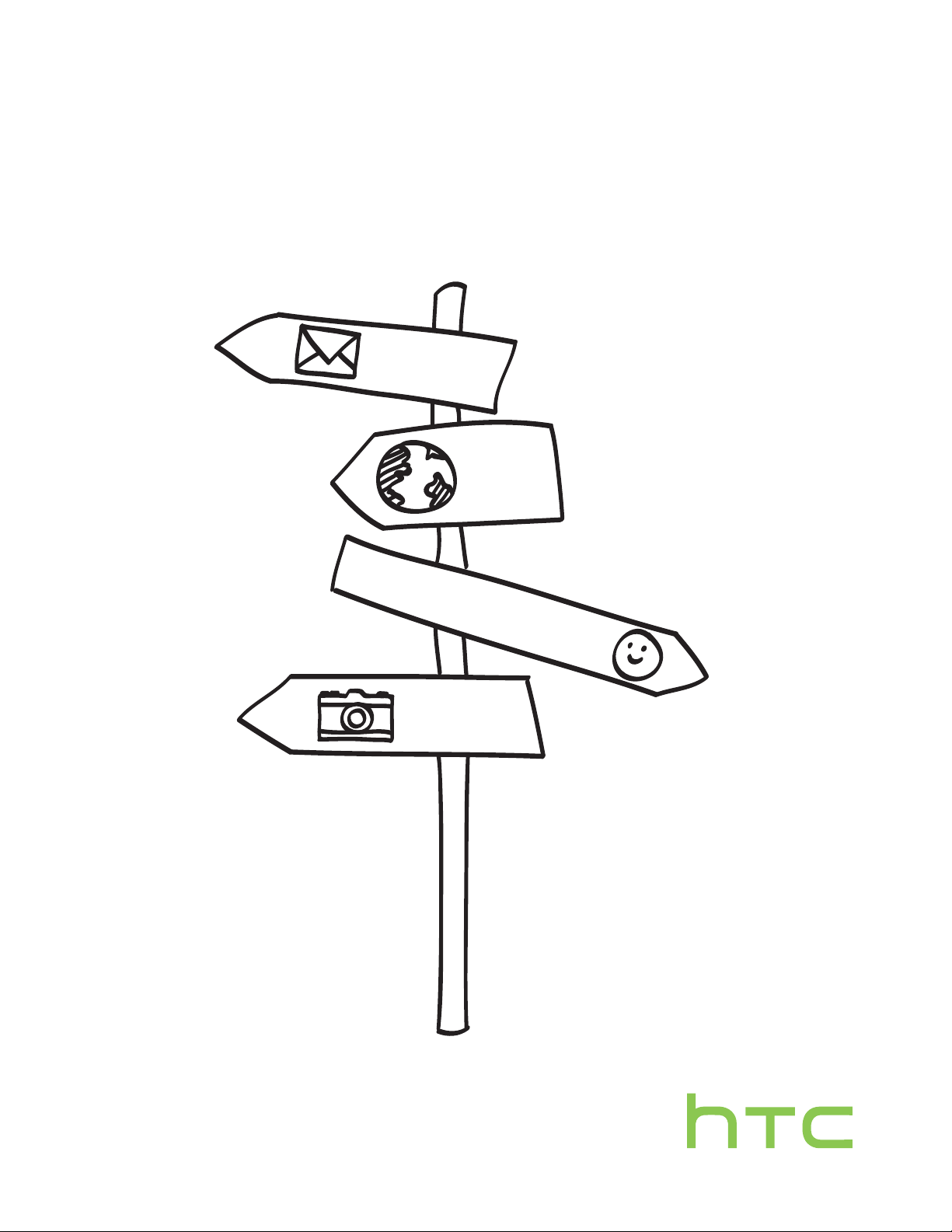
Tu HTC Desire 300
Guía del usuario
Page 2
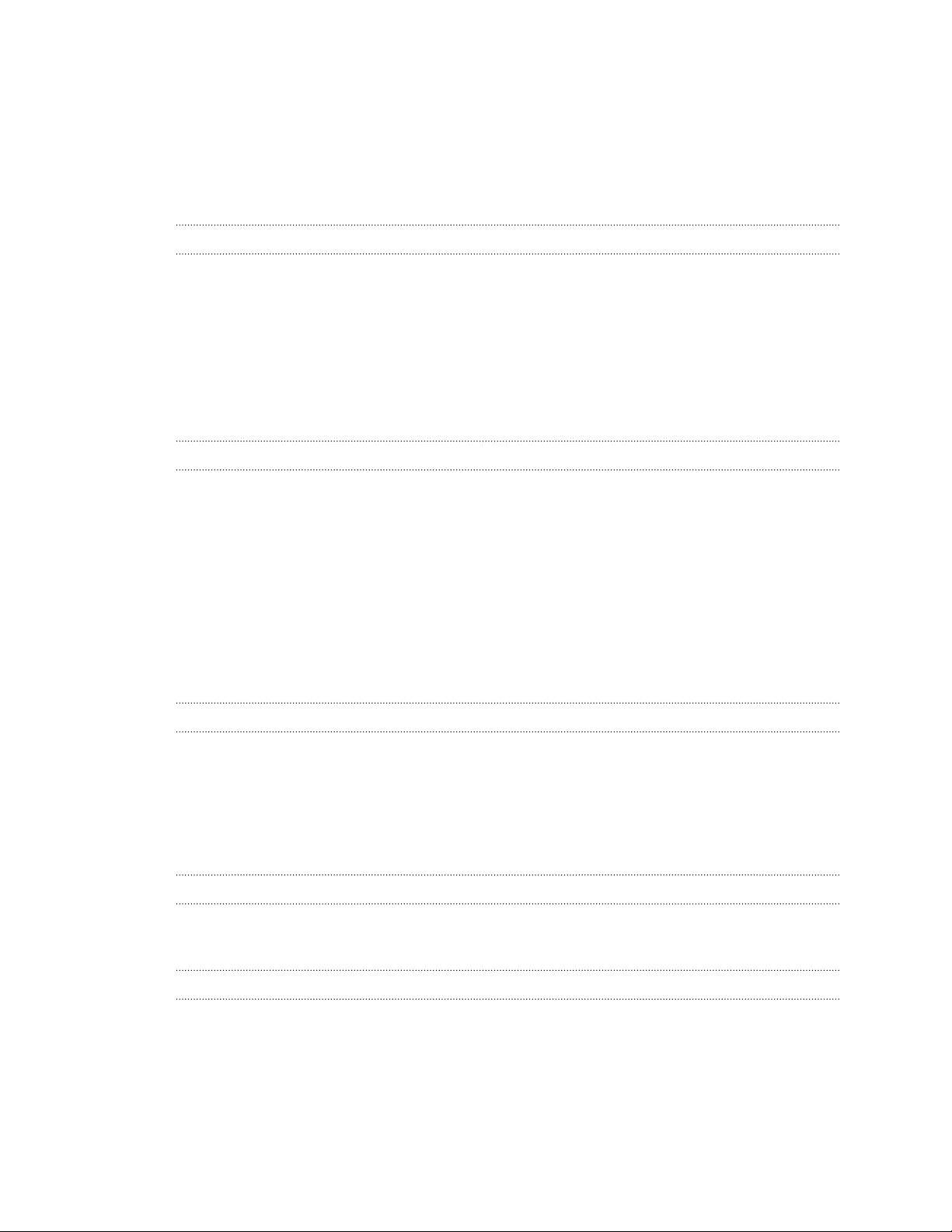
2 Contenidos
Contenidos
Desempaquetar
HTC Desire 300 7
Tapa posterior 8
Tarjeta micro SIM 9
Tarjeta de memoria 10
Batería 11
Conectar y desconectar la alimentación eléctrica 14
¿Deseas instrucciones rápidas sobre tu teléfono? 14
Configurar tu teléfono
Configurar tu nuevo teléfono por primera vez 16
Transferir contenido desde un teléfono Android 16
Transferir contenido desde un iPhone 17
Cómo transferir contactos desde tu anterior teléfono Bluetooth 18
Añadir contactos y otro contenido a HTC Desire 300 18
Transferir fotos, vídeos y música entre tu teléfono y el ordenador 19
Pantalla principal 20
Familiarizarse con tus ajustes 20
Actualizar el software del teléfono 21
Su primera semana con su nuevo teléfono
Acerca de tu teléfono 22
Aspectos básicos 23
Feeds de la pantalla principal 31
Notificaciones 34
Trabajar con texto 35
Batería 40
Cámara y galería
Cámara 44
Galería 46
Personalizar
Hacer HTC Desire 300 a tu medida 53
Cambiar el fondo de pantalla 53
Añadir un widget en tu pantalla principal 53
Añadir aplicaciones y otros accesos directos a la pantalla principal 55
Reorganizar o retirar widgets e iconos en la pantalla principal 55
Personalizar la barra de inicio 56
Agrupar aplicaciones en una carpeta 57
Page 3
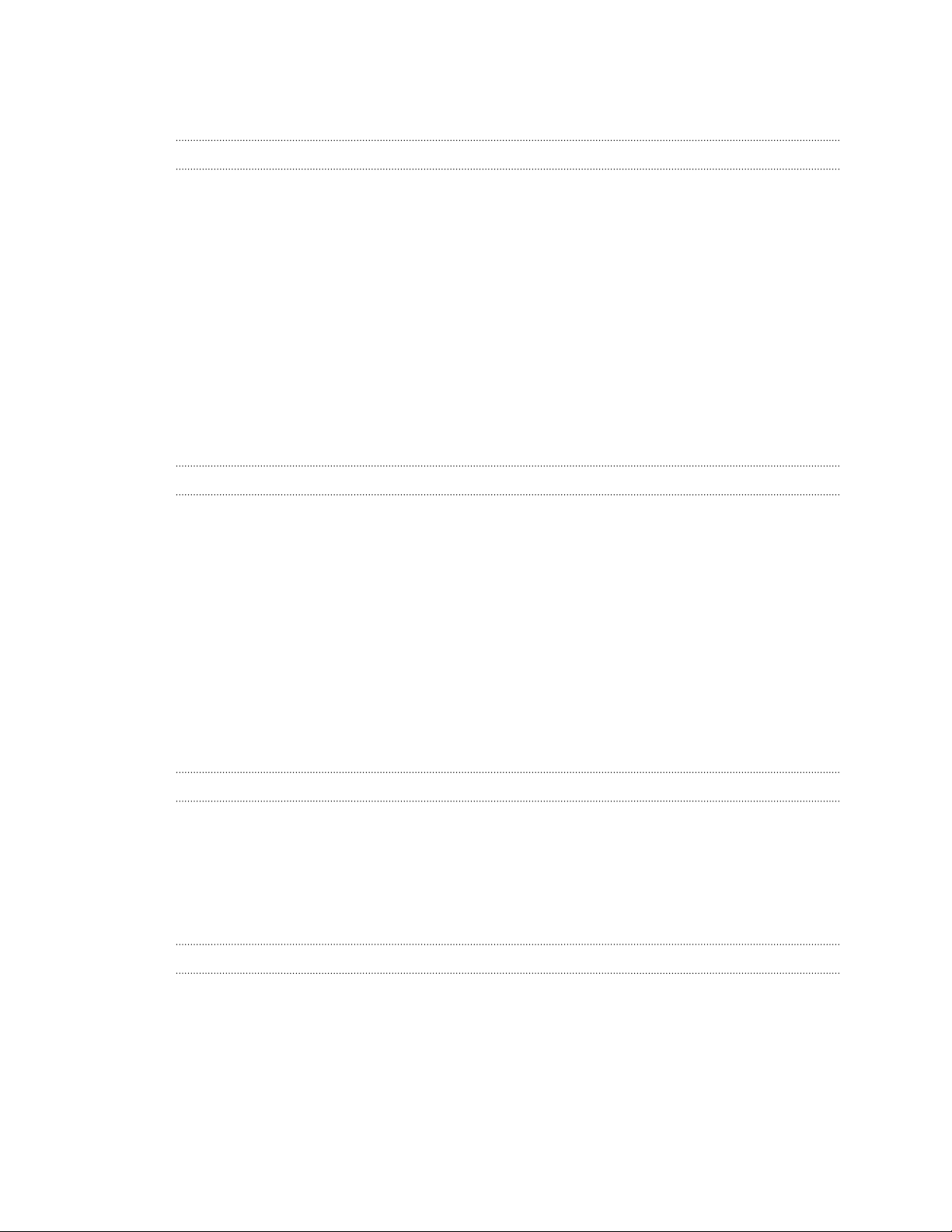
3 Contenidos
Cambiar tu tono de llamada, notificaciones y sonidos 58
Reorganizar fichas de aplicaciones 58
Llamadas de teléfono
Realizar una llamada con Marcación inteligente 59
Marcar un número de extensión 60
Devolver una llamada perdida 60
Utilizar Marcado rápido 60
Llamar a un número de teléfono en un mensaje de texto 61
Llamar a un número de teléfono en un correo electrónico 61
Llamar a un número de teléfono en un evento del Calendario 61
Establecimiento de una llamada de emergencia 62
Recibir llamadas 62
¿Qué puedo hacer durante una llamada? 63
Configurar una conferencia telefónica 64
Comprobar llamadas en el Historial de llamadas 65
Cambiar ajustes del tono de llamada 66
Marcación nacional 67
Mensajes
Enviar un mensaje de texto (SMS) 68
Enviar un mensaje multimedia (MMS) 68
Enviar un mensaje de grupo 70
Reanudar un mensaje de borrador 71
Responder a un mensaje 71
Guardar un mensaje de texto en la aplicación Tareas 72
Reenviar un mensaje 72
Ver y guardar un archivo adjunto de un mensaje multimedia 72
Mover mensajes al cuadro seguro 73
Bloquear mensajes no deseados 74
Mensaje push WAP 74
Copiar un mensaje de texto a su tarjeta SIM 75
Borrar mensajes y conversaciones 75
Búsqueda y navegador Web
Buscar en HTC Desire 300 y en la Web 76
Obtener información instantánea con Google Now 77
Navegar por la Web 79
Añadir una página Web a favoritos 81
Usar tu historial de navegación 82
Borrar tu historial de navegación 83
Música
Escuchar música 84
Crear y trabajar con listas de reproducción 85
Añadir una canción a la cola 87
Actualizar carátulas de álbum y fotos de artistas 87
Establecer una canción como tono de llamada 87
Buscar letras, vídeos musicales, etc. 88
Page 4
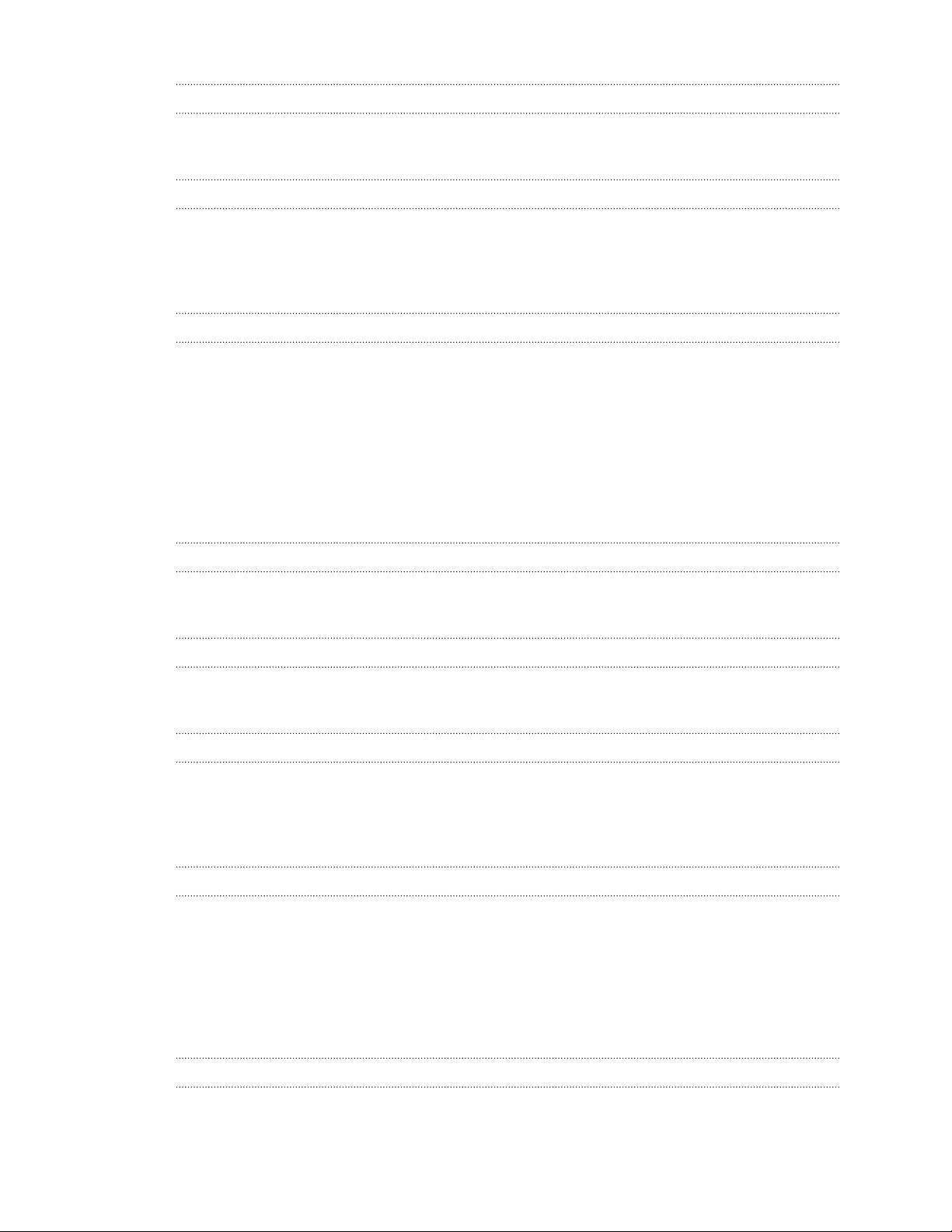
4 Contenidos
Memoria
Memoria del teléfono 89
Integración con Dropbox 92
Sincronizar, realizar copia de seguridad y restablecer
Sincronización online 98
Copia de seguridad 100
HTC Sync Manager 103
Restablecer 110
Contactos
Tu lista de contactos 112
Configurar tu perfil 113
Añadir un contacto nuevo 114
Editar información de un contacto 115
Mantener la comunicación con un contacto 115
Importar o copiar contactos 115
Combinar información de contacto 116
Enviar información de contacto 117
Grupos de contacto 117
Correo electrónico
Gmail 119
Correo 121
Viajar y mapas
Ajustes de ubicación 126
Google Maps 126
Google Play y otras aplicaciones
Obtener aplicaciones 131
Aplicaciones esenciales 133
Aplicaciones divertidas 138
Aplicaciones de productividad 140
Conexiones de Internet
Conexión de datos 144
Administrar tu uso de los datos 145
Wi-Fi 147
Conectar a una red privada virtual (VPN) 149
Utilizar HTC Desire 300 como un router inalámbrico 150
Compartir la conexión a Internet de tu teléfono mediante Conexión compartida USB 151
Impresión Wi-Fi 152
Uso compartido inalámbrico
Conectar un auricular Bluetooth 154
Desincronizar un dispositivo Bluetooth 155
Page 5
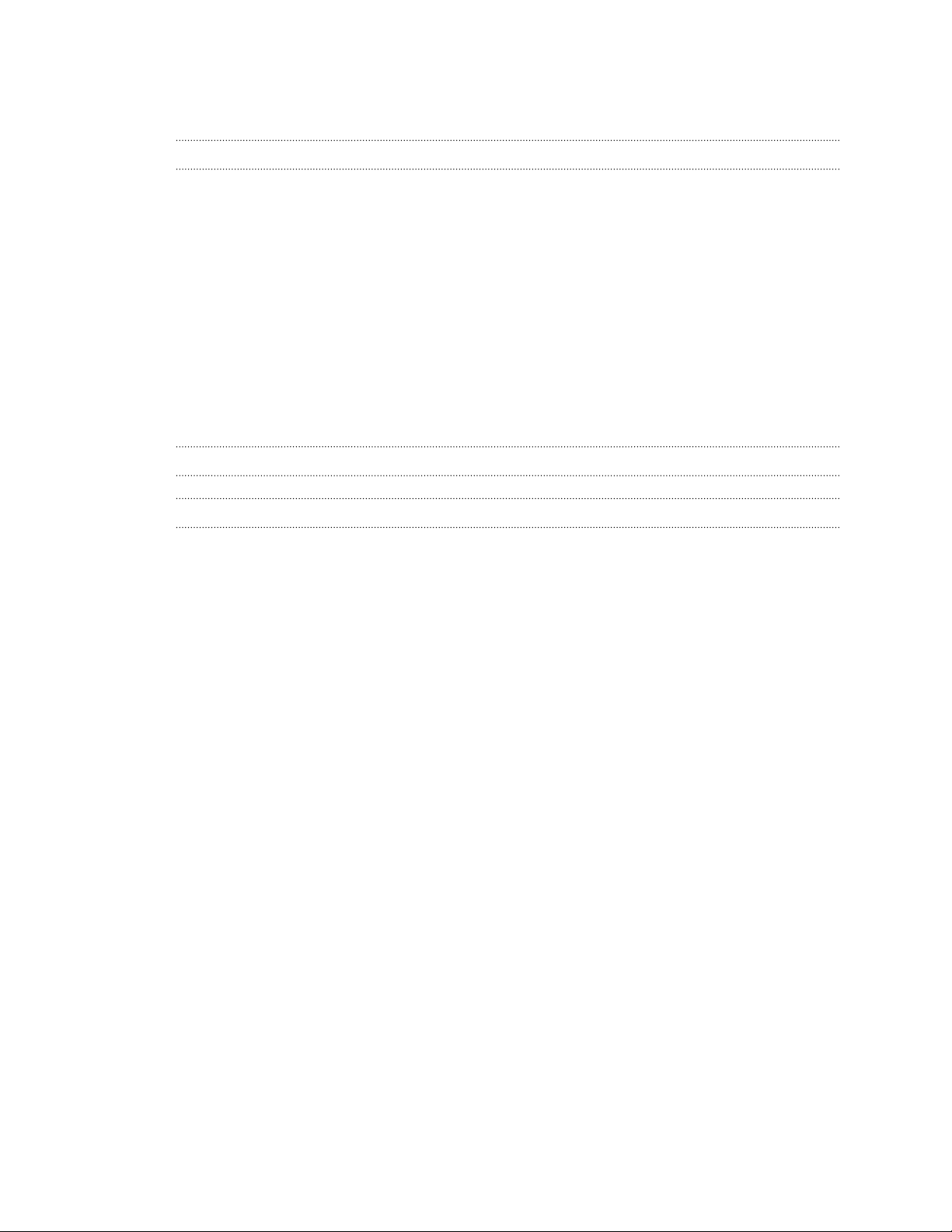
5 Contenidos
Dónde se guarda la información enviada 155
Recibir archivos utilizando Bluetooth 156
Ajustes y seguridad
Activar o desactivar el modo Avión 158
Desactivar el giro automático de pantalla 158
Ajustar la hora antes de que se apague la pantalla 159
Ajustar el brillo de la pantalla manualmente 159
Reproducir un sonido al seleccionar elementos en pantalla 160
Cambiar el idioma de visualización 160
Ajustes de accesibilidad 160
Trabajar con certificados 161
Proteger su tarjeta SIM con un PIN 161
Proteger el HTC Desire 300 con un bloqueo de pantalla 162
Proteger HTC Desire 300 con un toque personal 163
Comprobar la versión HTC Sense de tu teléfono 164
Navegar por el HTC Desire 300 con TalkBack 164
Marcas comerciales y derechos de autor
Índice
Page 6
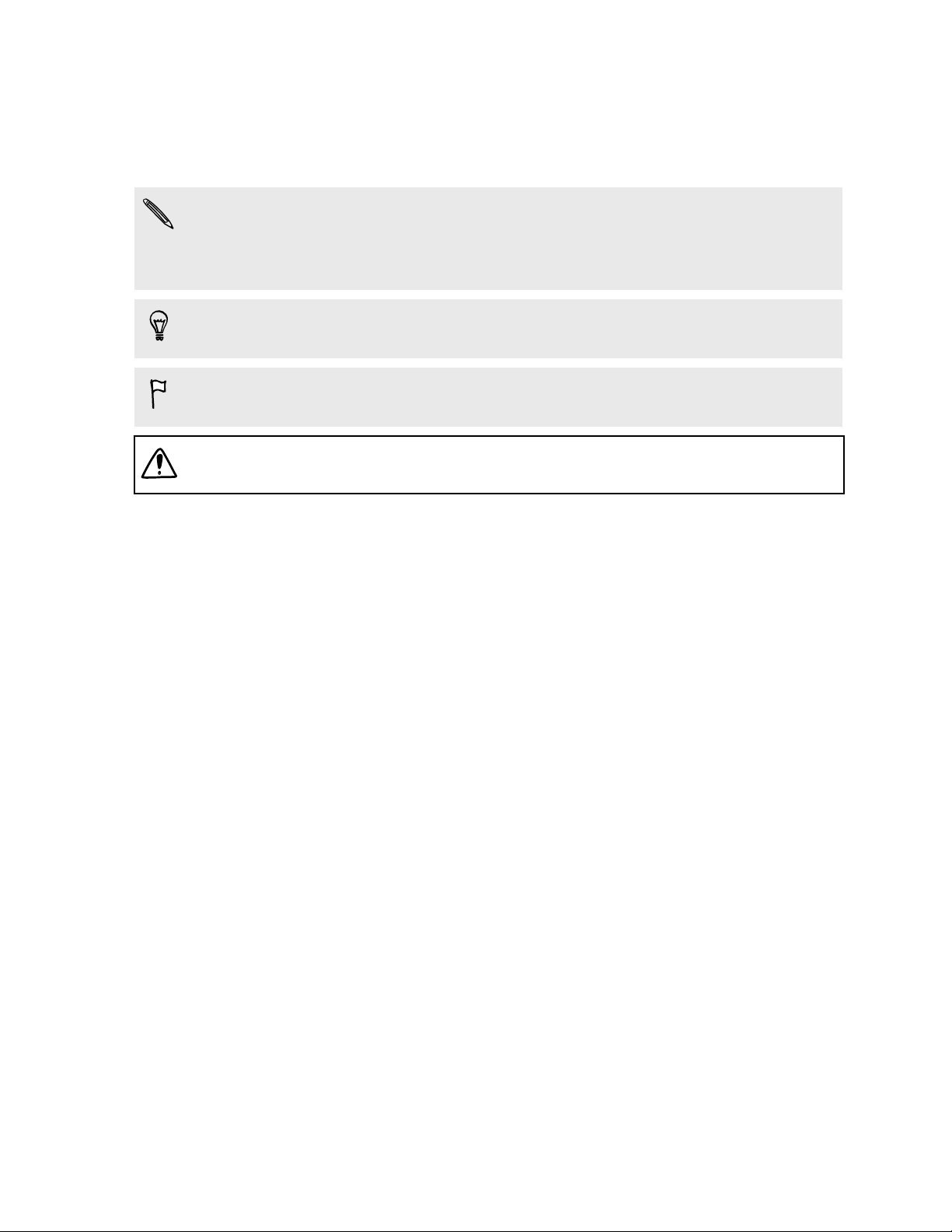
6 Simbología utilizada en este manual
Simbología utilizada en este manual
En esta guía del usuario, utilizamos los siguientes símbolos para indicar información
útil e importante:
Ésta es una nota. Una nota normalmente ofrece información adicional como por
ejemplo, qué ocurre cuando opta por realizar o no una acción concreta. De igual
modo, una nota le facilita información que puede que sea pertinente sólo en
algunas situaciones.
Éste es un consejo. Un consejo es una alternativa a la hora de realizar un proceso o
de dar un paso o bien, le informa de una opción que puede resultarle útil.
Indica información importante que necesita hacer para que se realice una tarea
concreta o para que una característica funcione correctamente.
Le ofrece información sobre medidas de seguridad, es decir, información que
necesita tener en cuenta para evitar posibles problemas.
Page 7
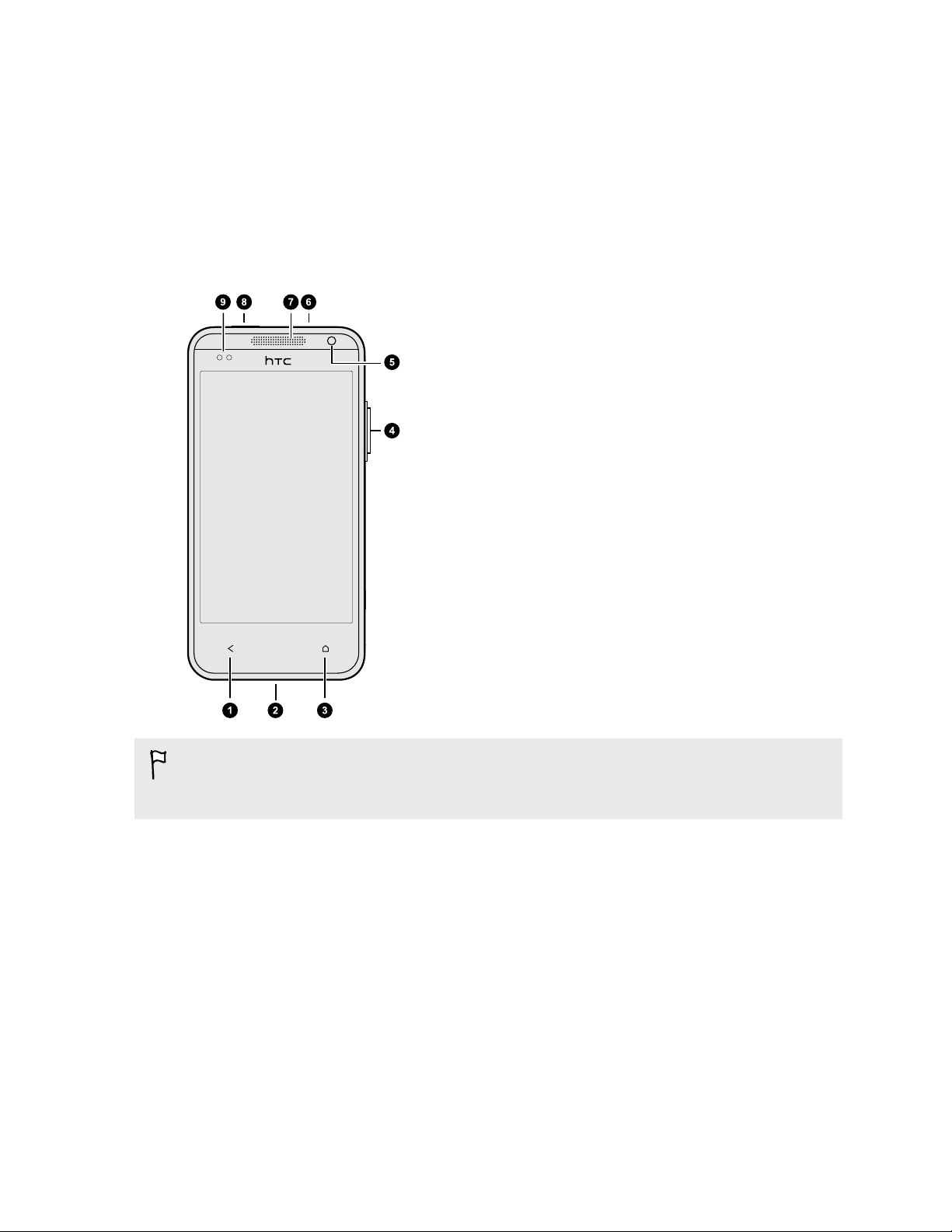
7 Desempaquetar
Desempaquetar
HTC Desire 300
1. ATRÁS
2. Conector de USB
3. INICIO
4. VOLUMEN
5. Cámara frontal
6. Clavija para auriculares de 3,5 mm
7. Auricular
8. ENCENDIDO
9. Sensor de proximidad
Si necesitas utilizar un protector de pantalla, por favor no cubras ni bloquees el
sensor de proximidad. Puedes adquirir el protector de pantalla especial para
HTC Desire 300 que ya cuenta con una pequeña abertura para el sensor.
Page 8
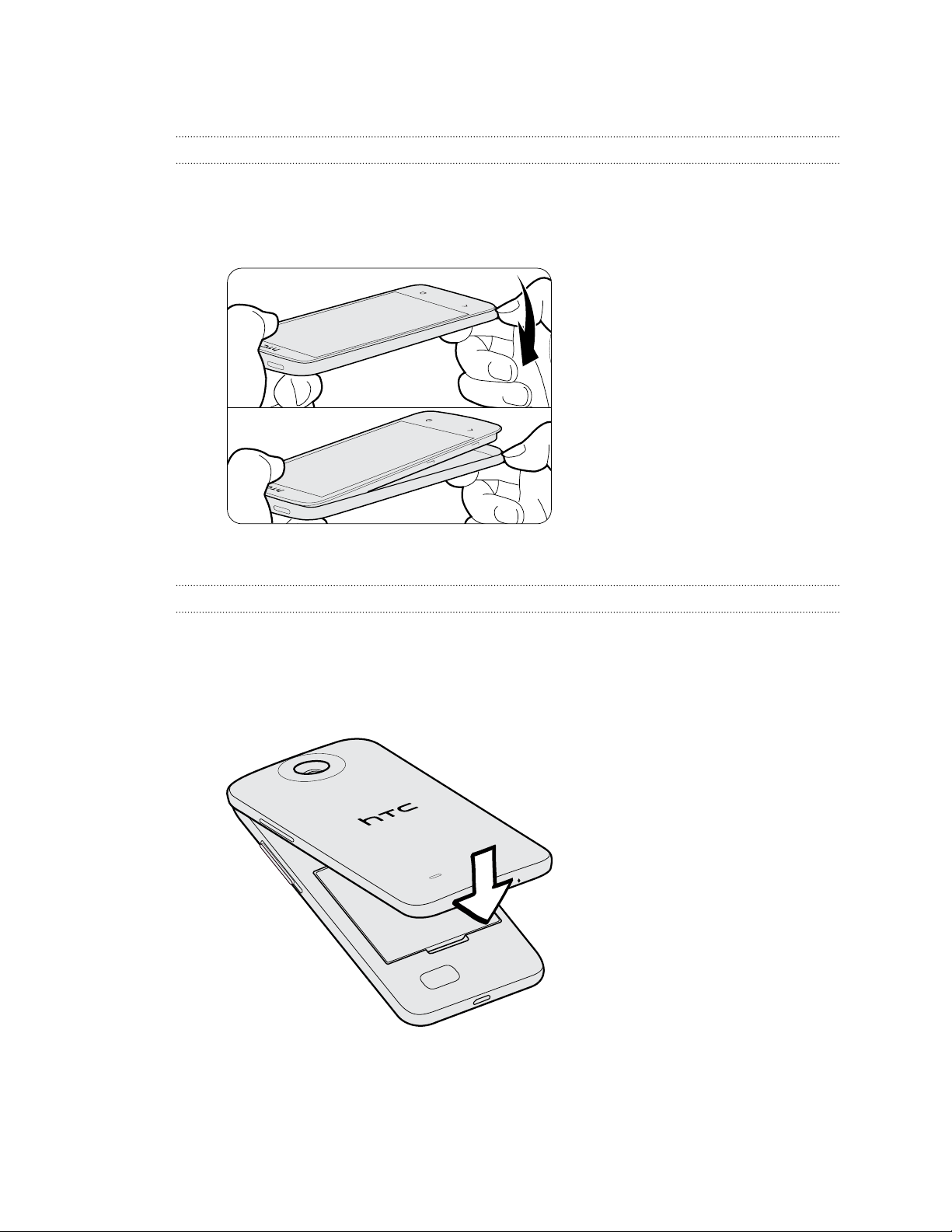
8 Desempaquetar
Tapa posterior
Extraer la cubierta posterior
1. Con una mano, sujeta bien el HTC Desire 300 mirando hacia arriba.
2. Con la otra, presiona con el pulgar en la esquina de la tapa posterior para abrirla.
3. Separa lentamente la tapa del teléfono para quitarla.
Volver a colocar la cubierta posterior
1. Alinea la cubierta posterior en el panel superior del HTC Desire 300.
2. Presiona ambos lados y la parte inferior de la cubierta posterior contra el
HTC Desire 300 para ajustarla correctamente en su posición.
Escucharás un clic cuando la cubierta posterior esté bloqueada en su lugar.
Page 9
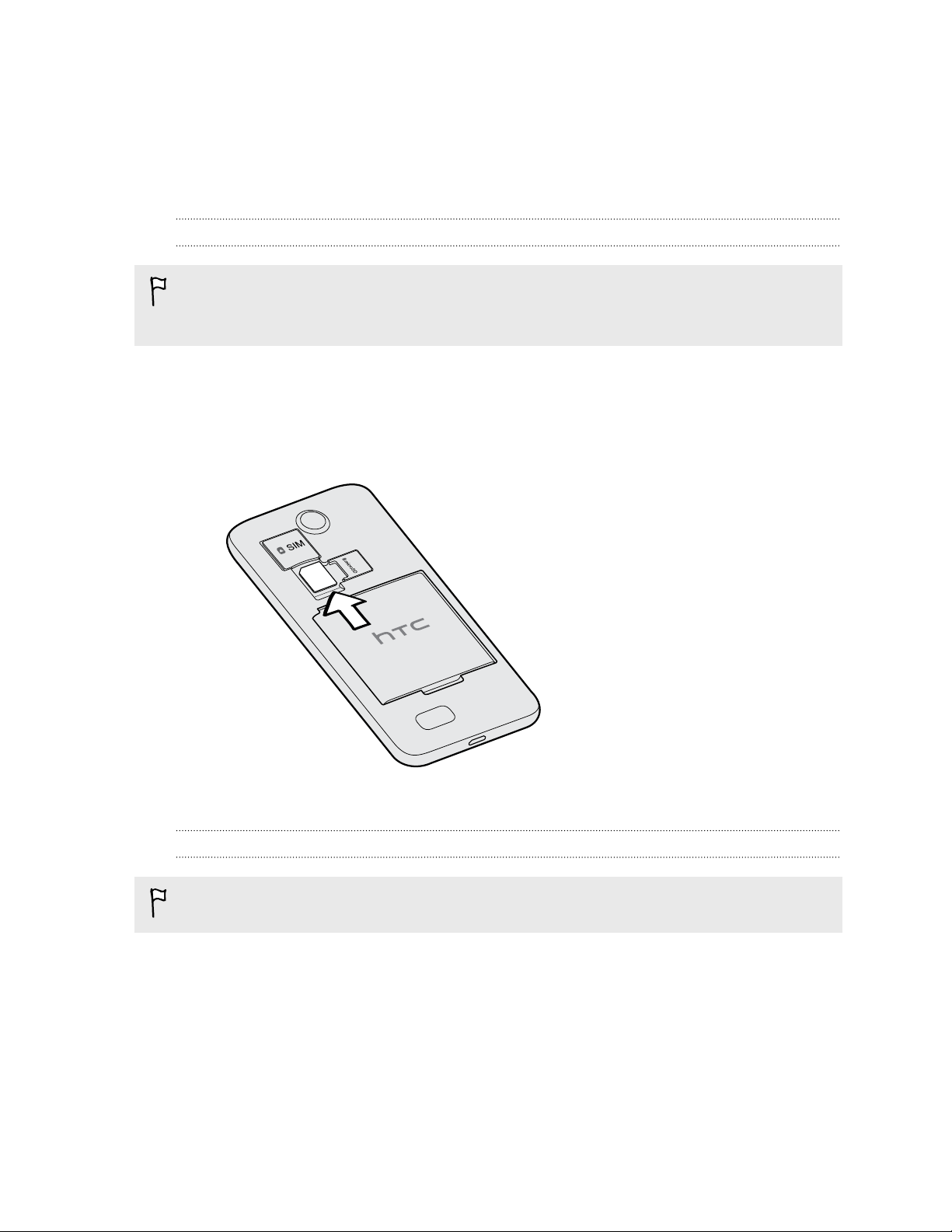
9 Desempaquetar
Tarjeta micro SIM
HTC Desire 300 utiliza una tarjeta micro SIM. La tarjeta micro SIM contiene el número
de teléfono, los datos de servicio y la memoria para guardar contactos de la agenda
telefónica y/o mensajes de texto.
Insertar la tarjeta SIM
Utiliza únicamente una tarjeta micro SIM estándar. Si insertas una SIM de menor
tamaño (como nano SIM con un adaptador o una SIM modificada), puede que la
tarjeta no encaje correctamente o se dañe la ranura de la tarjeta.
1. Retira la cubierta posterior.
2. Con los contactos dorados de la tarjeta SIM hacia abajo y la esquina recortada
hacia el interior, inserta la tarjeta SIM completamente en la ranura para tarjetas
SIM.
3. Empuja la tarjeta SIM hasta que encaje en su sitio.
Quitar la tarjeta SIM
Asegúrate de apagar HTC Desire 300 antes de quitar la tarjeta SIM.
Retira la cubierta posterior.
1.
2. Presiona la tarjeta SIM para expulsarla de su ranura y retírala.
Page 10
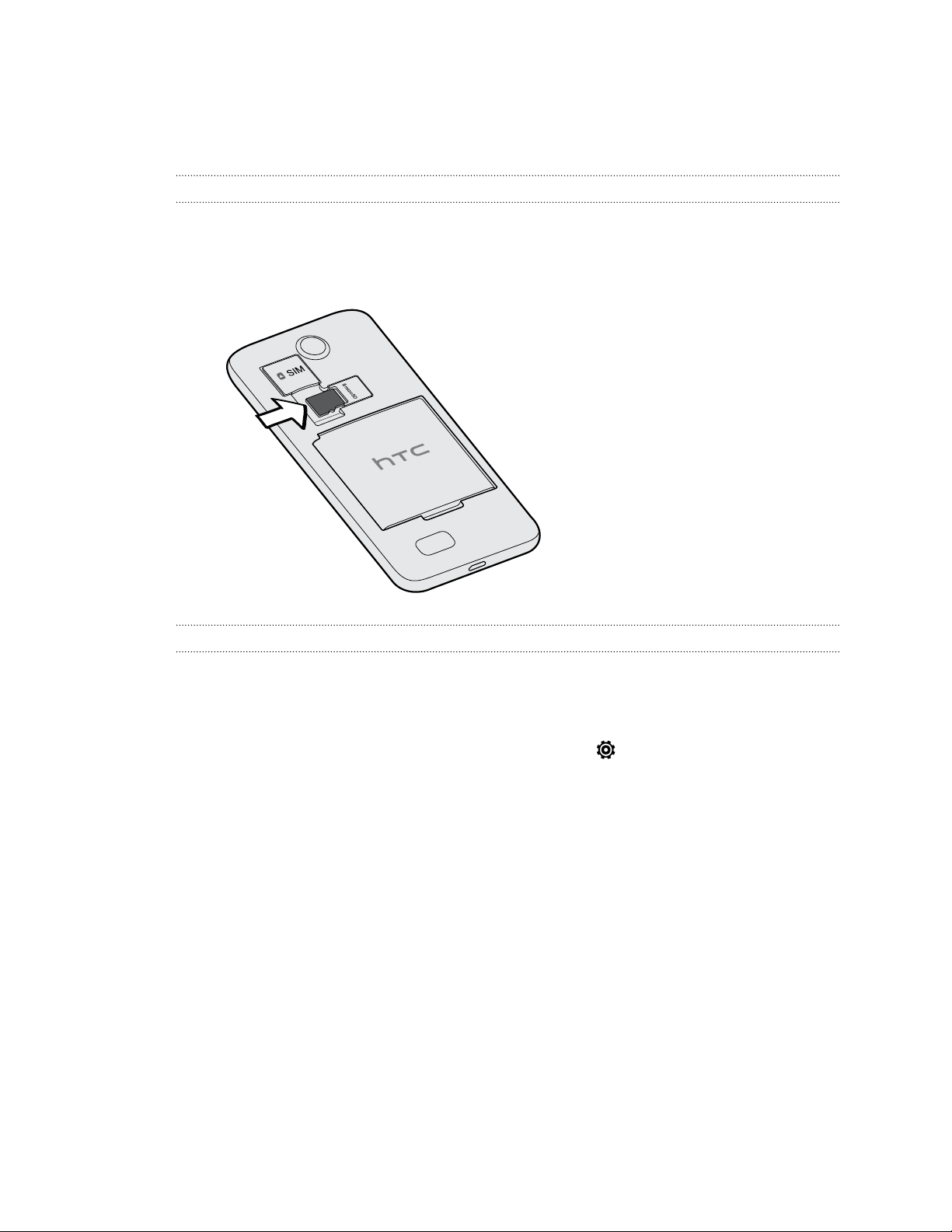
10 Desempaquetar
Tarjeta de memoria
Utilice la tarjeta de memoria para guardar sus fotos, vídeos y música.
Insertar la tarjeta de memoria
1. Retira la cubierta posterior.
2. Inserta la tarjeta microSD™ en la ranura de tarjeta de memoria con los contactos
dorados hacia abajo y presiónala hasta que encaje.
Desmontar la tarjeta de memoria
Si necesitas retirar la tarjeta de almacenamiento cuando HTC Desire 300 está
encendido, desmonta primero la tarjeta de almacenamiento para evitar que se dañe o
dañar los archivos que contiene.
1. Abre el panel de notificaciones y luego, pulsa en .
2. Pulsa en Memoria > Desactivar tarjeta SD.
Page 11
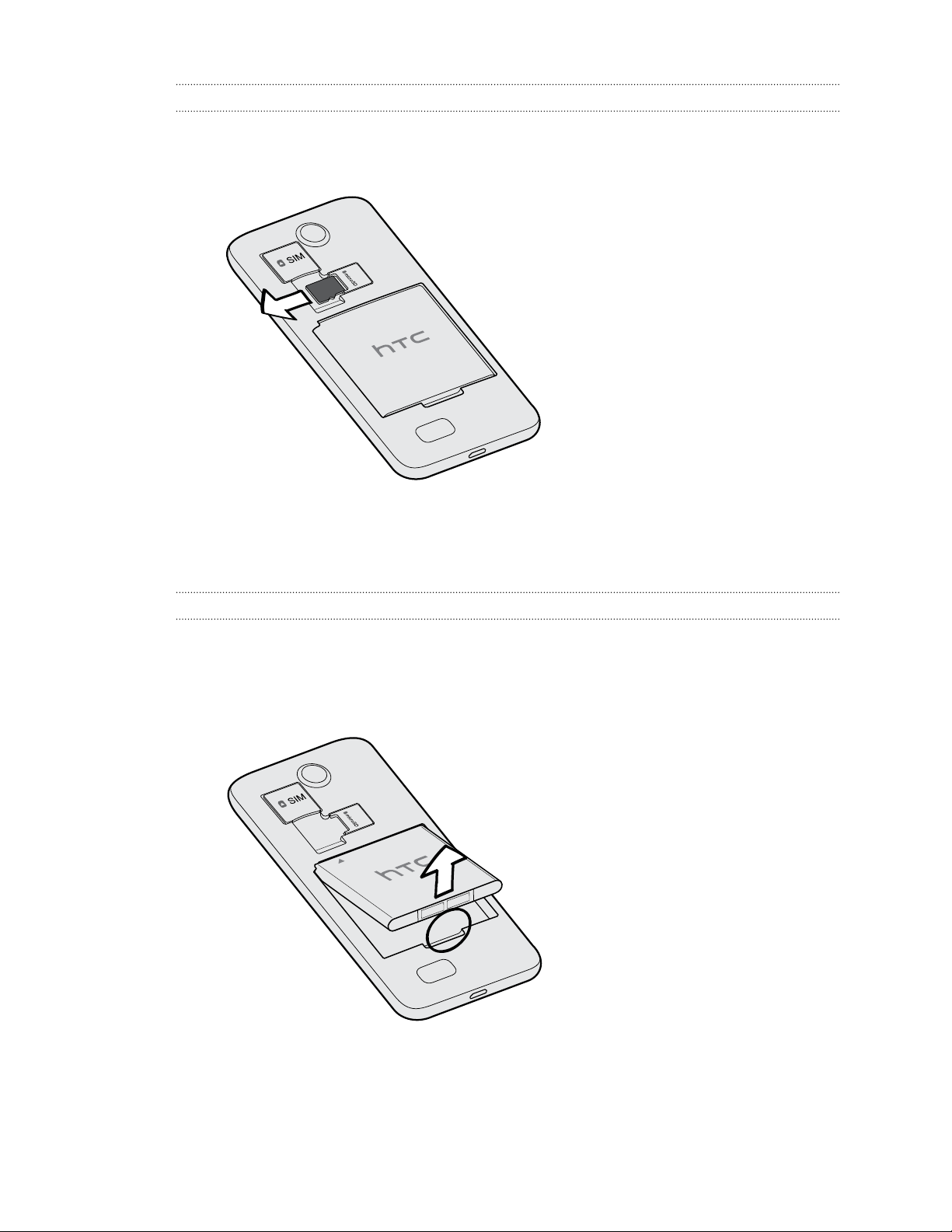
11 Desempaquetar
Quitar la tarjeta de memoria
1. Retira la cubierta posterior.
2. A continuación, retira la tarjeta de memoria de la ranura.
Batería
Quitar la batería
1. Retira la cubierta posterior.
2. Con ayuda del pulgar u otro dedo, levanta la batería del compartimento donde
está alojada.
Page 12
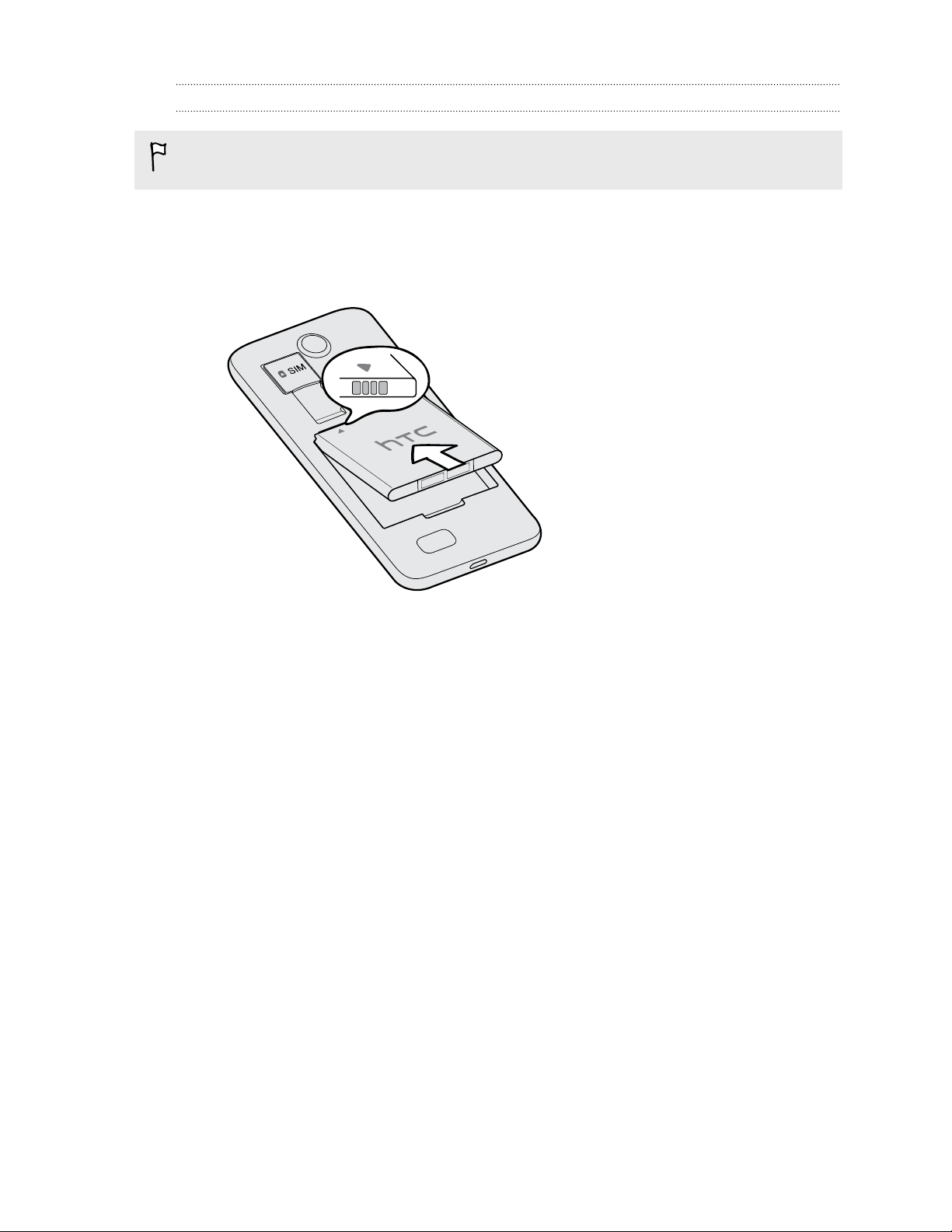
12 Desempaquetar
Insertar la batería
Utiliza sólo las baterías originales que se suministran en la caja o los repuestos que
te recomendamos.
1. Retira la cubierta posterior.
2. Inserta la batería (con sus contactos de cobre en primer lugar) en el
compartimiento de la misma.
Page 13
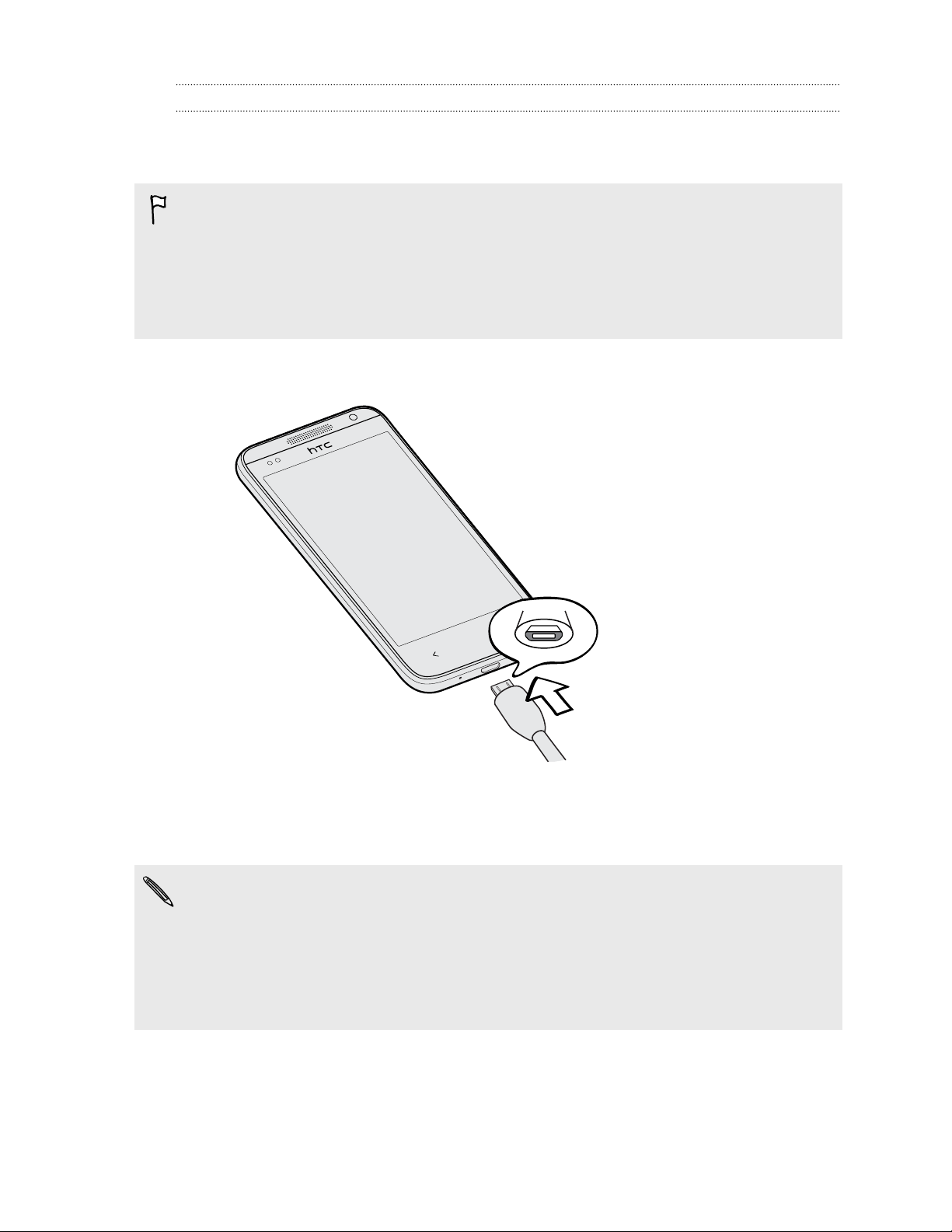
13 Desempaquetar
Carga de la batería
Antes de encender y empezar a utilizar HTC Desire 300, se recomienda que cargues
la batería.
§ Utiliza únicamente el adaptador y el cable USB incluido con tu HTC Desire 300
para cargar la batería. Cuando quede muy poca batería, asegúrate de usar el
adaptador de corriente para cargarla, no la conexión de cable USB con el
ordenador.
§ No retires la batería de HTC Desire 300 mientras se carga con el adaptador de
alimentación o el del coche.
1. Inserta el extremo pequeño del cable USB en el conector USB.
2. Inserta el otro extremo del cable USB en el adaptador de alimentación.
3. Conecta el adaptador de corriente a una toma eléctrica para iniciar la carga de
la batería.
§ Como medida de seguridad, la batería puede dejar de cargarse para evitar un
sobrecalentamiento.
§ Cuando estás usando Internet y cargando la batería, es posible que el
HTC Desire 300 se caliente. Esto es normal.
§ Para ahorrar energía, desconecta el adaptador de corriente de la toma eléctrica
una vez completada la carga.
Page 14
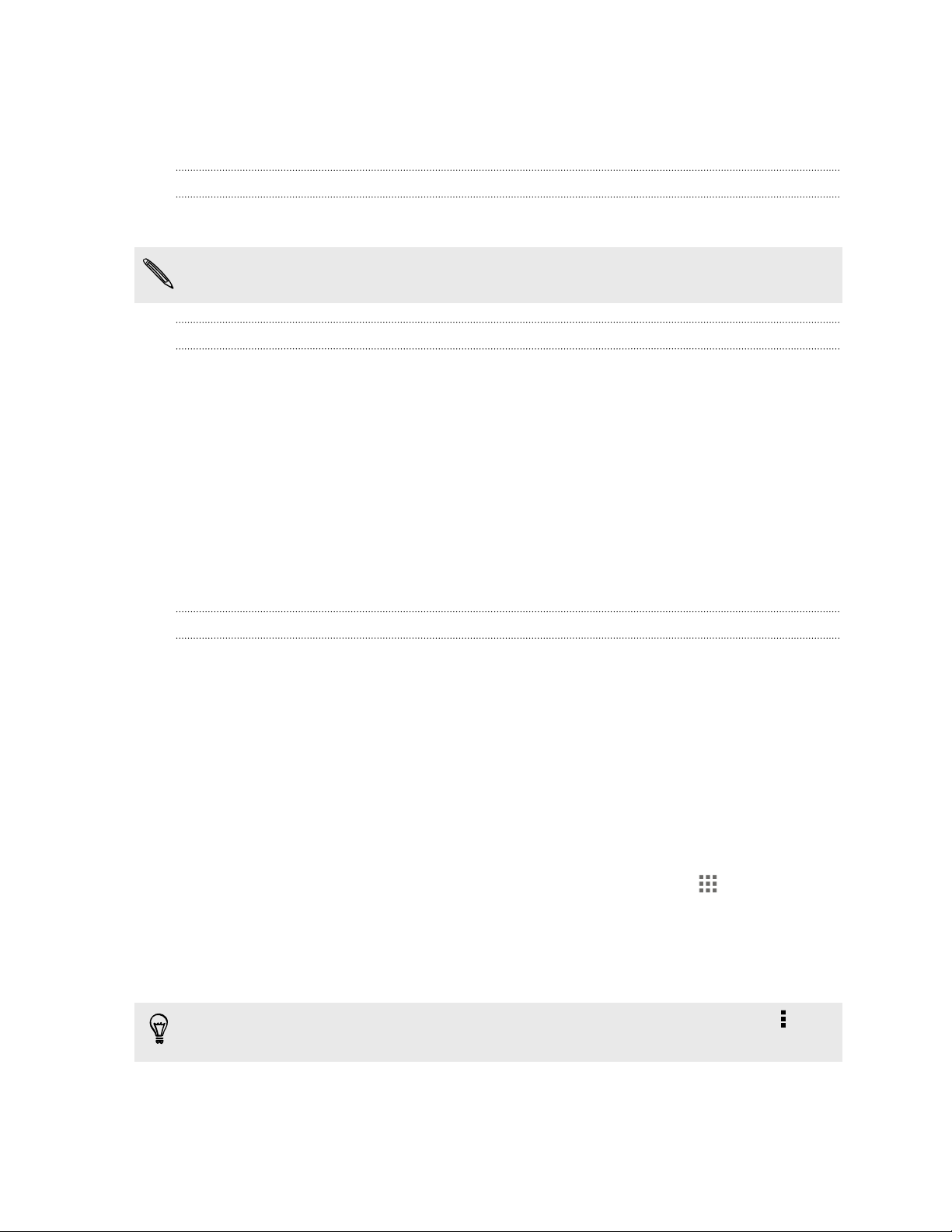
14 Desempaquetar
Conectar y desconectar la alimentación eléctrica
Encender el dispositivo
Pulsa el botón de ENCENDIDO.
Cuando enciendas HTC Desire 300 por primera vez, se te pedirá que lo configures.
Apagar el dispositivo
1. Si la pantalla se apaga, pulsa el botón ENCENDIDO para volverla a encender. Si
tu pantalla está protegida con un bloqueo de pantalla, debes desbloquearla.
2. Pulsa sin soltar en el botón ENCENDIDO durante varios segundos.
3. Pulsa en Apagar en el menú de opciones.
¿Deseas instrucciones rápidas sobre tu teléfono?
Explorar HTC Desire 300
Sugerencias y Ayuda te ayuda a sacar el máximo partido de tu HTC Desire 300 en
pocos segundos.
§ ¿Alguna vez has notado que no sacas el máximo partido de tu teléfono?
Desplázate por la sencilla guía paso a paso de Sugerencias y Ayuda para saber
cómo hacerlo. Los temas comprenden desde la introducción a temas avanzados
y el feed Sugerencias y Ayuda en la pantalla principal incluso recomienda los
temas que pueden gustarte.
§ ¿Necesitas saber cómo se hace algo ahora mismo? Solo tienes que escribir las
palabras clave y obtendrás respuestas claras y actualizadas en HTC Desire 300.
Para abrir Sugerencias y Ayuda desde la pantalla principal, pulsa en > Sugerencias
y Ayuda.
Si todavía no has descargado el contenido de Sugerencias y Ayuda o si existe
contenido actualizado disponible, solo tienes que pulsar en el enlace de descarga para
obtenerlo.
Para cambiar los ajustes de sincronización de Sugerencias y Ayuda, pulsa en >
Actualizar ajustes.
Page 15
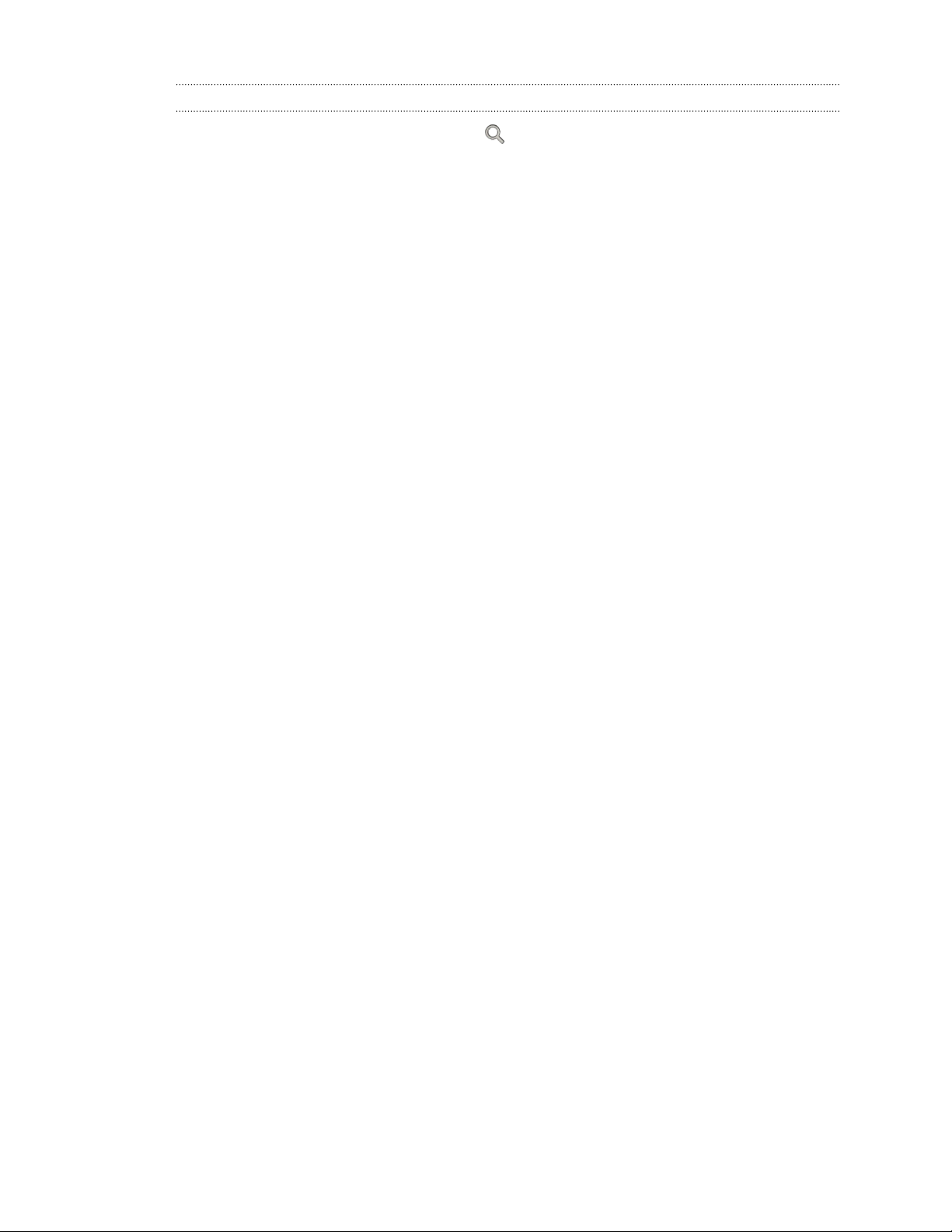
15 Desempaquetar
Buscar Sugerencias y Ayuda
1. En Sugerencias y Ayuda, pulse en , y luego introduzca las palabras que desea
buscar.
2. Pulsa en un resultado de la búsqueda para saltar directamente a ese elemento.
Page 16
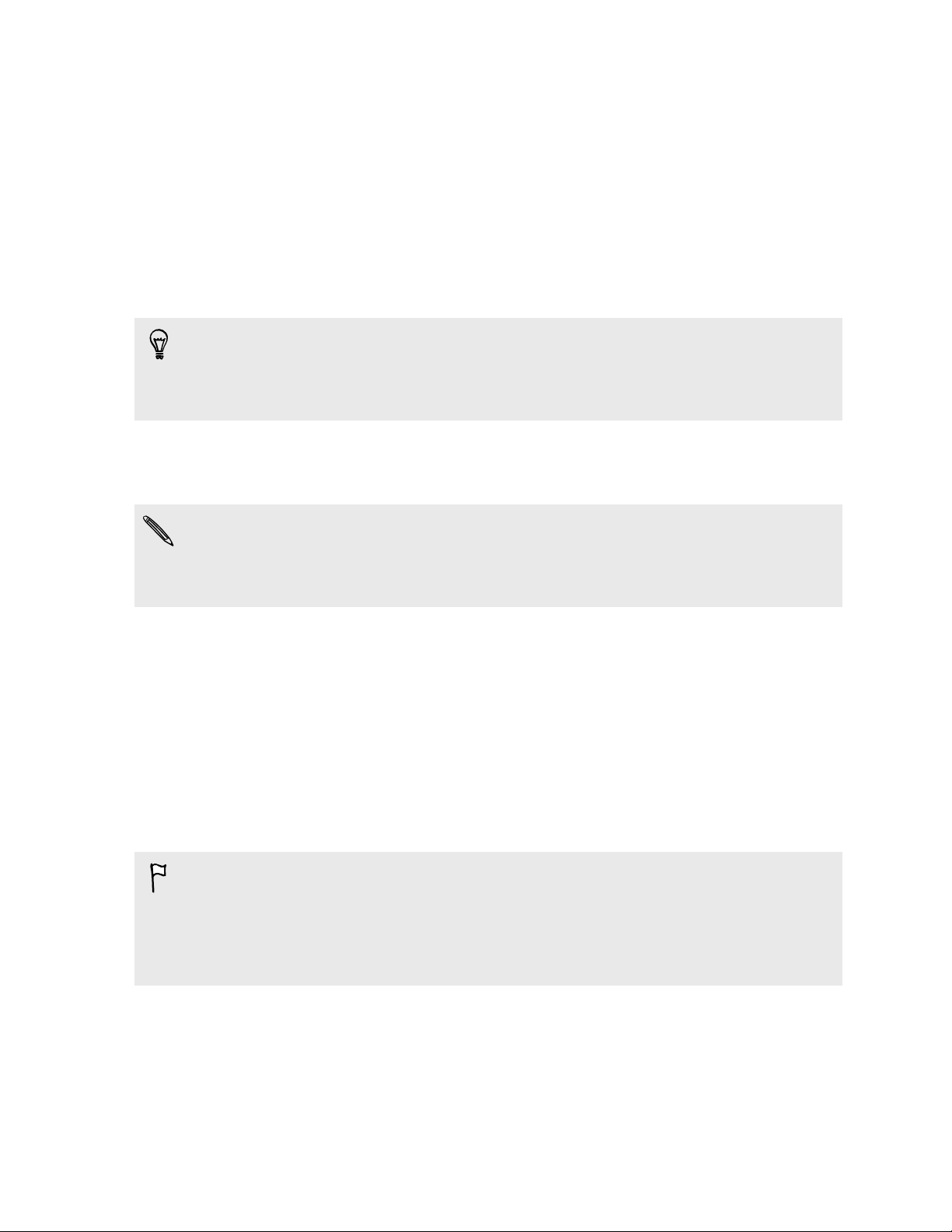
16 Configurar tu teléfono
Configurar tu teléfono
Configurar tu nuevo teléfono por primera vez
Cuando enciendas tu nuevo teléfono por primera vez, se te pedirá que lo configures.
Puedes habilitar TalkBack para navegar con respuestas de voz antes de seleccionar
el idioma. Traza en la pantalla un cuadrado en el sentido de las agujas del reloj y
luego pulsa en Aceptar. Para más información, consulta Navegar por el
HTC Desire 300 con TalkBack en página 164.
Sigue los pasos de configuración del dispositivo para restaurar tus contactos,
configurar tus cuentas de correo electrónico, activar el uso compartido de la
ubicación, etc.
Algunas características que deben conectarse a Internet tales como los servicios
basados en la ubicación y la sincronización automática de sus cuentas online
pueden ocasionar gastos adicionales. Para evitar gastos adicionales, deshabilita
estas funciones en Ajustes.
Transferir contenido desde un teléfono Android
En tu teléfono anterior Android™, descarga la Herramienta de transferencia de HTC y
úsala para transferir tu contenido a tu nuevo teléfono HTC. Los tipos de contenido
almacenado localmente en tu antiguo teléfono que puede transferir la herramienta
incluyen contactos, mensajes, eventos de calendario, favoritos de la Web, música,
fotos y vídeos. También se pueden transferir algunos ajustes.
§ Necesitas Android 2.3 o posterior para usar la Herramienta de transferencia de
HTC en tu teléfono anterior.
§ Si tu teléfono anterior tiene Android 2.2 o anterior, tienes que usar la transferencia
de Bluetooth®. Para obtener información, consulta Cómo transferir contactos
desde tu anterior teléfono Bluetooth en página 18.
1. Ve a Ajustes y luego pulsa en Transferir contenido.
2. Elige si deseas transferir desde un teléfono Android de HTC anterior o desde
otro teléfono Android.
3. Pulsa en Transferencia completa.
Page 17
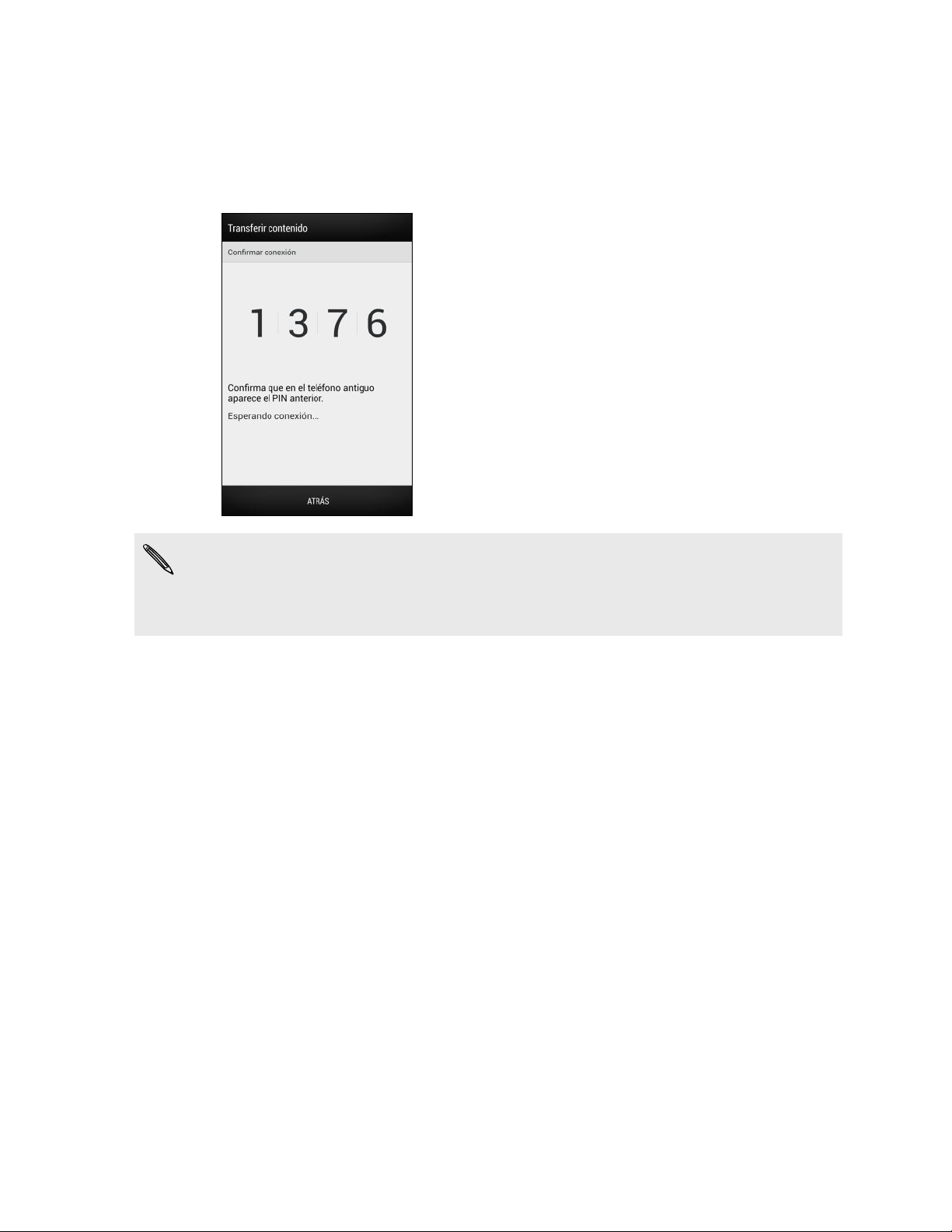
17 Configurar tu teléfono
4. Sigue los pasos que aparecen en tu nuevo teléfono para descargar la
Herramienta de transferencia de HTC de Google Play™ a tu teléfono anterior,
instalarla y abrirla.
5. Cuando veas un PIN en tu teléfono anterior, asegúrate de que aparece el mismo
PIN en tu nuevo teléfono antes de continuar.
Si el código PIN no aparece, significa que tu teléfono anterior no es capaz de
conectar con tu nuevo teléfono. Si ocurre esto, pulsa en Imposible establecer una
conexión en tu nuevo teléfono para usar Bluetooth para transferir contactos de tu
teléfono anterior.
6. En tu teléfono anterior, pulsa en Siguiente, selecciona los tipos de contenido
que deseas transferir y después, pulsa en Iniciar.
7. Espera hasta que finalice la transferencia.
8. Pulsa en Listo en ambos teléfonos.
Transferir contenido desde un iPhone
Si tienes un iPhone®, puedes transferir rápida y fácilmente tus contactos, mensajes y
otro contenido cuando utilices HTC Sync Manager.
Para saber cómo, consulta Transferir el contenido de iPhone a tu teléfono HTC en
página 104.
Si solo tienes que migrar tus contactos, también puedes usar la transferencia por
Bluetooth. Para más información, consulta Cómo transferir contactos desde tu
anterior teléfono Bluetooth en página 18.
Page 18
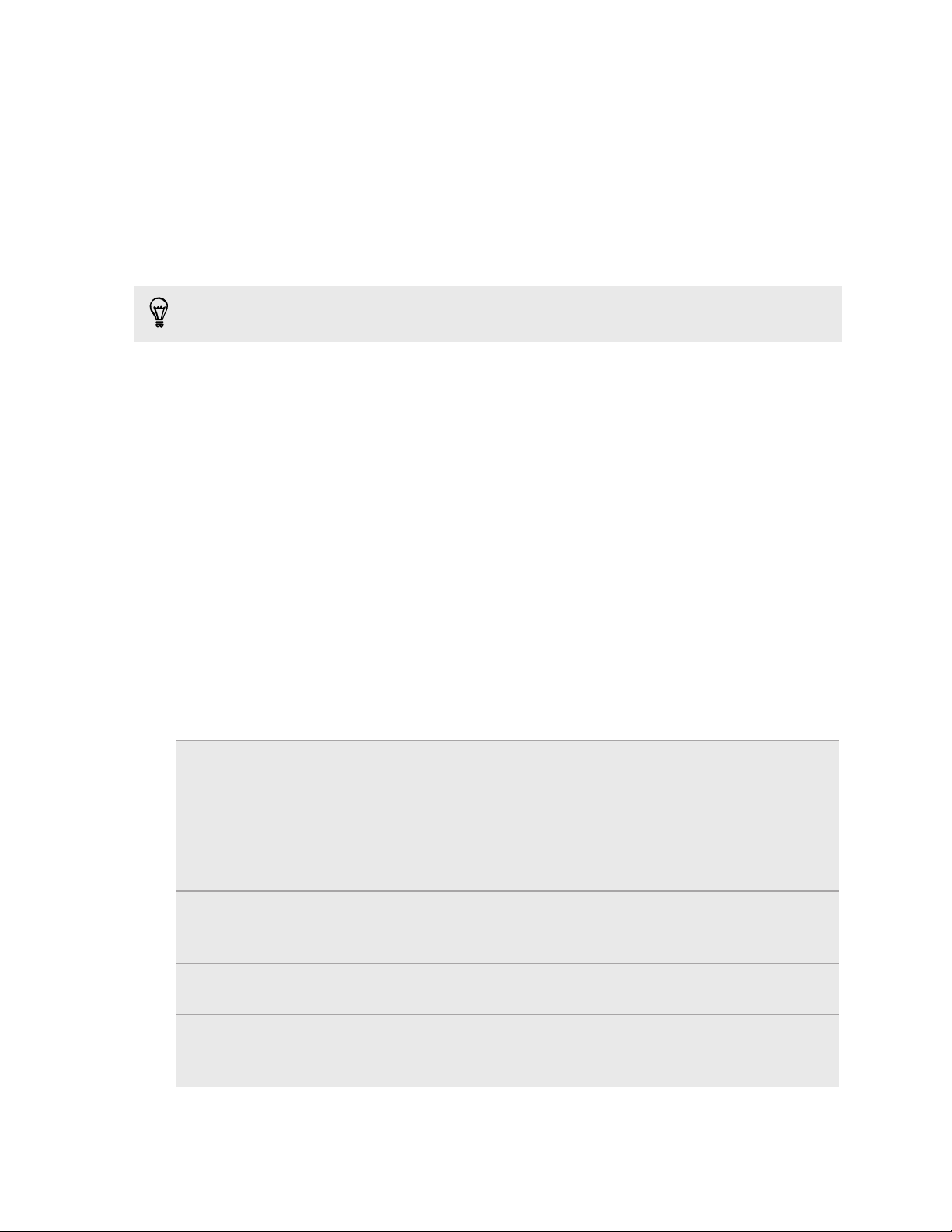
18 Configurar tu teléfono
Cómo transferir contactos desde tu anterior teléfono Bluetooth
Utiliza Bluetooth para transferir contactos desde un iPhone, desde un teléfono que
tenga Android 2.2 (o anterior) o desde otro tipo de teléfono. Dependiendo de la
funcionalidad de tu teléfono anterior, tal vez no solo puedas transferir los contactos
sino también otros datos como eventos del calendario o mensajes de texto a tu nuevo
teléfono HTC.
Utiliza HTC Sync Manager para transferir más tipos de contenido desde un iPhone.
1. Ve a Ajustes y luego pulsa en Transferir contenido.
2. Elige si deseas transferir desde un teléfono Android, iPhone o desde otro tipo de
teléfono. Si has elegido transferir desde un teléfono Android, pulsa en
Transferencia rápida.
3. Elige el nombre y modelo de tu antiguo teléfono.
4. En tu anterior teléfono, enciende Bluetooth y establécelo en modo visible.
5. Sigue las instrucciones en pantalla de tus dos teléfonos para emparejarlos e
inicia la transferencia de datos.
Añadir contactos y otro contenido a HTC Desire 300
Aparte de la Herramienta de transferencia de HTC, existen otras formas de añadir
contactos y otro contenido a HTC Desire 300.
Sincronizar con tu
ordenador
™
Gmail
Utiliza HTC Sync Manager para sincronizar contactos,
documentos, listas de reproducción, etc. entre HTC Desire 300 y
tu ordenador con un sistema operativo Windows® o Mac OS®.
También puedes usarlo para transferir contactos, mensajes y
otro contenido desde un iPhone a tu ordenador, y luego a tu
HTC Desire 300.
Los contactos de Google® se importan a HTC Desire 300 tras
iniciar sesión en su cuenta de Google. Puede crear más
contactos de Google directamente desde HTC Desire 300.
Cuentas de redes
sociales
Microsoft
Exchange
ActiveSync
®
®
Inicia sesión en tus redes sociales favoritas para sincronizar la
información de contacto de ellas.
HTC Desire 300 sincroniza sus contactos del trabajo del servidor
Microsoft Exchange ActiveSync en su lugar de trabajo.
Page 19
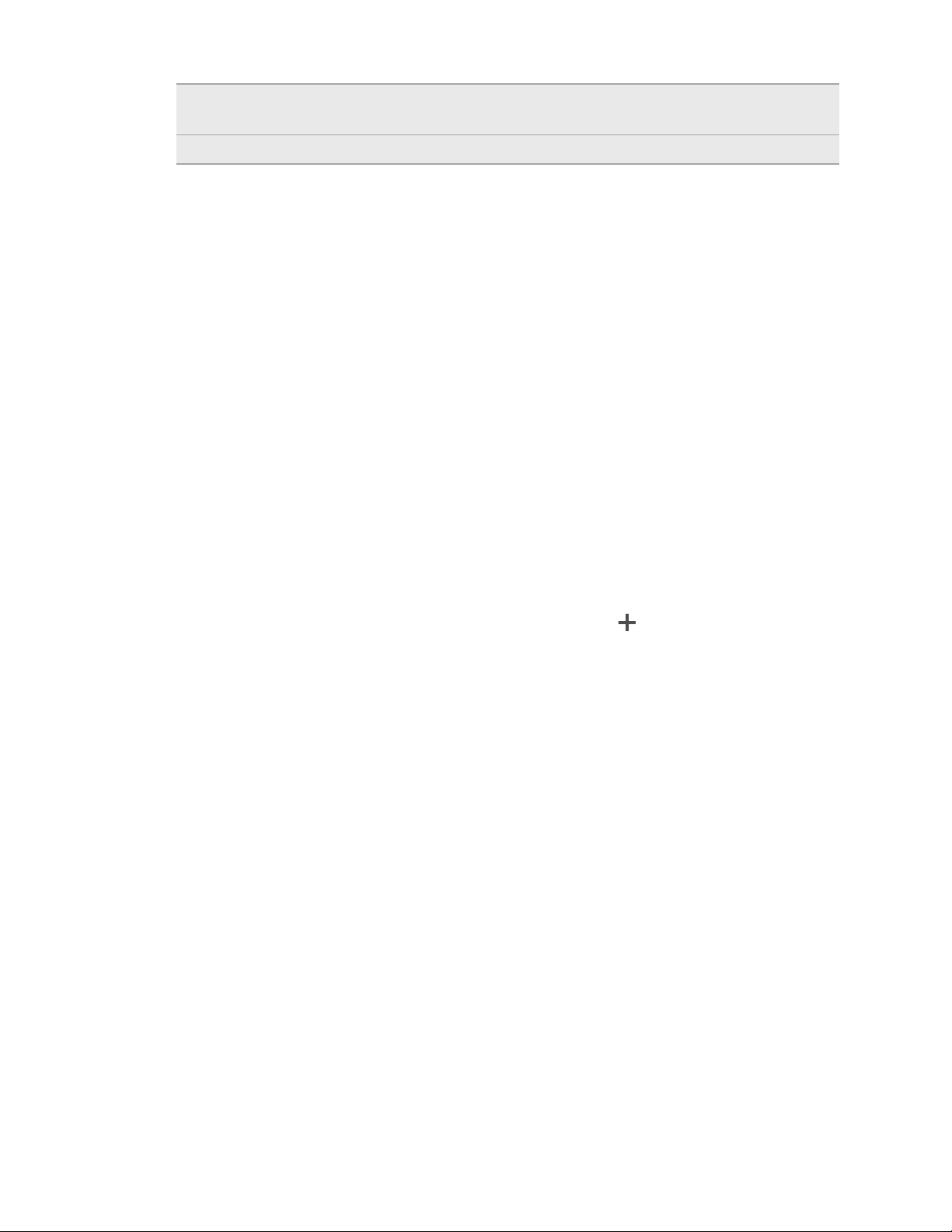
19 Configurar tu teléfono
Contactos del
teléfono
Tarjeta SIM Copie todos sus contactos SIM a HTC Desire 300.
Si prefieres no almacenar los contactos en tus cuentas en línea,
puedes crearlos localmente en tu HTC Desire 300.
Transferir fotos, vídeos y música entre tu teléfono y el ordenador
Hay dos maneras de transferir tus medios desde o a tu ordenador.
§ Conecta el HTC Desire 300 a tu ordenador. Tu ordenador lo reconocerá como
cualquier unidad USB extraíble y podrás copiar tus medios entre ambos.
§ Descarga y utiliza el software HTC Sync Manager en tu ordenador. Puedes
configurarlo para obtener automáticamente música, fotos y vídeos de
HTC Desire 300 y transferirlos a tu ordenador. También puedes sincronizar listas
de reproducción de tu ordenador con tu teléfono.
Si tienes una iPhone, puedes incluso conectarla y transferir las fotos del álbum
de cámara a tu ordenador. Luego vuelve a conectar HTC Desire 300 y cópialos.
¿Estás harto de tener copias de tus medios en varios sitios? Utiliza los servicios de
almacenamiento online para tener tu contenido multimedia en un lugar que podrás
gestionar desde cualquier sitio: desde tu ordenador, desde HTC Desire 300 y desde
otros dispositivos móviles.
Ve a Ajustes y luego pulsa en Cuentas y sincronización > para comprobar primero
qué cuentas de almacenamiento online están disponibles en HTC Desire 300 e iniciar
sesión en la que desees usar. Utiliza la aplicación Galería para acceder al contenido
multimedia de tu almacenamiento online.
Page 20
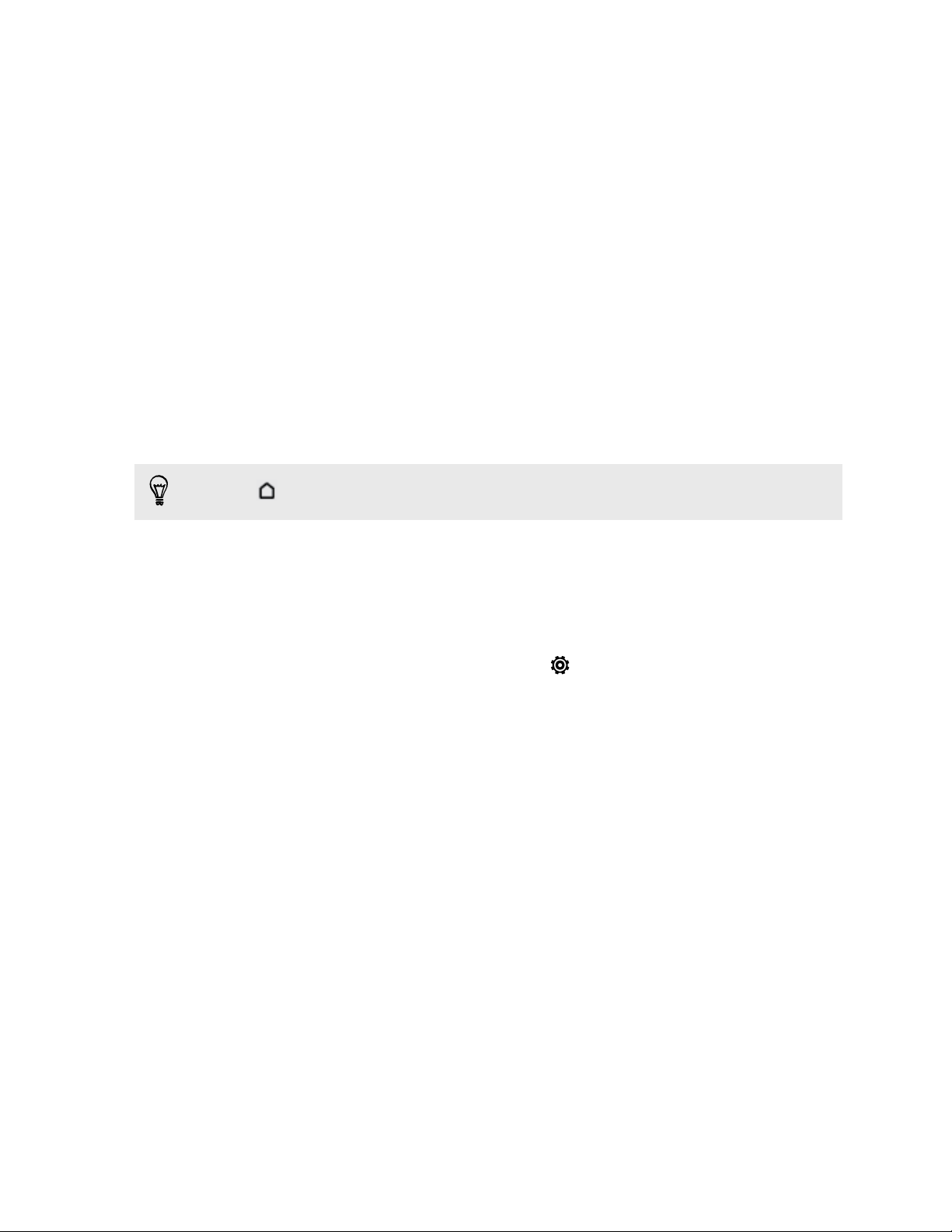
20 Configurar tu teléfono
Pantalla principal
Tu pantalla principal es donde HTC Desire 300 se convierte en algo tuyo.
§ Después de haber activado y configurado HTC Desire 300, verás la vista Feeds
como la pantalla principal del equipo. Personalízala para mostrar publicaciones
de tus redes sociales, titulares de tus medios de noticias favoritos y mucho más.
Para más información, consulta Comprobar feeds en tu pantalla principal en
página 31.
§ Puedes cambiar las aplicaciones en la barra de inicio en la parte inferior de la
pantalla principal. Consulta Personalizar la barra de inicio en página 56.
§ Deslízate a la izquierda y descubrirás otro panel de la pantalla principal para
añadir tus aplicaciones favoritas, así como widgets y mucho más que estarán al
alcance con un solo clic. Y si necesitas más paneles de la pantalla principal,
también puedes añadirlos. Para más información, consulta Personalizar en
página 53.
Pulsa en
para volver a la pantalla principal.
Familiarizarse con tus ajustes
¿Deseas cambiar el tono de llamada, configurar una conexión Wi-Fi® o hacer que
HTC Desire 300 sea más seguro? Haz esto y mucho más en Ajustes.
Abre el panel de notificaciones y luego, pulsa en . Estos son algunos de los ajustes
básicos que puedes cambiar:
§ Pulsa en el interruptor de Encendido/Apagado que hay junto a un elemento
como Wi-Fi para activarlo o desactivarlo. Pulsa en el elemento en sí para
configurar sus ajustes.
§ Pulsa en Sonido para establecer un todo de llamada, elegir un perfil de sonido y
configurar un sonido de llamada entrante.
§ Pulsa en Personalizar para cambiar el fondo de la pantalla principal, el estilo de la
pantalla de bloqueo y mucho más.
§ Pulsa en Seguridad para proteger HTC Desire 300, por ejemplo, con un bloqueo
de pantalla.
Page 21
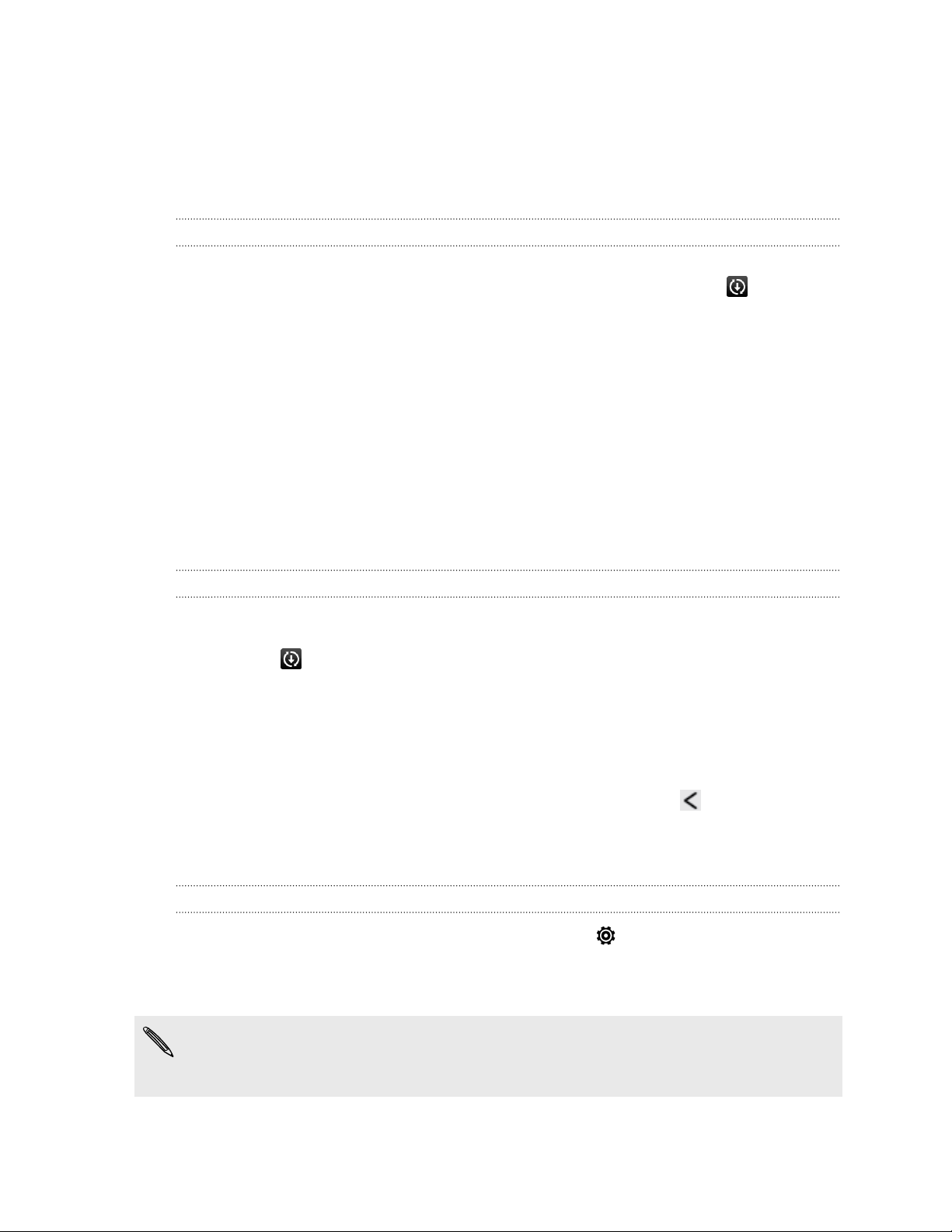
21 Configurar tu teléfono
Actualizar el software del teléfono
HTC Desire 300 puede comprobar y notificarte si hay una nueva actualización
disponible. También puedes comprobar manualmente si hay una actualización
disponible.
Instalar una actualización de software
Cuando la conexión a Internet esté activada y haya una nueva actualización de
software disponible, aparecerá el icono de notificación de actualización en la barra
de estado.
1. Abre el panel de Notificaciones y después, pulsa en la notificación de
actualización del sistema.
2. Si no quieres descargar la actualización a través de tu conexión de datos,
selecciona Actualizar solo a través de Wi-Fi.
3. Pulse en Descargar.
4. Cuando se complete la descarga, selecciona Instalar ahora y después, pulsa en
Aceptar.
Tras la actualización, se reiniciará HTC Desire 300.
Instalar una actualización de aplicación
Cuando la conexión a Internet esté activada y haya una actualización disponible para
tus aplicaciones de HTC o del operador móvil, aparecerá el icono de notificación de
actualización en la barra de estado.
1. Abre el panel de Notificaciones y después, pulsa en la notificación de
actualización.
La pantalla Actualizaciones se abre con la lista de actualizaciones de
aplicaciones para instalar.
2. Pulsa en un elemento para ver sus detalles y luego pulsa en .
3. Cuando hayas terminado de revisar las actualizaciones, pulsa en Instalar. Se te
pedirá que reinicies HTC Desire 300 si es preciso.
Buscar actualizaciones de forma manual
1. Abre el panel de notificaciones y luego, pulsa en .
2. Pulsa en Acerca de > Actualizaciones de software. HTC Desire 300 comprueba
si hay actualizaciones disponibles.
Si no dispones de conexión a Internet, se te pedirá que actives los datos móviles o
te conectes a una red Wi-Fi. Una vez conectado, pulsa en Comprobar ahora para
comprobar si hay actualizaciones.
Page 22
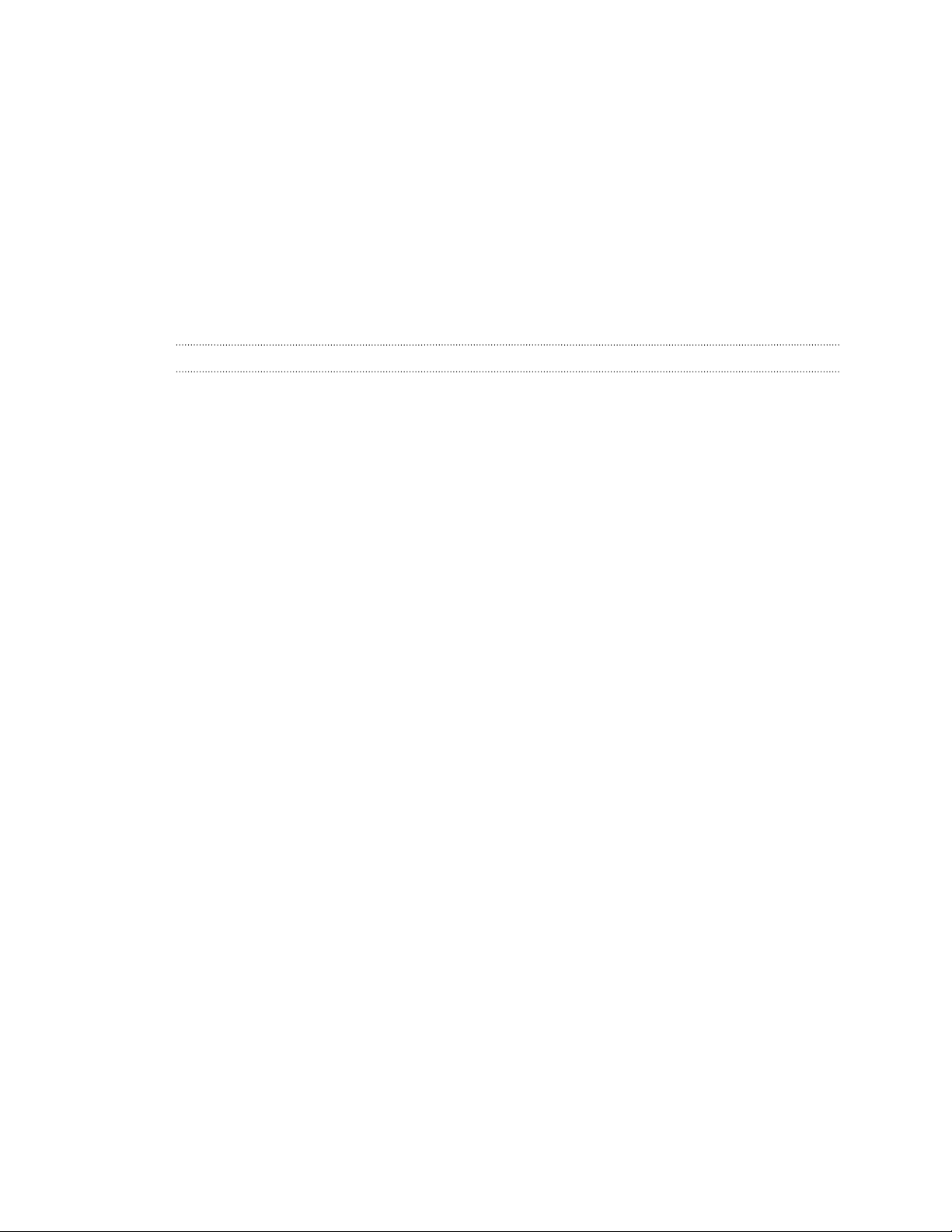
22 Su primera semana con su nuevo teléfono
Su primera semana con su nuevo teléfono
Acerca de tu teléfono
Características para disfrutar en HTC Desire 300
HTC Desire 300 te ofrece opciones para una configuración rápida y sencilla. Puedes
transferir todo el contenido de tu teléfono anterior, como contactos, mensajes y
medios, directamente desde HTC Desire 300.
En este teléfono, podrás hacer fotos con la cámara, consultar el contenido
personalizado con HTC BlinkFeed™, etc.
Configuración y transferencia sencillas desde el teléfono
Transfiere fácilmente tus contactos, mensajes, música, fotos, vídeos, etc. desde un
teléfono Android a HTC Desire 300. Consulta Transferir contenido desde un teléfono
Android en página 16.
Al utilizar HTC Sync Manager, puedes incluso migrar contenido desde un iPhone.
Consulta Transferir el contenido de iPhone a tu teléfono HTC en página 104.
Pantalla principal dinámica
Con HTC BlinkFeed, personaliza tu pantalla principal con la información y las
actualizaciones que más te interesen. Consulta distinto contenido como feeds sobre
noticias y tus intereses, actualizaciones en redes sociales, sugerencias de
HTC Desire 300, etc. El contenido se actualiza cada vez que te conectas a Internet.
Consulta Comprobar feeds en tu pantalla principal en página 31.
Integración de Dropbox con HTC Sense
Utiliza Dropbox para acceder a tus fotos, vídeos y documentos desde
HTC Desire 300, tu ordenador y otros dispositivos móviles. Cuando inicies sesión en
tu cuenta de Dropbox desde HTC Desire 300, puedes obtener 23 GB adicionales de
almacenamiento gratuito en Dropbox durante dos años. Para más información,
consulta Utilizar Dropbox en HTC Desire 300 en página 92.
Page 23
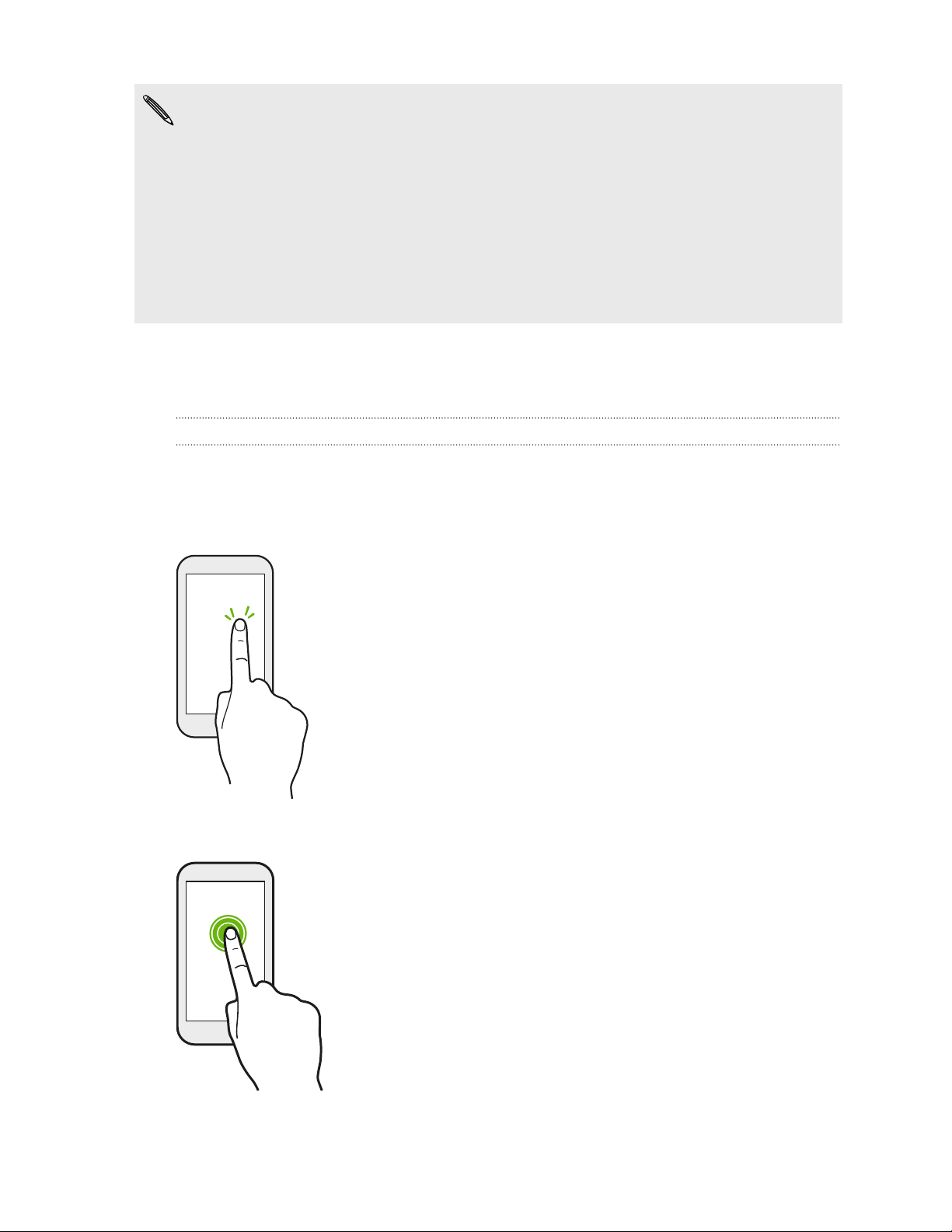
23 Su primera semana con su nuevo teléfono
§ La oferta de 23 GB está disponible sólo en los teléfonos HTC que utilizan HTC
Sense™ 4.0 o posterior y que tienen Dropbox preinstalado.
§ En los teléfonos HTC que no han precargado Dropbox, puedes descargarlo desde
Google Play y disfrutar de la integración de Dropbox con aplicaciones como
Galería o Correo.
§ Una vez que finalice el periodo de prueba de dos años, puede que se apliquen
condiciones y requisitos adicionales (incluyendo una cuota de suscripción).
§ Dropbox es una aplicación de terceros que no proporciona HTC Corporation ni
está asociada a ella.
Aspectos básicos
Gestos táctiles
Utiliza gestos táctiles para moverte por la pantalla principal, abrir aplicaciones,
desplazarte por listas, etc.
Pulsar
§ Pulsa en la pantalla con el dedo cuando quieras seleccionar
elementos en pantalla como iconos de aplicaciones o ajustes
o bien, pulsa los botones en pantalla.
§ Después de haberte desplazado por una larga lista o pantalla
(en aplicaciones como Correo y Contactos), pulsa en la barra
de estado para saltar directamente a la parte superior de la
pantalla.
Pulsar durante varios segundos
Para abrir las opciones disponibles para un elemento (por
ejemplo, un contacto o un enlace a una página web), solo
tienes que pulsar durante varios segundos en el elemento.
Page 24
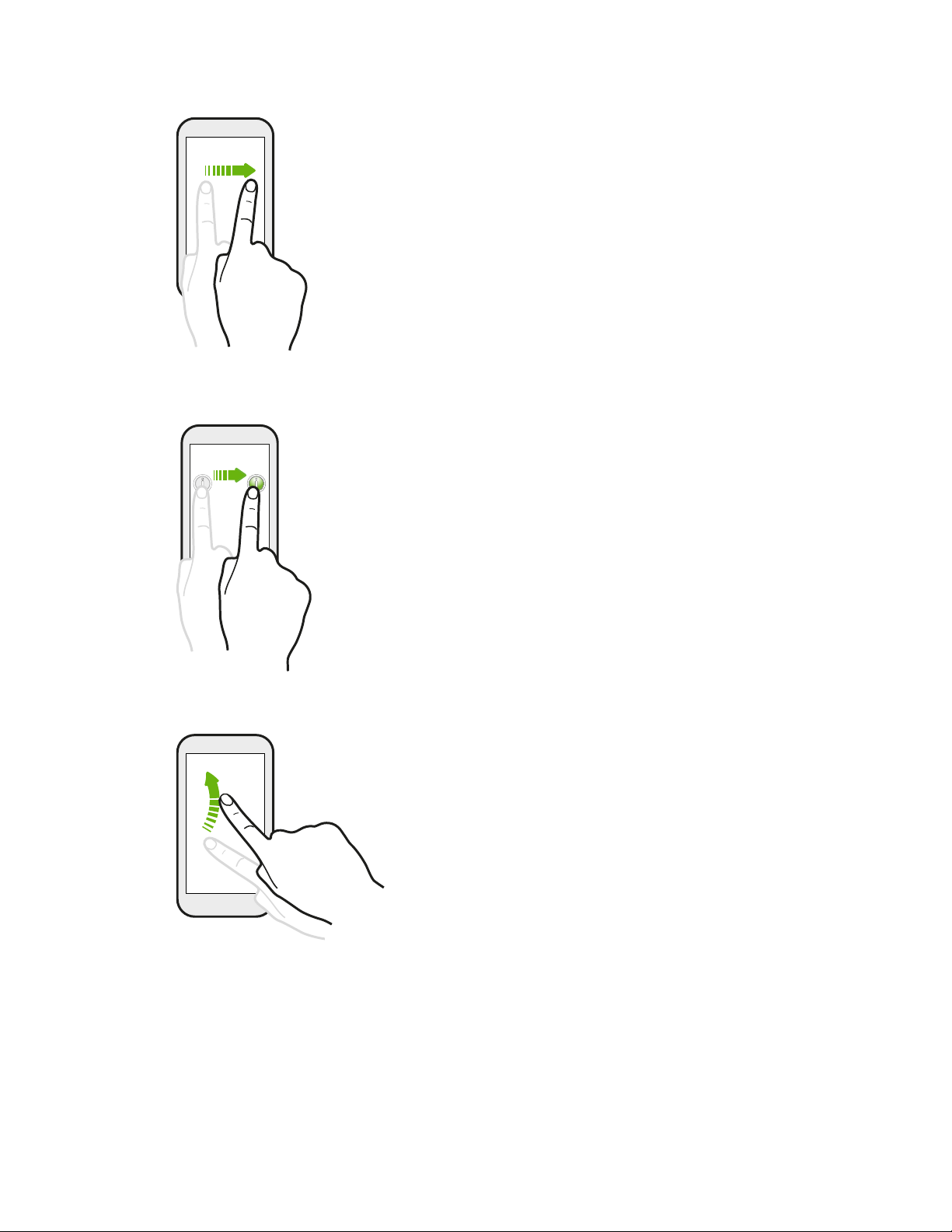
24 Su primera semana con su nuevo teléfono
Mover o deslizar
Mueve rápidamente el dedo vertical u horizontalmente por la
pantalla para acceder a otras páginas principales, desplazarte
por documentos, etc.
Arrastrar
Pulsa con el dedo durante varios segundos ejerciendo cierta
presión, antes de iniciar el arrastre. Una vez que empieces a
arrastrar el dedo, no debes levantarlo hasta que llegues al
punto deseado.
Dar toques
En este caso, la diferencia radica en que debes dar
pequeños toques con el dedo haciéndolo con
suavidad y rapidez, como cuando te mueves a
izquierda o derecha en la pantalla principal o te
desplazas por una lista de contactos o mensajes.
Page 25
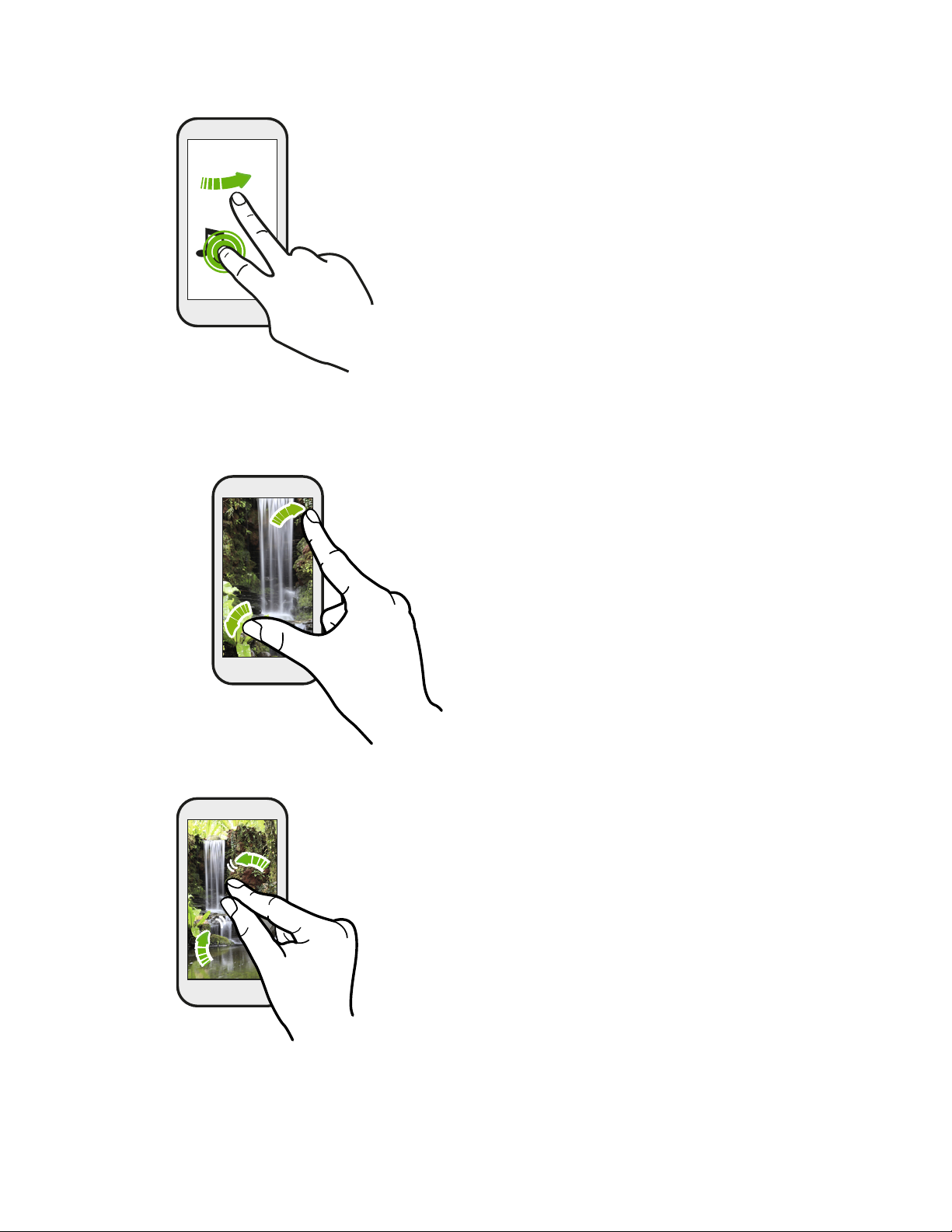
25 Su primera semana con su nuevo teléfono
Pulsar y dar toques
En la pantalla principal, puedes mover fácilmente un
widget o icono de una pantalla a otra.
Pulsa durante varios segundos en el widget o icono
con un dedo y cambia la pantalla a la nueva ubicación
con el otro dedo.
Deslizar con dos dedos
En algunas aplicaciones, como en la
Galería, Mensajes, Correo o en el
navegador web, puedes separar dos
dedos sobre la pantalla para acercar una
imagen o un texto.
Junta los dos dedos para acercar la imagen o el texto.
Page 26
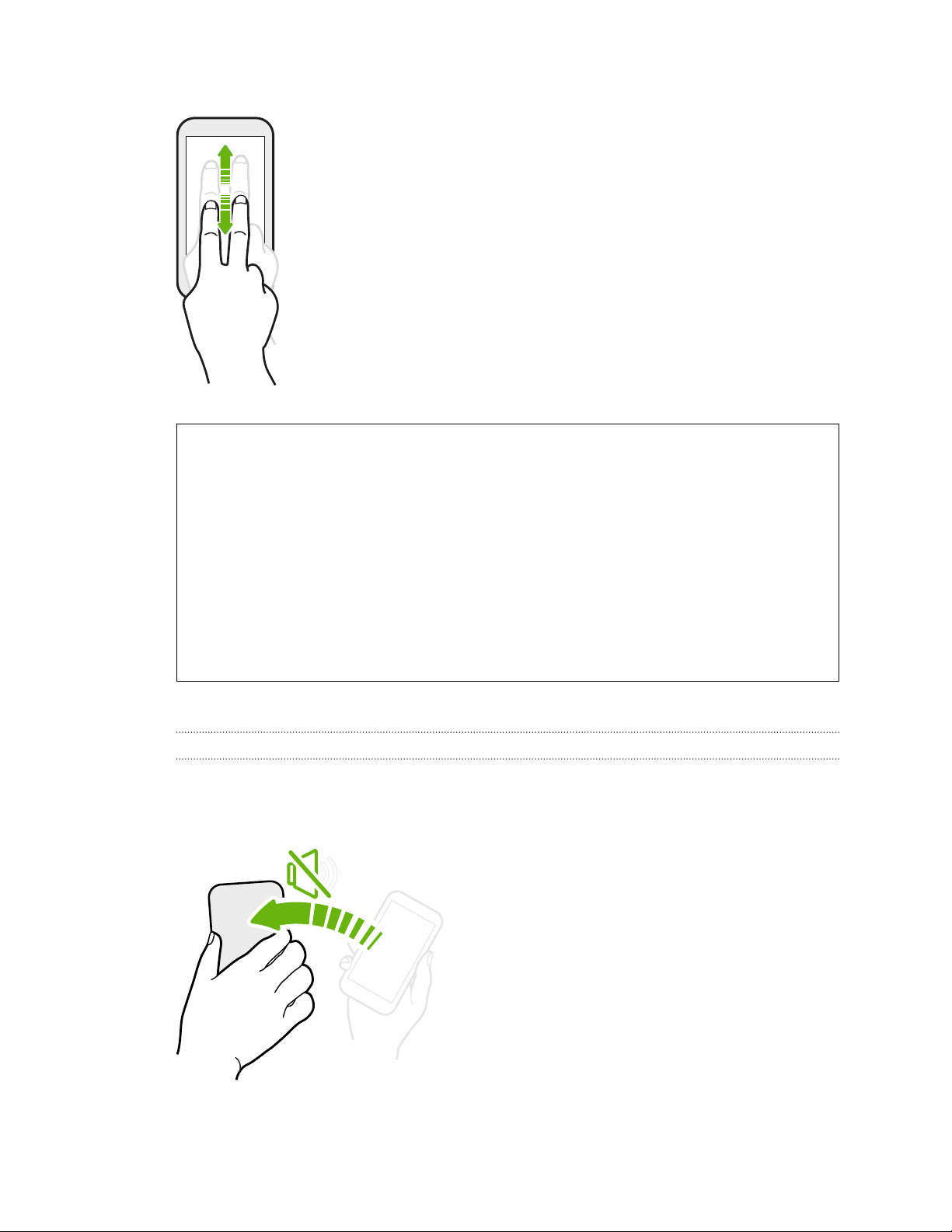
26 Su primera semana con su nuevo teléfono
Desplazamiento con dos dedos
En algunas aplicaciones que tienen opciones de clasificación, como
Correo o Contactos, puedes utilizar dos dedos para desplazarte
hacia arriba o hacia abajo por la pantalla. La pantalla muestra el
orden de clasificación y podrás desplazarse fácilmente por la
información que deseas.
¿No puedes usar gestos de múltiples dedos en tus aplicaciones?
Eso es porque la función Gestos de HTC está habilitada por defecto. Esto hace
que el gesto de tres dedos sea únicamente para compartir contenido o para
usar con aplicaciones de HTC. No podrás usar gestos de múltiples dedos
(gestos en los que se utilizan tres o más dedos) para otros fines.
Para utilizar gestos de múltiples dedos en juegos o aplicaciones de
instrumentos musicales, desmarca la opción Gestos de HTC en Ajustes >
Pantalla, gestos y botones (o Pantalla y botones).
Gestos de movimiento
Utiliza gestos de movimiento para silenciar tu HTC Desire 300, activar el altavoz, etc.
Dar la vuelta para activar el silencio o el altavoz
Cuando entre una llamada, puedes dar la
vuelta al HTC Desire 300 para silenciarlo.
Page 27
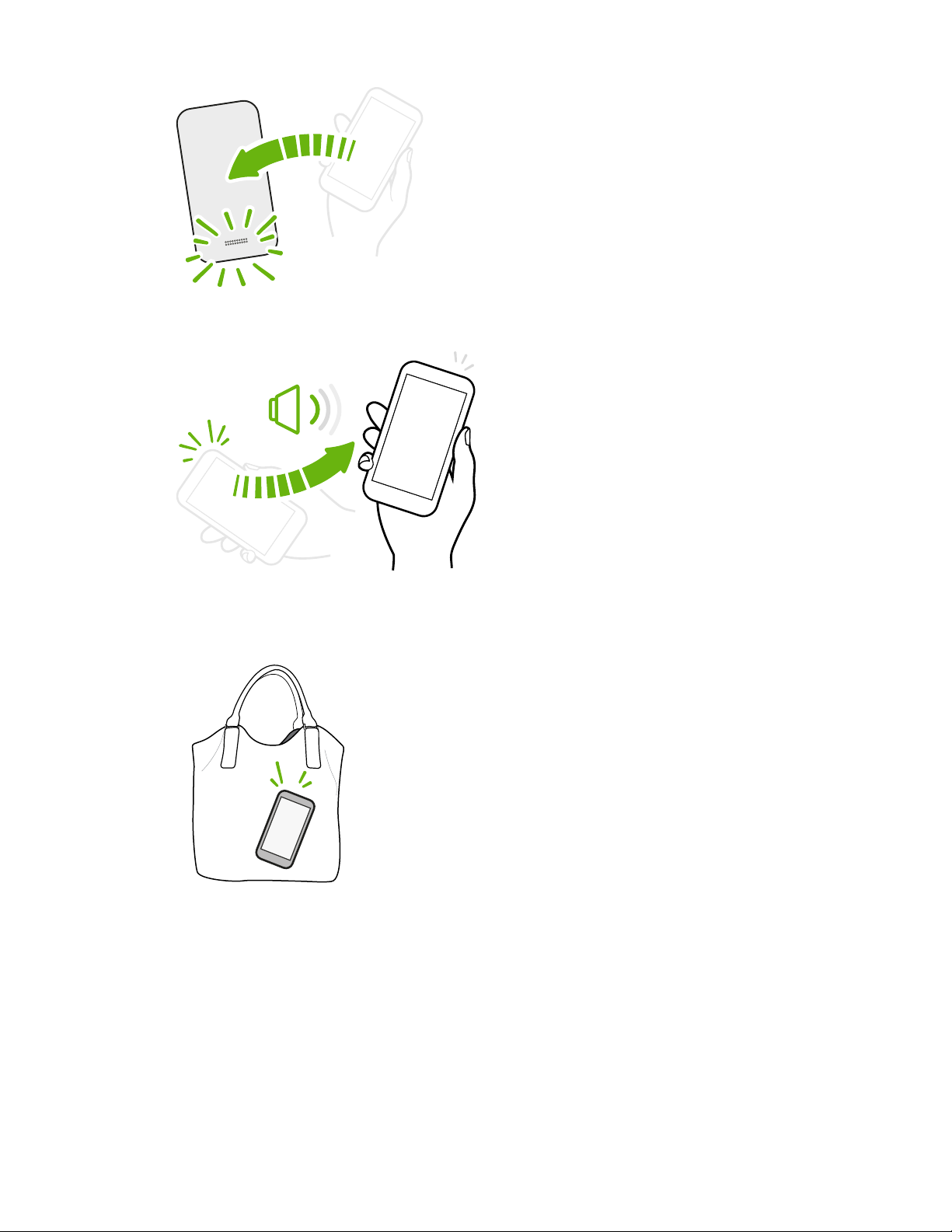
27 Su primera semana con su nuevo teléfono
Levantar para bajar el volumen
Durante una llamada, dale la vuelta al
HTC Desire 300 para activar el altavoz en
conversaciones con manos libres o llamadas de
conferencia.
En una reunión o en un restaurante,
levanta el HTC Desire 300 cuando entre
una llamada para bajar el volumen del
tono de timbre.
Ajustar el volumen para que suba automáticamente si está en un
bolsillo o bolso
¿Estás en una calle ruidosa y no escuchas tu
HTC Desire 300 en el bolso?
Puedes ajustar HTC Desire 300 para que reconozca
cuándo se encuentra en tu bolso o bolsillo y suba el
volumen del tono de timbre para que lo puedas escuchar
en entornos ruidosos.
Page 28
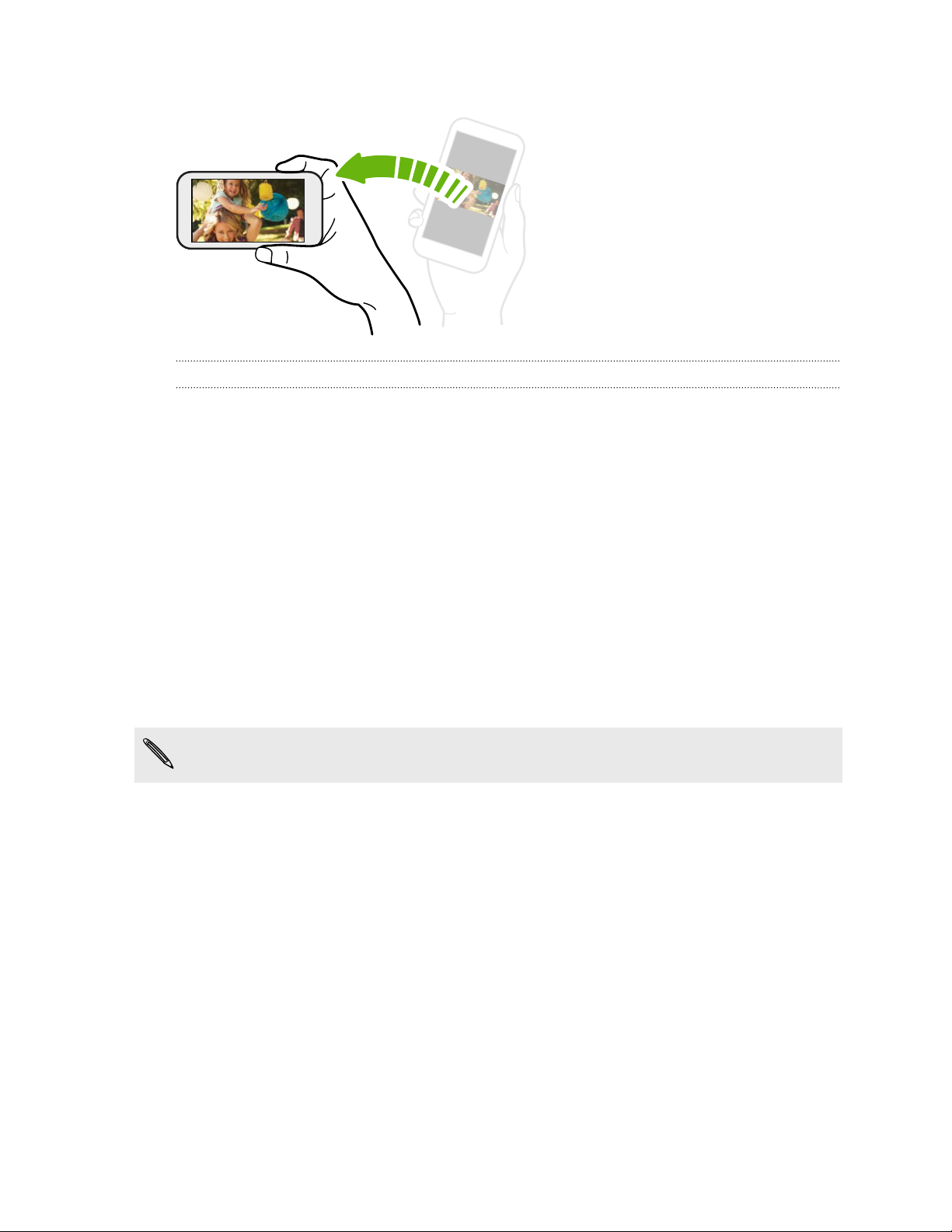
28 Su primera semana con su nuevo teléfono
Girar el HTC Desire 300 para ver mejor
En muchas pantallas, puedes
cambiar automáticamente la
orientación de la pantalla de
horizontal a vertical girando el
HTC Desire 300 hacia los lados.
Al introducir texto, puedes girar
HTC Desire 300 hacia los lados
para obtener un teclado de mayor
tamaño.
Modo en suspensión
Este modo suspende HTC Desire 300 a un estado de baja energía mientras la pantalla
está apagada para ahorrar batería. También impide que se pulse accidentalmente un
botón mientras llevas HTC Desire 300 en tu bolso.
Cambiar al modo en suspensión
Pulsa brevemente el botón ENCENDIDO para desactivar la pantalla temporalmente y
cambiar al modo en suspensión. HTC Desire 300 también cambia automáticamente al
modo en suspensión cuando permanece inactivo durante un rato.
Puedes cambiar el tiempo antes de que HTC Desire 300 entre en los ajustes Pantalla,
gestos y botones (o en Pantalla y botones).
Activar desde el modo en suspensión
Para activar HTC Desire 300 manualmente, pulsa el botón ENCENDIDO. Si tu pantalla
está protegida con un bloqueo de pantalla, debes desbloquearla.
HTC Desire 300 se activa automáticamente al recibir una llamada entrante.
Page 29
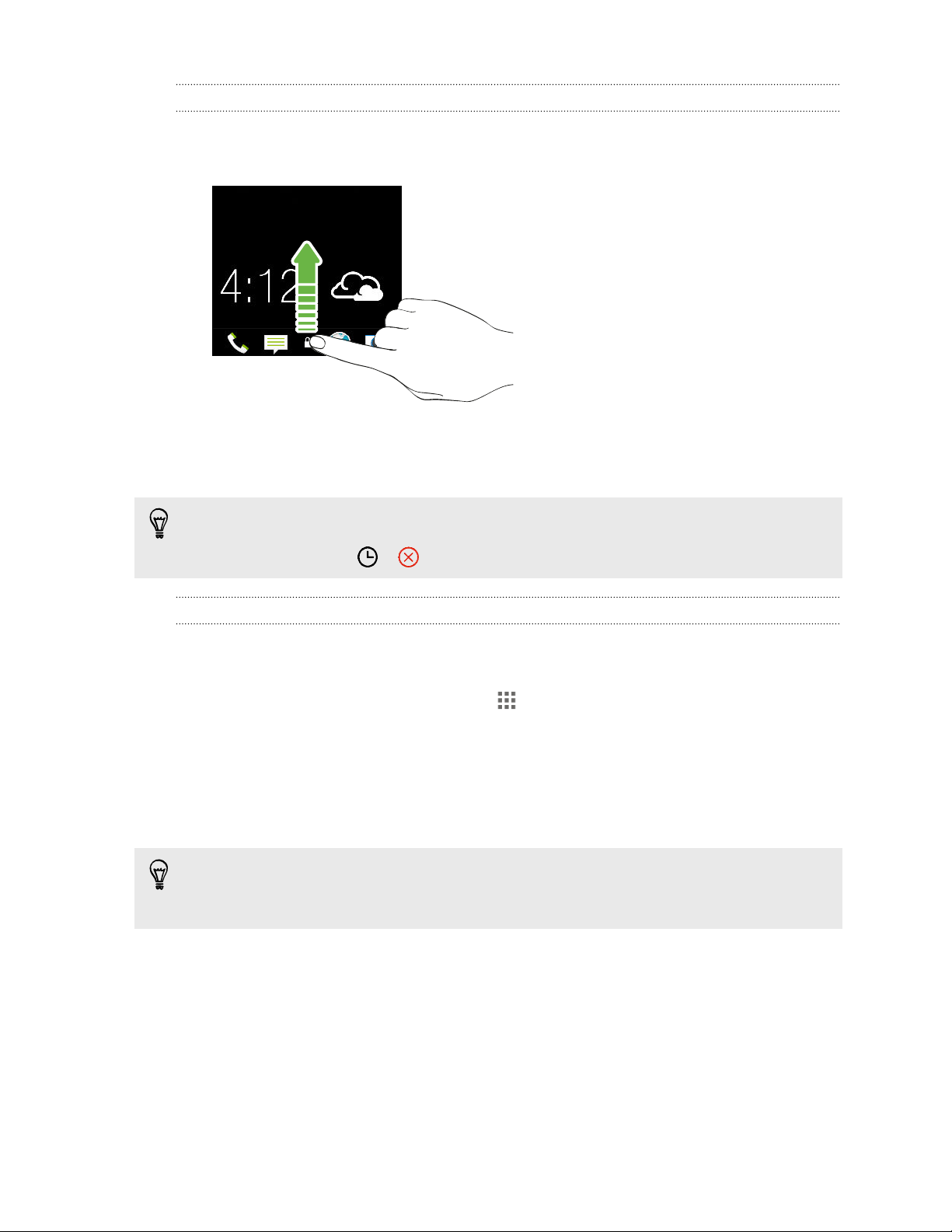
29 Su primera semana con su nuevo teléfono
Desbloquear la pantalla
Puedes:
§ Arrastrar el icono de bloqueo o el reloj hacia arriba.
§ Deslizarte hacia arriba a un espacio vacío en la pantalla de bloqueo.
Si has configurado el bloqueo de pantalla, se te pedirán las credenciales para
desbloquear HTC Desire 300.
Si has establecido un recordatorio de evento o una alarma, puedes posponer o
descartar el evento o alarma directamente desde la pantalla de bloqueo.
Simplemente arrastra o hacia arriba.
Abrir una aplicación
§ Pulsa en una aplicación en la barra de inicio en la parte inferior de la pantalla
principal.
§ Para ver más aplicaciones, pulsa en . Después, pulsa en la aplicación que
deseas utilizar.
Abrir una aplicación o una carpeta desde la pantalla de bloqueo
§ En la pantalla de bloqueo, arrastra un icono de aplicación o carpeta para
desbloquear la pantalla e ir directamente a esa aplicación o carpeta.
Los accesos directos en la pantalla de bloqueo son los mismos que los de la barra
de inicio de su pantalla principal. Para cambiar los accesos directos de la pantalla
de bloqueo, reemplaza las aplicaciones o carpetas de la barra de inicio.
§ Cuando aparezca una notificación o información en la pantalla de bloqueo,
como una llamada perdida o un mensaje nuevo, puedes arrastrarla directamente
a su aplicación.
Si has configurado el bloqueo de pantalla, se te pedirán primero las credenciales antes
de que HTC Desire 300 abra la aplicación o carpeta.
Page 30
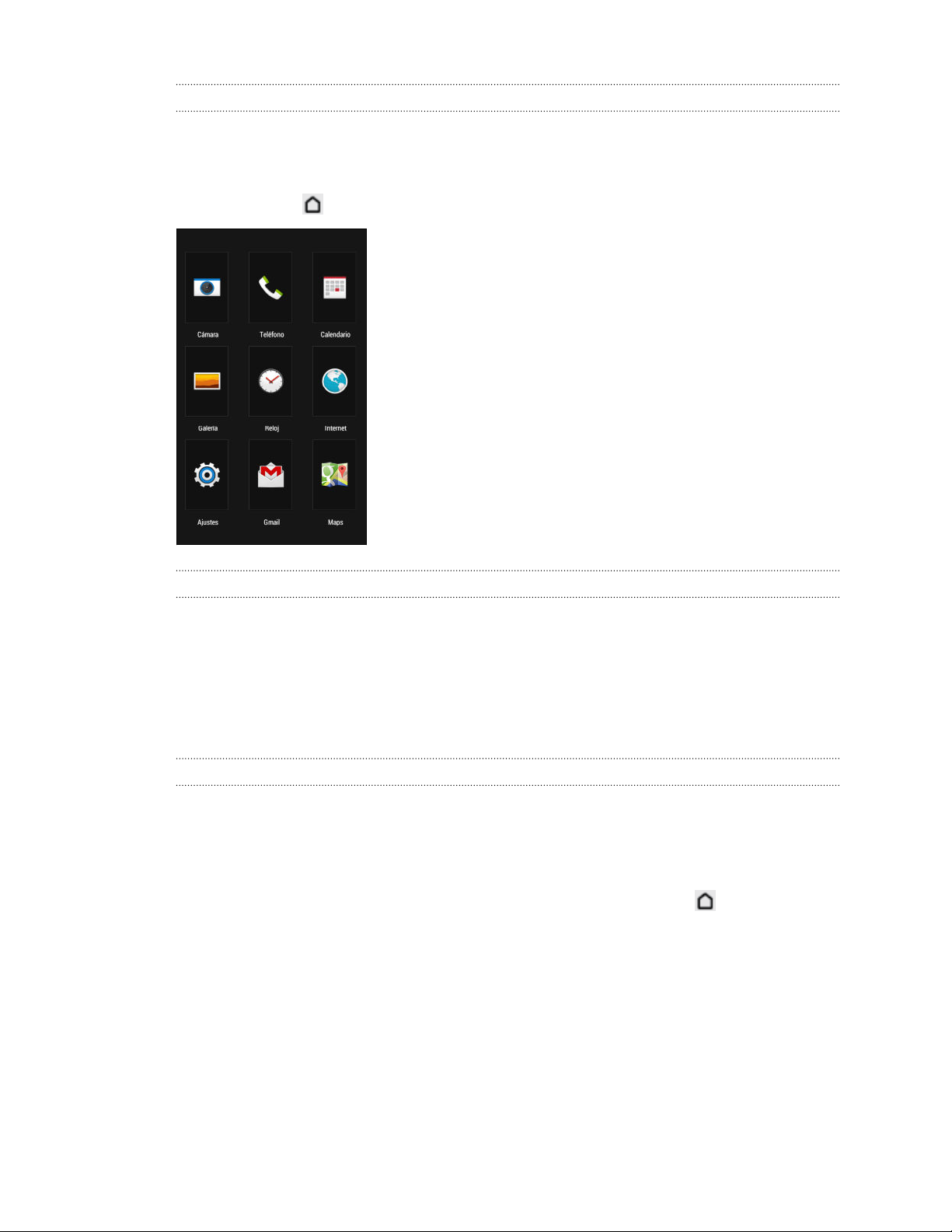
30 Su primera semana con su nuevo teléfono
Intercambiar entre aplicaciones recientemente abiertas
Cuando estés realizando múltiples tareas y utilizando diferentes aplicaciones en
HTC Desire 300, puedes alternar fácilmente entre las aplicaciones que has abierto
recientemente.
Pulsa dos veces para ver las aplicaciones abiertas recientemente.
§ Para volver a una aplicación, simplemente pulsa en
ella.
§ Para eliminar una aplicación de la lista, arrástrala
hacia arriba.
Actualizar contenido
En algunas aplicaciones, puedes actualizar fácilmente el contenido sincronizado o
descargado de la Web con un sencillo gesto del dedo.
1. Cuando visualices contenido como el tiempo o la bandeja de entrada del
Correo, desplázate hasta la parte superior de la pantalla.
2. Tira hacia abajo con el dedo y luego suelta para actualizar.
Capturar la escena de tu teléfono
¿Quieres hacer alarde de la alta puntuación obtenida en el juego, publicar un blog
acerca de las características de HTC Desire 300 o publicar una actualización de
estado acerca de una canción que estás reproduciendo? Es muy sencillo hacer una
foto de la pantalla y compartirla desde Galería.
Pulsa durante varios segundos en ENCENDIDO y después, pulsa en . La pantalla se
guarda en el álbum Capturas de pantalla en Galería.
Page 31

31 Su primera semana con su nuevo teléfono
Feeds de la pantalla principal
Comprobar feeds en tu pantalla principal
Mantén el contacto con los amigos e infórmate sobre sus intereses más recientes
directamente en tu pantalla principal. Configura qué redes sociales, fuentes de noticias
y mucho más quieres que aparezcan.
§ Pulsa en una ventana para ver más detalles o para comentar sobre una
publicación o una actualización de estado.
§ Deslízate hacia arriba y desplaza hacia abajo la pantalla para actualizar
manualmente el flujo. Aquí también se muestran iconos sobre publicaciones en
redes sociales, búsquedas y mucho más.
En la vista Feeds, puedes pulsar el botón o el botón o pulsar en la barra de
estado para desplazarte hacia arriba.
§ Pulsa en para elegir el tipo de feeds que quieres mostrar. Selecciona Lo más
destacado para mostrar un subconjunto de tus feeds.
Puedes ajustar manualmente qué feeds aparecerán como lo más destacado
pulsando en junto a Lo más destacado y seleccionar tus fuentes de noticias,
redes sociales y aplicaciones favoritas.
Tus redes sociales
Cuando inicies sesión en tus cuentas de red social y autorices a HTC Sense para que
acceda a ellas, puedes:
§ Publicar actualizaciones de estado desde la pantalla principal al usar la vista
Feeds.
§ Ver tus contactos y sus actualizaciones de estado en Contactos.
§ Ver fotos en Galería o en la pantalla principal.
Page 32

32 Su primera semana con su nuevo teléfono
§ Consultar las actualizaciones de estado y publicaciones de tus amigos en la
página principal al usar la vista Feeds.
§ Ver eventos y recordatorios en Calendario.
Publicar una actualización en tu red social
Puedes publicar fácilmente una actualización de estado desde la pantalla principal.
1. Desde la vista de Feeds, pulsa en , y luego elige una red social.
2. Redacta tu actualización de estado y publícala en tu red social.
¿Dónde está el encabezado?
El encabezado contiene iconos para publicar en redes sociales, buscar feeds,
etc.
Si no aparecen los iconos, realiza uno de los pasos siguientes:
§ Mientras exploras la primera página de feeds, arrastra la pantalla hacia
abajo.
§ Mientras exploras las páginas sucesivas, arrastra hacia abajo y mantén la
pantalla. Espera a que aparezcan los iconos y luego suelta el dedo.
Seleccionar feeds
Actualízate con el contenido y las publicaciones más relevantes con solo deslizar un
dedo. Elige los feeds que quieras que aparezcan en la pantalla principal. Puedes
seleccionar los canales de noticias y sitios web más populares o elegir una categoría
como Entretenimiento. También puedes ver las publicaciones de tus amigos en las
redes sociales o información de aplicaciones como Calendario.
1. Desde la vista de Feeds, pulsa en > Temas y servicios.
2. Selecciona los feeds de las aplicaciones, los tipos de contenido y las redes
sociales que aparecerán en la pantalla principal. Desliza el dedo a izquierda o
derecha para ver más opciones.
El contenido de los feeds que se acaban de añadir puede tardar unos minutos en
aparecer en la pantalla principal.
Page 33

33 Su primera semana con su nuevo teléfono
¿Puedo suscribirme a otra fuente o canal de noticias?
Las noticias de canales y sitios web de noticias que se muestran en la pantalla
principal están determinadas por una guía de contenido local. Para ver otra
lista de fuentes de noticias, debes cambiar el contenido local.
1. Desde la vista de Feeds, pulsa en > Ajustes.
2. Pulsa en Contenido local.
3. Selecciona el contenido local que deseas utilizar y después, pulsa en
Siguiente.
4. Selecciona las fuentes y categorías de noticias que desees.
Page 34

34 Su primera semana con su nuevo teléfono
Notificaciones
Panel de notificaciones
Los iconos de notificación te informan de nuevos mensajes, eventos de calendario,
alarmas y actividades en curso, como la descarga de archivos.
Cuando veas iconos de notificación, abre el panel de notificaciones para consultar los
detalles de las notificaciones recibidas. También puedes acceder rápidamente a los
ajustes desde el panel de notificaciones.
1. Para abrir el panel de notificaciones, desplázate hacia abajo desde la parte
superior de la pantalla.
Si tienes varias notificaciones, deslízate hacia abajo de la pantalla para ver más
notificaciones.
2. En el panel de notificaciones:
§ Puedes ampliar ciertas notificaciones para ver más información, como las
vistas previas de correo electrónico y los eventos de calendario. Aparta dos
dedos para ampliar una notificación. Para reducirla, junta los dos dedos.
§ Verás iconos en algunas notificaciones que te permitirán realizar acciones
inmediatas. Por ejemplo, cuando tengas una llamada perdida, pulsa en los
iconos disponibles para devolver la llamada o responder con un mensaje de
texto.
§ Pulsa en el icono de notificación de la izquierda para abrir la aplicación
correspondiente.
§ Para descartar una única notificación de la lista, arrástrala a izquierda o
derecha.
3. Para cerrar el panel de notificaciones, deslízate hacia arriba desde la barra
inferior del panel o pulsa .
Page 35

35 Su primera semana con su nuevo teléfono
También puedes pulsar en para descartar todas las notificaciones y cerrar el
panel de notificaciones.
Trabajar con texto
Seleccionar, copiar y pegar texto
En aplicaciones tales como el navegador Web y el Correo, puedes seleccionar y copiar
texto para luego pegarlo o compartirlo.
1. Pulsa durante varios segundos en una palabra.
2. Arrastra los delimitadores de inicio y fin para resaltar el texto adyacente que
deseas seleccionar.
Puedes usar la lupa para ampliar la imagen mientras seleccionas un texto. Para
activar la lupa, desliza para abrir el Panel de notificaciones, pulsa en >
Accesibilidad, y luego selecciona la opción Mostrar lupa. Verás la lupa cuando
mantengas pulsado uno de los delimitadores de selección de texto.
3. Después de seleccionar el texto que deseas copiar, pulsa en Copiar.
El texto seleccionado se copiará entonces en el portapapeles.
4. En un campo de entrada de texto (por ejemplo, mientras redactas un correo
electrónico), pulsa durante varios segundos en la parte exacta donde desees
pegar el texto.
5. Pulsa en Pegar.
Para copiar la dirección de una página Web vinculada, pulsa durante varios
segundos en el enlace y luego pulsa en Copiar URL de enlace.
Compartir texto
1. Después de seleccionar el texto que desea compartir, pulse en Compartir.
2. Elija dónde pegar y compartir el texto seleccionado, como en un mensaje de
correo electrónico o en una actualización de estado de red social.
Page 36

36 Su primera semana con su nuevo teléfono
El teclado HTC Sense
Escribe con rapidez y precisión con el teclado HTC Sense.
§ Activa Traza sobre teclado para que puedas escribir palabras con solo deslizar
los dedos de una letra a otra. Consulta Utilizar la traza sobre teclado en página
39.
§ Puedes escribir palabras con la voz. Consulta Introducir texto hablando en
página 39.
§ La predicción de palabras también acorta el tiempo de escritura. A medida que
escribes, aparecen sugerencias de palabras entre las que elegir. También puedes
añadir palabras, frases y accesos directos al diccionario de predicción de
palabras. Consulta Introducir texto con predicción de palabras en página 37.
§ Simplemente muévete a la derecha para acceder al teclado numérico y de
símbolos. O a la izquierda para cambiar de un idioma a otro.
§ Las teclas tienen números secundarios, signos de puntuación y otros caracteres
que puedes insertar rápidamente sin tener que cambiar al teclado numérico o
de símbolos.
Por ejemplo, pulsa durante varios segundos en una tecla de la primera fila para
insertar un número.
§ Elige en la selección de sonrisas e inserta una directamente desde el teclado.
§ Muestra u oculta las teclas de flecha direccionales en el teclado. Si habilitas las
teclas de flecha en Ajustes, estas solo aparecerán en el teclado vertical.
Como cada usuario tiene su propio estilo de escritura, puedes ir a Ajustes para calibrar
el teclado para que aprenda a medida que escribes.
Introducir texto
El teclado en pantalla está disponible cuando pulsas un campo de texto en una
aplicación. Introduce letras y números, cambia la disposición del teclado o el idioma y
mucho más.
Solo tienes que pulsar en las teclas del teclado en pantalla para introducir letras y
números, así como signos de puntuación y símbolos.
§ Pulsa en para introducir una letra en mayúscula. Pulsa dos veces para activar
Bloq Mayús.
§ Pulsa durante varios segundos en las teclas con caracteres grises en la parte
superior para introducir números, símbolos o caracteres acentuados. Algunas
teclas tienen múltiples caracteres o acentos asociados a ellas.
§ Deslízate a la derecha para mostrar las teclas de números y símbolos. Para volver
al teclado principal, deslízate a la izquierda.
§ Pulsa en para cerrar el teclado en pantalla.
Para abrir los ajustes del teclado, pulsa durante varios segundos la tecla de coma. O
bien, abre el panel de Notificaciones y luego, pulsa en > Idioma y teclado > HTC
Sense Input.
Page 37

37 Su primera semana con su nuevo teléfono
Seleccionar un diseño de teclado
Elije un diseño de teclado que se adapte a tu estilo de escritura.
1. Ve a Ajustes y luego pulsa en Idioma y teclado.
2. Pulsa en HTC Sense Input > Selección de teclado.
3. Pulsa en Tipos de teclado y después, selecciona el diseño de teclado que deseas
utilizar.
Elegir y alternar entre los idiomas del teclado
Si hay disponibles múltiples idiomas de teclado en HTC Desire 300, puedes elegir qué
idiomas habilitar en el teclado en pantalla.
1. Ve a Ajustes y luego pulsa en Idioma y teclado.
2. Pulsa en HTC Sense Input.
3. Pulsa en Selección de teclado y luego, elige el idioma que deseas.
Para cambiar el idioma del teclado, elige entre lo siguiente:
§ Deslízate a la izquierda en el teclado en pantalla (no disponible si estás
utilizando traza sobre teclado).
§ Pulsa en la tecla de idioma (por ejemplo, ) hasta que veas el idioma que
quieres utilizar.
§ Pulsa durante varios segundos en la tecla de idioma y después, arrastra el dedo
al idioma de teclado que quieras utilizar.
Introducir texto con predicción de palabras
Predicción de palabras está habilitada por defecto y se muestran sugerencias de
palabras mientras escribes.
Pulsa en para alternar entre los modos Multipulsación y XT9 predictivo cuando
utilices el diseño de teclado del teléfono.
Para introducir texto en el modo de predicción de palabras, elige entre lo siguiente:
§ Pulsar en la barra espaciadora para insertar una palabra resaltada en la lista de
sugerencias.
§ Pulsar en una palabra de la lista de sugerencias.
§ Pulsar en la flecha junto a la lista de sugerencias para ver más opciones.
Page 38

38 Su primera semana con su nuevo teléfono
Establecer un segundo idioma para la predicción de palabras
Puedes establecer la predicción de palabras para que sea bilingüe. A medida que
escribes, obtendrás sugerencias de palabras en los idiomas que has seleccionado.
1. Abre el panel de Notificaciones y luego, pulsa en > Idioma y teclado.
2. Pulsa en HTC Sense Input > Selección de teclado > Predicción bilingüe y luego,
elige el idioma que desees.
Añadir palabras y frases al diccionario de predicción de palabras
Añade nombres, acrónimos e incluso frases que utilices frecuentemente al diccionario
de predicción de palabras para encontrarlos fácilmente en la lista de sugerencias.
Escribe más rápido creando accesos directos textuales a palabras y frases. En lugar
de escribir "Hablamos luego", ahórrate unas cuantas pulsaciones añadiendo el acceso
directo hl. En tu mensaje o correo electrónico, escribe simplemente "hl", y luego pulsa
la barra espaciadora para que se escriba toda la frase.
1. Ve a Ajustes y luego pulsa en Idioma y teclado.
2. Pulsa en HTC Sense Input.
3. Pulsa en Diccionario personal > .
4. Introduce una palabra o frase, y luego escribe su acceso directo textual.
Asegúrate de recordar este acceso directo, incluyendo las letras mayúsculas y
minúsculas que has escrito.
5. Pulsa en Aceptar.
Mientras introduces texto utilizando el diseño de teclado Estándar, si pulsas en una
palabra sugerida que no esté en el diccionario (normalmente la primera palabra que
aparece en la lista de sugerencias), esta se almacenará automáticamente.
Editar o eliminar palabras y frases en el diccionario de predicción de palabras
1. Ve a Ajustes y luego pulsa en Idioma y teclado.
2. Pulsa en HTC Sense Input.
3. Pulsa en Diccionario personal.
§ Para editar una palabra, frase o acceso directo, pulsa en el elemento en la
lista.
§ Para suprimir elementos del diccionario, pulsa en > Borrar. Selecciona las
palabras que deseas eliminar y después, pulsa en Borrar.
Page 39

39 Su primera semana con su nuevo teléfono
Utilizar la traza sobre teclado
En lugar de puntear en las teclas del teclado en pantalla, puedes "trazar" para escribir
palabras.
Debes activar Traza sobre teclado en Ajustes > Idioma y teclado > HTC Sense
Input.
1. Desliza el dedo de una letra a la siguiente para escribir una palabra.
2. Levanta el dedo cuando hayas completado la palabra. La lista de sugerencias
mostrará las posibles coincidencias.
3. Puedes:
§ Pulsar en la barra de espacio para insertar una palabra resaltada.
§ Pulsar en una palabra de la lista de sugerencias.
§ Pulsar en la flecha junto a la lista de sugerencias para ver más opciones.
Introducir texto hablando
¿No tienes tiempo de escribir? Prueba diciendo en voz alta las palabras para
introducirlas.
1. Pulsa en una área donde desees introducir texto.
2. En el teclado en pantalla, pulsa durante varios segundos en .
3. Cuando veas la imagen del micrófono, di en voz alta las palabras que deseas
escribir.
Para establecer el idioma de entrada de voz, pulsa en la barra de idioma sobre la
imagen del micrófono. Puedes elegir uno o más idiomas. Los idiomas disponibles
dependen de los idiomas de entrada de voz admitidos por Google.
4. Si una palabra no coincide con lo que dices y se subraya, pulsa en la palabra
subrayada para eliminarla o ver más opciones.
5. Introduce los signos de puntuación diciendo el nombre (por ejemplo, di coma).
Page 40

40 Su primera semana con su nuevo teléfono
Batería
Comprobar el uso de la batería
Consulta una clasificación de las aplicaciones que utilizan la batería. También puedes
ver cuánta batería ha usado cada aplicación y durante cuánto tiempo.
1. Abre el panel de notificaciones y luego, pulsa en .
2. Pulsa en Energía > Uso.
3. Pulsar en una aplicación para comprobar cómo utiliza la batería. Verás cuánta
energía de la batería utilizan recursos como la CPU para la aplicación y otros
detalles de uso.
Si ves botones mientras visualizas los detalles de uso de la batería de la aplicación,
puedes pulsar en ellos para ajustar las opciones que afectan al uso de la batería,
detener la aplicación, etc.
Comprobar el historial de la batería
Comprueba cuánto tiempo has utilizado HTC Desire 300 desde la última carga.
También puedes ver una gráfica que indica cuánto tiempo lleva encendida la pantalla
y durante cuánto tiempo has utilizado conexiones como la red móvil o Wi-Fi.
1. Abre el panel de notificaciones y luego, pulsa en .
2. Pulsa en Energía > Historial.
3. Si llevas mucho tiempo utilizando el HTC Desire 300 desde la última carga,
desliza el dedo hacia la izquierda o la derecha para escalar la gráfica que indica
el uso de la batería con el paso del tiempo.
También puedes separar o juntar dos dedos para escalar la gráfica.
Page 41

41 Su primera semana con su nuevo teléfono
Optimizar la duración de la batería con el modo de ahorro de energía
Al activar el modo de ahorro de energía se aumenta la duración de la batería. Esto
reduce el uso de las funciones del teléfono lo que supone un gran consumo de batería,
como es el caso de la CPU y la pantalla.
1. Desliza para abrir el panel de Notificaciones.
Si quieres elegir qué funciones del teléfono destinar al ahorro de energía, pulsa
en notificación de Ahorro de energía antes de activar el modo de ahorro de
energía.
Si seleccionas Conexión de datos, HTC Desire 300 se desconectará
automáticamente de la red móvil después de 15 minutos cuando la pantalla esté
apagada y la conexión de datos permanecerá inactiva (sin actividades de descarga,
transferencia o uso de datos). El dispositivo se vuelve a conectar y después se
desconecta periódicamente cuando la conexión de datos permanece inactiva para
ahorrar energía de la batería.
2. Pulsa la casilla de verificación, junto a la notificación de Ahorro de energía para
activar o desactivar el modo de ahorro de energía.
Hacer que la batería dure más
La duración de la batería antes de que requiera una recarga dependerá de cómo uses
HTC Desire 300. El sistema de administración de energía de HTC Desire 300 ayuda a
aumentar la duración de la batería.
Cuando necesites alargar la duración de la batería, prueba algunas de estas
sugerencias:
Comprobar el uso de la batería
Al controlar el uso de la batería, podrás saber qué aplicación está consumiendo más
energía y decidir qué hacer. Para más información, consulta Comprobar el uso de la
batería en página 40.
Administrar tus conexiones
§ Desactiva las conexiones inalámbricas que no utilices.
Para activar o desactivar conexiones como los datos móviles, Wi-Fi o Bluetooth,
vete a Ajustes y pulsa en el interruptor de Activado/Desactivado
correspondiente.
§ Activa el GPS solo cuando necesites buscar una ubicación concreta.
Para evitar que algunas aplicaciones utilicen el GPS en segundo plano, mantén
desactivada la opción Satélites GPS. Actívala solo cuando necesites saber tu
ubicación precisa al usar el navegador o aplicaciones basadas en tu ubicación.
Vete a Ajustes y pulsa en Ubicación para activar o desactivar esta opción.
Page 42

42 Su primera semana con su nuevo teléfono
Administrar tu pantalla
Si reduces el brillo, dejas la pantalla inactiva cuando no la uses y la mantienes sencilla,
ahorrarás batería.
§ Utiliza el brillo automático (el valor predeterminado) o reduce manualmente el
brillo.
§ Ajusta un tiempo de espera de la pantalla reducido.
§ Ajusta el navegador web para que se oscurezca la pantalla mientras se cargan
las páginas web. Abre la aplicación Internet y luego pulsa en > Ajustes >
Accesibilidad > Oscurecer pantalla mientras se cargan las páginas.
Para más información, consulta Ajustes y seguridad en página 158 y Personalizar en
página 53.
Administrar tus aplicaciones
§ Instala las últimas actualizaciones del software y de las aplicaciones. Hay veces
que las actualizaciones incluyen mejoras del rendimiento de la batería.
§ Desinstala o deshabilita las aplicaciones que no utilices nunca.
Muchas aplicaciones ejecutan procesos o sincronizan datos en un segundo
plano aunque no las estés usando. Si hay aplicaciones que ya no necesitas,
desinstálalas.
Si una aplicación venía precargada y no puedes desinstalarla, deshabilítala para
evitar que siga ejecutándose o sincronizando datos continuamente. En Ajustes >
Aplicaciones, deslízate a la ficha Todos, pulsa en la aplicación y después, pulsa
en Deshabilitar.
Limitar los datos y la sincronización en segundo plano
Los datos y la sincronización en segundo plano pueden consumir mucha batería si
tienes muchas aplicaciones sincronizando datos en segundo plano. Se recomienda no
permitir que las aplicaciones sincronicen datos muy a menudo. Decide para qué
aplicaciones puedes ajustar tiempos de sincronización más largos o bien sincronízalas
manualmente.
§ En Ajustes, pulsa en Cuentas y sincronización y comprueba qué tipos de datos
se están sincronizando en tus cuentas online. Cuando la batería empiece a
agotarse, deshabilita temporalmente la sincronización de algunos datos.
§ Si tienes muchas cuentas de correo electrónico, considera la posibilidad de
prolongar el tiempo de sincronización de algunas de ellas.
En la aplicación Correo, selecciona una cuenta, pulsa en > Ajustes >
Sincronizar, enviar y recibir, y luego ajusta las opciones de la sección
Programación de sincronización.
§ Cuando no estés de viaje, sincroniza únicamente las actualizaciones de tiempo
correspondientes a tu ubicación actual en lugar de todas las ciudades que
tengas. Abre la aplicación El Tiempo y luego pulsa en > Editar para eliminar
las ciudades que no necesites.
Page 43

43 Su primera semana con su nuevo teléfono
§ Elige los widgets de forma inteligente.
Algunos widgets están siempre sincronizando datos. Considera la posibilidad de
eliminar de la pantalla principal los que no sean importantes.
§ En Play Store, pulsa en > Ajustes, y luego desactiva Añadir automáticamente
widgets para evitar que se añadan automáticamente widgets a la pantalla
principal cada vez que instalas nuevas aplicaciones. Desactiva también
Actualizar automáticamente aplicaciones si estás de acuerdo en actualizar
manualmente las aplicaciones de Play Store.
Otras sugerencias
Para ahorrar un poco más de batería, prueba estas sugerencias:
§ Reduce el volumen del tono de llamada y el volumen multimedia.
§ Minimiza el uso de la vibración o la respuesta con sonido. En Ajustes, pulsa en
Sonido, y elige aquellos que no necesites y puedas deshabilitar.
§ Consulta los ajustes de tus aplicaciones, ya que puede que encuentres más
opciones para optimizar la batería.
Page 44

44 Cámara y galería
Cámara y galería
Cámara
Aspectos básicos de la cámara
Puedes capturar fantásticas fotos y vídeos con la cámara, y hacer que sean aún más
especiales al aplicar múltiples efectos y escenas.
La cámara está lista para captar ese momento perfecto. Mientras esperas para hacer
la siguiente foto, cambia al modo Suspensión de HTC Desire 300. Cuando estés listo
para hacer más fotos y vídeos, vuelve a pulsar el botón ENCENDIDO para utilizar la
cámara.
Utiliza los controles de la pantalla de visor para añadir efectos, acercar o alejar, etc.
Acercar y alejar
§ Antes de hacer una foto o un vídeo, desliza el dedo en la barra de zoom para
acercar o alejar.
§ Separa dos dedos para acercar o júntalos para alejar.
§ Cuando estás grabando un vídeo, la barra de zoom siempre se muestra en
pantalla. Puedes acercar o alejar libremente mientras grabas.
Alternar entre la cámara frontal y principal
En la pantalla de visor, realiza una de las siguientes acciones:
§ Arrastra desde el borde superior o inferior en vista horizontal.
§ Arrastra desde el borde izquierdo o derecho en vista vertical.
§ Pulsa en y después, pulsa en el interruptor Frontal/Principal.
Algunas características de la cámara no están disponibles cuando utilizas la cámara
frontal, tales como el zoom.
Page 45

45 Cámara y galería
Elegir un efecto
Usa los efectos disponibles en la cámara para que tus fotos parezcan como si las
hubieras tomado a través de objetivos o filtros especiales. También puedes aplicar
algunos efectos a los vídeos.
1. Puntea en .
2. Luego desplázate a través de los efectos disponibles y pulsa en uno que desees.
Los efectos marcados con solo pueden aplicarse a las fotos.
Establecer la resolución de vídeo
1. En la pantalla Visor, pulsa en
2. Bajo Ajustes, pulsa en Calidad de vídeo, y luego elige una resolución de vídeo.
.
Hacer una foto
1. Abre la aplicación Cámara.
2. Apunta con la cámara a lo que desees capturar. La cámara ajustará
automáticamente el enfoque a medida que la muevas.
3. Cuando estés listo para hacer la foto, pulsa en .
También puedes pulsar en cualquier punto de la pantalla para hacer una foto si
tienes activado Pulsar para capturar en > Opción del obturador.
Grabación de vídeo
1. Abre la aplicación Cámara.
2. Cuando estés listo para empezar a grabar, pulsa en .
3. Para detener la grabación, pulsa en .
Hacer una foto mientras se graba un vídeo (VideoPic)
Asegúrate de que estás en la escena Normal para usar esta función.
Mientras está grabando vídeo con la cámara principal, pulse en para capturar una
foto fija del sujeto.
Page 46

46 Cámara y galería
Escenas de la cámara
Una escena es una colección de ajustes que se adaptan a la iluminación y el entorno.
Utiliza Normal y deja que la cámara determine automáticamente la configuración
óptima, o elige de entre una amplia selección de escenas antes de empezar a hacer
fotos.
Mejorar las fotos de retrato
Si deseas que tus familiares o amigos tengan un mejor aspecto en tus fotos, asegúrate
de utilizar la escena de retrato. Suaviza la piel en tus tomas.
1. En la pantalla Visor, pulsa en .
2. Bajo Modo de captura de foto, pulsa en junto a Escena y luego pulsa en
Retrato.
3. Cuando estés listo para hacer la foto, pulsa en .
Hacer un autoretrato
¿No hay nadie cerca para hacerte una foto?
1. Cambia a la cámara frontal, arrastrando el borde superior o inferior de la
pantalla del visor en vista horizontal.
En la vista vertical, puedes arrastrar el borde izquierdo o derecho para cambiar a la
cámara frontal.
2. Pulsa en cualquier punto en la pantalla para iniciar el temporizador. La cámara
hace una foto después de la cuenta atrás.
Galería
Ver fotos y vídeos en la Galería
Revive esos buenos momentos. La Galería te permite ver todas las fotos y vídeos en
HTC Desire 300 o álbumes online. Puedes ver las fotos por evento o ubicación,
recortar vídeos, añadir marcos de foto y efectos especiales, etc.
1. Abre la aplicación Galería. Verás ventanas de fotos ordenadas por evento. La
vista se actualiza cada vez que se hacen nuevas fotos o vídeos o se añaden
nuevas imágenes.
Para examinar las fotos por álbum o ubicación y ver las fotos de tus amigos en las
redes sociales, pulsa en y elige cómo deseas ver las fotos.
2. Busca un álbum o un grupo de fotos.
3. Pulsa en una foto o vídeo para su visualización en pantalla completa.
Page 47

47 Cámara y galería
Ver fotos y vídeos por evento
Visualiza las fotos y vídeos basándote en el momento y lugar en que se hicieron.
1. Abre la aplicación Galería.
2. Pulsa en > Eventos. Las fotos y vídeos capturados utilizando HTC Desire 300
se agrupan por la fecha y el lugar en que se hicieron.
3. Pulsa en una ventana para ver las fotos y vídeos realizados en un evento
concreto.
Ver fotos por ubicación
Utilizando la vista Mapa, puedes visualizar las fotos según la ubicación.
Solo aparecerán en el mapa las fotos con geoetiqueta.
1. Abre la aplicación Galería.
2. Pulsa en > Locations.
3. Aleja o desplázate por el mapa hasta que aparezca un indicador numérico de
indicación. El número del indicador de ubicación muestra la cantidad de fotos
sacadas en esa área.
4. Pulsa en el indicador de ubicación. Se muestran las fotos sacadas en la misma
área.
¿Quieres ver dónde sacaste una foto concreta? Mientras visualizas la foto en
pantalla completa, pulsa en cualquier parte de la pantalla y después, pulsa en >
Mostrar en mapa. (La opción Mostrar en mapa está disponible cuando hayas
habilitado Fotos con etiquetas de información geográfica en Cámara.)
Ver y recortar un vídeo
Puedes capturar una instantánea mientras ves un vídeo, recortar el vídeo para eliminar
escenas no deseadas, etc.
1. En la vista Álbum o Eventos de la aplicación Galería, ve al vídeo que quieras ver.
2. Pulsa en los controles en pantalla para reproducir o pausar la reproducción,
ajustar el volumen, etc.
3. Pulsa en para capturar y guardar una foto fija.
4. Para recortar el vídeo, pulsa en > Editar.
5. Arrastra en primer lugar los dos controles deslizantes de recorte hasta la parte
en que quieras que empiece y finalice el vídeo.
Page 48

48 Cámara y galería
6. Pulsa en para obtener una vista previa de tu vídeo recortado.
7. Pulsa en Guardar.
La imagen recortada se guarda como un nuevo archivo. La imagen original
permanece inalterada.
Ver fotos destacadas
Visualiza fácilmente todas tus fotos favoritas en un único lugar. La Galería agrupa
automáticamente las fotos que más ves y compartes (lo más destacado) en un álbum.
También puedes añadir manualmente fotos a la carpeta.
§ Para ver estas fotos favoritas, ve al álbum Lo más destacado.
§ Para añadir manualmente una foto destacada, visualízala en pantalla completa,
pulsa en la foto y luego en .
Organizar tus fotos y vídeos
Mostrar u ocultar álbumes
¿Tienes demasiados álbumes en la Galería? Puedes optar por mostrar u ocultar
álbumes.
1. Abre la aplicación Galería.
2. Pulsa en > Álbumes.
3. Pulsa en > Mostrar/ocultar álbumes y elige qué álbumes deseas mostrar u
ocultar.
Copiar o mover una foto o vídeo a otro álbum
1. Abre la aplicación Galería.
2. Ve al álbum que tiene la foto o el vídeo que deseas copiar o mover.
3. Pulsa durante varios segundos en la foto o vídeo.
4. Elige si deseas mover o copiar la foto o vídeo y luego selecciona el álbum de
destino.
Renombrar un álbum
Si has creado álbumes para organizar tus fotos, puedes renombrar estos álbumes.
1. En la vista Álbumes de la aplicación Galería, pulsa durante varios segundos en el
álbum que desees renombrar.
2. Pulse en Cambiar nombre.
Algunos álbumes, como Capturas de cámara y Todas las fotos, no se pueden
renombrar.
Page 49

49 Cámara y galería
Trabajar con fotos de evento
Las fotos y vídeos capturados con HTC Desire 300 se agrupan en Eventos según la
fecha y el lugar en que se hicieron. Puedes combinar fotos de dos eventos. También
puedes mover fotos de un evento a un evento nuevo o existente.
1. En la vista Eventos de la aplicación Galería, pulsa durante varios segundos en el
evento que desees separar o combinar.
2. Realiza uno de los pasos siguientes:
§ Pulsa en Combinar con y luego selecciona otro evento para combinar los
dos eventos.
§ Pulsa en Separar a y luego selecciona las imágenes o vídeos del evento que
desees separar a otro evento. Pulsa en Separar y luego pulsa en un evento
existente como destino, o bien pulsa en para crear un nuevo evento
como destino.
Ver fotos en tus redes sociales
En la aplicación Galería, comprueba lo que tú y tus amigos han subido a tus redes
sociales o sitios para compartir fotos.
Inicia sesión en tus cuentas y añádelas a Galería antes de empezar a ver fotos en
línea.
1. Abre la aplicación Galería.
2. Pulsa en > Amigos.
3. Pulsa en una cuenta de red social o en un sitio de intercambio de fotos.
En las redes sociales, para comentar una foto, pulsa durante varios segundos en
una miniatura de foto y luego pulsa en Añadir comentario.
Añadir un servicio en línea
1. En la vista Álbumes de la aplicación Galería, pulsa en > Añadir servicio en
línea.
2. Pulsa en la red social o servicio de intercambio de fotos que desees añadir.
Para eliminar una red o un servicio de intercambio de fotos, en la pantalla Añadir
servicio en línea, pulsa en el nombre del servicio y luego en > Eliminar.
Page 50

50 Cámara y galería
Editar tus fotos
Mejora aún más tus fotos. La Galería tiene una selección de herramientas de edición
que te permite recortar, rotar, aplicar y crear efectos de foto, y mucho más en tus
fotos.
1. Abre la aplicación Galería.
2. Busca la foto que deseas editar.
3. Pulsa en la foto y luego en Editar.
4. Elige entre lo siguiente:
§ Pulsa en Efectos para aplicar un filtro de efectos especiales a la foto.
§ Pulsa en Marcos para agregar un marco decorativo a la foto.
§ Pulsa en Retocar para mejorar una foto de retrato con la eliminación de
ojos rojos, el suavizado de piel, etc.
§ Pulsa en Transformar para rotar, recortar, girar o estirar la foto.
5. Pulsa en > Guardar.
Salvo al aplicar rotación, las fotos editadas se guardan como copias del original.
Añadir efectos fotográficos personalizados
¿Los efectos fotográficos existentes no son exactamente lo que buscabas? Puedes
crear tus propios efectos fotográficos en Galería.
Solo puedes añadir efectos a fotos almacenadas localmente.
1. Abre la aplicación Galería.
2. Busca la foto que deseas editar.
3. Pulsa en la foto y luego en Editar.
4. Pulsa en Efectos.
5. Pulsa sin soltar en el efecto que desees personalizar y arrástralo a Personalizar.
También puedes pulsar sin soltar en un efecto y luego arrastrarlo a una nueva
ubicación.
Page 51

51 Cámara y galería
6. En la pantalla Efectos personalizados, puedes:
§ Realizar cambios en el efecto ajustando filtros como exposición, saturación,
balance de blancos, etc.
§ Utilizar las barras deslizantes en determinados filtros para ajustar la
intensidad del efecto.
§ Reordenar los filtros para modificar el efecto. Pulsa durante varios
segundos en el filtro que desees mover. Luego arrástralo a una nueva
posición.
§ Eliminar filtros. Pulsa durante varios segundos en el filtro que desees
eliminar. Luego arrástralo hasta Eliminar.
§ Pulsa en para añadir más filtros y crear un efecto más complejo.
7. Pulsa en Listo para aplicar los efectos a tu foto.
Para guardar los efectos personalizados para volver a usarlos en el futuro, pulsa en
Guardar preajuste.
Enviar tus fotos y vídeos
Envía fotos y vídeos a tu ordenador u otro dispositivo a través de correo electrónico,
MMS o Bluetooth.
1. Abre la aplicación Galería.
2. Ve al álbum o grupo de fotos que deseas enviar.
3. Pulsa en Compartir, y luego elige cómo deseas enviar las fotos y vídeos.
4. Selecciona las fotos o vídeos que deseas enviar y luego pulsa en Siguiente.
Puedes enviar varias fotos, vídeos o ambos en un mensaje de correo electrónico.
Estos se añaden como archivos adjuntos en tu correo electrónico.
5. Sigue las instrucciones en pantalla para terminar de enviar tus fotos y vídeos.
Compartir tus fotos en redes sociales
Usa la aplicación Galería para compartir fotos directamente en tus redes sociales.
§ Inicia sesión en tu cuenta de red social antes de cargar fotos o vídeos.
§ Algunas redes sociales solo permiten cargar fotos.
1. Abre la aplicación Galería.
2. Ve al álbum o grupo de fotos que deseas compartir.
3. Pulsa en Compartir y elige a qué red deseas cargar el contenido.
Page 52

52 Cámara y galería
4. Selecciona los elementos que desees compartir y después pulsa en Siguiente.
5. Sigue las instrucciones en pantalla para cargar tus fotos y vídeos. Tal vez
puedas introducir una leyenda, seleccionar el álbum online al que desees cargar
el contenido, seleccionar opciones de privacidad, etc.
Page 53

53 Personalizar
Personalizar
Hacer HTC Desire 300 a tu medida
Convierte el sonido y aspecto de HTC Desire 300 de la manera que deseas.
Personalízalo con un fondo de pantalla y un tono de llamada diferentes, también
puede elegir los sonidos de notificación de eventos como texto entrante, correo
electrónico o recordatorios del calendario.
Cambiar el fondo de pantalla
Elige tu foto favorita como tu fondo de pantalla de inicio. Elige de los fondos
disponibles o utiliza una foto que tomaste con la cámara.
1. Ve a Ajustes y luego pulsa en Personalizar.
2. Pulsa en Fondo de pantalla.
3. Pulsa entre lo siguiente:
Fondos de pantalla
de HTC
Galería Elige una foto existente y recórtala.
4. Pulsa en Listo o en Aplicar.
Elige un fondo de pantalla predeterminado y después,
pulsa en Vista previa.
Añadir un widget en tu pantalla principal
Los widget ponen la información importante al alcance de la vista y el contenido
multimedia es fácilmente accesible. Elige entre una amplia selección de widgets y
añade los más útiles en tu pantalla principal.
1. Ve a Ajustes y luego pulsa en Personalizar.
2. Pulsa en Personalizar pantalla principal.
Page 54

54 Personalizar
3. Pulsa en > Widgets. Puedes:
§ Desplazarte para navegar por diferentes widgets.
§ Pulsar en para buscar widgets concretos.
Algunos widgets están disponibles en distintos estilos y tamaños.
4. Pulsa durante varios segundos y después arrastra un widget a la imagen en
miniatura de la pantalla principal a la que desees añadirlo.
También puedes añadir widgets que te permitan activar o desactivar rápidamente
ciertos ajustes como Wi-Fi o Bluetooth.
Cambiar los ajustes de un widget
Los ajustes básicos de algunos widgets (por ejemplo, los widgets Contactos) pueden
modificarse desde la pantalla principal.
1. Pulsa durante varios segundos en un widget de tu pantalla principal y luego
arrástralo a
.
Luego se abre la correspondiente pantalla donde puedes cambiar algunos
ajustes para este widget.
2. Personaliza los ajustes del widget.
Cambiar el tamaño de un widget
A algunos widgets se les puede cambiar el tamaño después de añadirlos a la pantalla
principal.
1. Pulsa durante varios segundos en un widget de la pantalla principal, y luego
levanta el dedo. Si aparece un borde, significa que el widget se puede cambiar
de tamaño.
2. Arrastrar los lados del borde para ampliar o reducir el tamaño del widget.
Page 55

55 Personalizar
Añadir aplicaciones y otros accesos directos a la pantalla principal
Coloca aplicaciones que utilizas con frecuencia en tu pantalla principal. También
puedes añadir accesos directos a ajustes que usas con frecuencia, páginas Web
favoritas, etc.
1. Ve a Ajustes y luego pulsa en Personalizar.
2. Pulsa en Personalizar pantalla principal.
3. Pulsa en > Aplicaciones o Accesos directos. Puedes:
§ Desplazarte para navegar por las aplicaciones o accesos directos.
§ Pulsar en para buscar aplicaciones o accesos directos.
4. Pulsa durante varios segundos y después arrastra una aplicación o acceso
directo a la imagen en miniatura de la pantalla principal a la que desees añadirlo.
Para añadir una aplicación de la vista Todas las aplicaciones, pulsa durante varios
segundos en una aplicación y arrástrala a . Suelta la aplicación en el espacio
vacío en la pantalla principal.
Reorganizar o retirar widgets e iconos en la pantalla principal
Mover un widget o icono
En la pantalla principal, puedes mover fácilmente un widget o icono de un panel a
otro.
1. Pulsa durante varios segundos con un dedo en el widget o icono.
2. Con otro dedo, da un toque a la izquierda o derecha para pasar a otro panel de
la pantalla principal.
Page 56

56 Personalizar
3. Suelta el widget o icono.
4. Para mover el widget o icono a otra posición en el panel, simplemente pulsa
durante varios segundos y después arrástralo.
Eliminar un widget o icono
1. Pulse durante varios segundos en un widget o icono que desee eliminar y luego
arrástrelo a .
2. Cuando el widget o icono se muestre en rojo, levante el dedo.
Personalizar la barra de inicio
La barra de inicio te ofrece un acceso con un solo toque para utilizar las aplicaciones
más comunes. Puedes reemplazar las aplicaciones de la barra de inicio por las que
utilices con frecuencia.
1. Pulsa durante varios segundos en la aplicación que quieras sustituir y luego
arrástrala hasta .
2. Pulsa durante varios segundos en una aplicación y después, arrástrala a un
intervalo vacío en la barra de inicio.
§ También puedes agrupar aplicaciones en la barra de inicio en una carpeta.
§ Las aplicaciones o accesos directos que ves en la pantalla de bloqueo son las
mismas aplicaciones que las de la barra de inicio.
Page 57

57 Personalizar
Agrupar aplicaciones en una carpeta
Utiliza carpetas para agrupar aplicaciones en la barra de inicio o en la pantalla
principal a fin de liberar espacio y poder añadir más aplicaciones.
1. Pulsa durante varios segundos en una aplicación y luego arrástrala sobre otra
aplicación para crear automáticamente una carpeta.
2. Pulsa en la carpeta para abrirla.
3. Pulsa en .
4. Seleccione una o más aplicaciones que desees añadir a la carpeta.
5. Pulsa en Listo.
§ También puede añadir más accesos directos a ajustes o información. Añade un
acceso directo en primer lugar a la pantalla principal y luego arrástralo sobre la
carpeta.
§ También puedes agrupar aplicaciones en una carpeta en la vista Todas las
aplicaciones. Pulsa en > Personalizar. Pulsa durante varios segundos en una
aplicación y arrástrala a otra aplicación. Haz lo mismo con más aplicaciones que
quieras agrupar en la carpeta.
Cambiar el nombre de una carpeta
1. Pulse en la carpeta para abrirla.
2. Pulse en la barra de título de la ventana de la carpeta.
3. Introduzca un nuevo nombre para la carpeta.
4. Pulse fuera de la carpeta para cerrarla.
Quitar elementos de una carpeta
1. Pulsa en la carpeta para abrirla.
2. Pulsa durante varios segundos en una aplicación y luego arrástrala a para
eliminarla.
Para eliminar una aplicación en la vista Todas las aplicaciones, pulsa sin soltar en la
aplicación y arrástrala fuera de la carpeta.
Si solo queda un elemento en la carpeta, la carpeta desagrupa el último elemento y lo
quita automáticamente.
Page 58

58 Personalizar
Cambiar tu tono de llamada, notificaciones y sonidos
1. Ve a Ajustes y luego pulsa en Personalizar.
2. Bajo Sonido, cambia el tono de llamada, el sonido de notificación y la alarma.
Ve a las aplicaciones Mensajes, Correo, Calendario y Tareas para elegir sonidos
para nuevos mensajes, correo electrónico y recordatorios de calendario,
respectivamente.
¿Quieres que las alarmas suenen más alto pero que las notificaciones sean más
discretas? En Ajustes, pulsa en Sonido > Volúmenes y configura los niveles de
volumen de cada tipo de sonido.
Reorganizar fichas de aplicaciones
Puedes añadir o reorganizar las fichas en algunas aplicaciones para facilitar la
obtención de la información más importante.
1. Abre una aplicación que tenga fichas.
2. Pulsa durante varios segundos en una ficha hasta que aparezca una pantalla
para reorganizar fichas.
3. Puedes:
§ Seleccionar los contactos que deseas añadir.
§ Cambiar el orden de las fichas. Pulsar durante varios segundos
la ficha y después, arrastrarla a la nueva posición.
4. Pulsa en Listo.
junto a
Page 59

59 Llamadas de teléfono
Llamadas de teléfono
Realizar una llamada con Marcación inteligente
Puedes marcar directamente un número o utilizar Marcación inteligente para realizar
rápidamente una llamada. Marcación inteligente busca y llamada a un contacto
guardado/sincronizado o a un número desde tu historial de llamadas.
1. Abre la aplicación Teléfono.
2. Introduce el número de teléfono o las primeras letras del nombre del contacto
para ver el contacto que más coincide.
Si hay más de una coincidencia, se te indicará cuántas coincidencias hay. Por
ejemplo, pulsa en "8 COINCIDENCIAS" para ver las 8 coincidencias.
3. Pulsa en el contacto al que quieras llamar.
§ Para comprobar otros números de teléfono asociados con el contacto, pulsa en
junto al nombre del contacto.
§ Si el número de teléfono tiene una extensión, pulsa en tras conectar con la línea
principal y luego marca el número de extensión.
4. Para colgar, pulsa en Finalizar llamada.
Cambiar el diseño del marcador del teléfono
Alterna entre el teclado de Marcado inteligente que te permite buscar contactos con
solo unas pulsaciones y un teclado de pantalla completa con más espacio para
introducir números de teléfono.
1. Abre la aplicación Teléfono.
2. Pulsa en > Teclado de pantalla completa o en Teclado de marcado
inteligente.
Page 60

60 Llamadas de teléfono
Marcar un número de extensión
Para omitir los mensajes de voz al marcar un número de extensión, sigue uno de estos
pasos:
§ Tras marcar el número principal, pulsa sin soltar en * . Se añadirá la letra p al
número que estás marcando. Introduce el número de extensión y luego pulsa en
Llamar. Conectarás con la línea principal y luego con el número de extensión.
§ Tras marcar el número principal, pulsa sin soltar en # y luego pulsa en Añadir
"W". Se añadirá la letra w al número que estás marcando. Introduce el número
de extensión y luego pulsa en Llamar. Tras conectar con la línea principal, pulsa
en Enviar para marcar el número de extensión.
Puedes guardar números de teléfono con una extensión en la aplicación Contactos.
Devolver una llamada perdida
Verás el icono de llamada perdida en la barra de estado cuando tengas una
llamada perdida.
1. Desliza para abrir el panel de notificaciones para comprobar quién es el autor de
la llamada.
2. Para devolver la llamada, separa dos dedos sobre la notificación de llamada
perdida para expandirla, y luego pulsa en Volver a llamar.
Si tienes varias llamadas perdidas, pulsa en la notificación de llamadas perdidas para
abrir la ficha del Historial de llamadas.
Utilizar Marcado rápido
Utilice Marcado rápido para llamar a un número de teléfono con un solo punteo. Por
ejemplo, si asigna el número de un contacto a la tecla número 2, sólo tiene que pulsar
durante varios segundos el número 2 para marcar ese número.
Normalmente el Número 1 está reservado para el correo de voz. Pulse durante
varios segundos este botón para llamar al buzón de voz y recuperar sus mensajes
de voz.
Asignar una tecla de marcado rápido
1. Abre la aplicación Teléfono.
2. Pulsa en > Marcado rápido > .
También puedes pulsar durante varios segundos en una tecla no asignada en el
panel de marcado, y después pulsar Sí.
3. Selecciona un contacto de la lista.
Page 61

61 Llamadas de teléfono
4. En la pantalla Marcado rápido, elige el número de teléfono del contacto que vas
a utilizar y una tecla de marcado rápido para asignar.
5. Pulsa en Guardar.
Llamar a un número de teléfono en un mensaje de texto
1. Pulse en el número de teléfono dentro del mensaje.
2. Pulse en Llamar.
Para llamar al remitente del mensaje, pulse en el mensaje recibido y luego pulse en
Llamar en el menú de opciones.
Llamar a un número de teléfono en un correo electrónico
1. Pulse en el número de teléfono en el cuerpo del correo electrónico.
2. Pulse en Llamar.
Llamar a un número de teléfono en un evento del Calendario
1. Abre un evento en Calendario.
2. En la pantalla Información del evento, pulsa en el número de teléfono.
3. Pulsa en Llamar.
Page 62

62 Llamadas de teléfono
Establecimiento de una llamada de emergencia
En algunas regiones, puedes hacer llamadas de emergencia desde HTC Desire 300
incluso si no tienes una tarjeta SIM instalada o tu tarjeta SIM se ha bloqueado.
Si no tienes una señal de red, no podrás realizar una llamada de emergencia.
1. Abre la aplicación Teléfono.
2. Marca el número de emergencia de tu localidad y luego pulsa en Llamar.
Si has habilitado pero olvidado tu contraseña de bloqueo o el patrón de bloqueo,
aún puedes realizar llamadas de emergencia pulsando en Llamada de emergencia
en la pantalla.
Recibir llamadas
Cuando recibas una llamada telefónica de un contacto, la pantalla de Llamada
entrante aparece.
HTC Desire 300 ajustará automáticamente el volumen del tono de llamada cuando
utilices las funciones de tono de timbre elegante o modo bolsillo.
Responder o rechazara una llamada
Realiza uno de los pasos siguientes:
§ Si la pantalla está encendida cuando recibes una llamada, pulsa en Responder o
Rechazar.
§ Si la pantalla está bloqueada cuando recibes una llamada, arrastra o hacia
arriba.
Después de rechazar una llamada, puedes enviar un mensaje de texto al emisor de la
misma o crear una tarea para no olvidarte de devolver la llamada.
También puedes pulsar en el botón ENCENDIDO dos veces para rechazar una
llamada.
Page 63

63 Llamadas de teléfono
Silenciar el sonido del timbre sin rechazar la llamada
Realice uno de los pasos siguientes:
§ Pulse el botón BAJAR VOLUMEN o SUBIR VOLUMEN.
§ Pulse el botón ENCENDIDO.
§ Coloque HTC Desire 300 boca abajo en una superficie nivelada.
Si HTC Desire 300 ya está posicionado hacia abajo, éste seguirá sonando cuando
haya llamadas entrantes sucesivas.
Saber quién está llamando
Cada vez que haces una llamada o que tu amigote llama, podrás ver la última
actualización de estado de las redes sociales de tu amigo directamente en la pantalla
de llamada. También verás un recordatorio de cumpleaños si el cumpleaños de alguno
de tus amigos es en los próximos días (guardado en la cuenta en línea o en tu
teléfono).
Ver un recordatorio de tarea durante una llamada
¿Prometiste cuidar del bebé de una amiga este fin de semana? Si asocias una tarea
con una fecha a un contacto, verás el recordatorio de tarea en la pantalla de llamada
cuando estés llamado a ese/a amigo/a.
Si el contacto tiene una actualización de estado reciente, no podrás ver el
recordatorio de tarea.
¿Qué puedo hacer durante una llamada?
Cuando hay una llamada en curso, puede activar el teléfono del altavoz, poner la
llamada en espera, etc.
Poner una llamada en espera
Para poner una llamada en espera, pulse en > Retener. Seguidamente la barra de
estado muestra el icono de llamada en espera .
Para reanudar la llamada, pulse en > Reanudar.
Alternar entre llamadas
Si ya tienes una llamada en curso y aceptas otra nueva entrante, puedes alternar entre
las dos llamadas.
1. Si recibes otra llamada, pulsa en Contestar para aceptar la segunda llamada y
dejar la primera en espera.
2. Para alternar entre las llamadas, en la pantalla pulsa en la persona con la que
quieres hablar.
Page 64

64 Llamadas de teléfono
Activar o desactivar el altavoz durante una llamada
Para disminuir el riesgo de daños potenciales, no sostengas HTC Desire 300 cerca
de la oreja si el altavoz está activado.
§ En la pantalla de llamadas, pulsa en . El icono del altavoz aparecerá en la
barra de estado.
§ Para desactivar el altavoz, pulsa en .
Silenciar el micrófono durante una llamada
En la pantalla de llamada, pulse en para alternar entre activar o desactivar el
micrófono. Cuando el micrófono esté desactivado, el icono Silenciar aparece en la
barra de estado.
Finalizar una llamada
Haga lo siguiente para finalizar la llamada:
§ En la pantalla de llamada, pulsa en Finalizar llamada.
§ Desliza para abrir el panel de notificaciones, luego pulsa en .
Si el número de teléfono de la persona que llama no está en su lista de contactos,
puede elegir si desea guardarlo en su lista de contactos cuando finalice la llamada.
Configurar una conferencia telefónica
Las conferencias con sus amigos, familiares y compañeros de trabajo es fácil. Realice
la primera llamada (o acéptela) y luego marque cada llamada posterior para añadirla a
la conferencia.
Compruebe que su tarjeta SIM está activada con el servicio de llamadas de
conferencia. Para más información, contacte con su operador móvil.
1. Llame al primer participante de la conferencia.
2. Una vez conectado, pulsa en > Añadir llamada, y a continuación, marca el
número del segundo participante. El primer participante quedará en espera.
3. Cuando el segundo participante esté conectado, pulsa en .
4. Para añadir otro participante, pulsa en y luego marca el número del
contacto.
Page 65

65 Llamadas de teléfono
5. Una vez conectado, pulsa en para añadir al participante a la conferencia.
6. Para hablar en privado con una persona en la conferencia telefónica, pulsa en
y luego selecciona Llamada privada.
Para finalizar la llamada con un participante, pulsa en y luego pulsa en Finalizar
esta llamada.
Para finalizar la llamada de conferencia, pulsa en Finalizar llamada.
Comprobar llamadas en el Historial de llamadas
Utiliza el Historial de llamadas para comprobar las llamadas perdidas, los números
marcados y las llamadas recibidas.
1. Abre la aplicación Teléfono.
2. Deslízate a la ficha Historial de llamadas.
3. Realiza uno de los pasos siguientes:
§ Pulsar en el nombre o número en la lista para llamar.
§ Pulsar durante varios segundos en un nombre o número de la lista para
mostrar el menú de opciones.
§ Pulsar en
llamadas perdidas o llamadas salientes.
para mostrar solo un tipo específico de llamada tal como
Añadir un número de teléfono nuevo a tus contactos desde Historial de llamadas
1. Pulsa en la ficha Historial de llamadas y luego pulsa en .
2. Elige si deseas crear un nuevo contacto o guardar el número en un contacto
existente.
Borrar la lista del Historial de llamadas
En la ficha Historial de llamadas, elige entre lo siguiente:
Eliminar un nombre
o número
Borrar la lista
completa
Pulsa durante varios segundos en el nombre o número y
después, pulsa en Borrar del registro de llamadas.
Pulsa en > Borrar historial llamadas. En la pantalla Borrar del
registro de llamadas, pulsa en > Seleccionar todo, y luego
pulsa en Borrar.
Page 66

66 Llamadas de teléfono
Bloquear a un emisor de llamadas
Al bloquear un número de teléfono o un contacto, se rechazarán automáticamente
todas las llamadas de ese número de teléfono o contacto.
En la ficha Historial de llamadas, pulsa durante varios segundos en el contacto o
número de teléfono que quieras bloquear, y luego pulsa en Bloquear contacto.
Siempre puedes eliminar a un emisor de llamadas de tu lista bloqueada. En la ficha
Historial de llamadas, pulsa en > Contactos bloqueados. Pulsa durante varios
segundos en un contacto y después, pulsa en Desbloquear contactos.
Cambiar ajustes del tono de llamada
Alternar entre los modos silencio, vibración y normal
Realiza uno de los pasos siguientes:
§ Para volver a cambiar del modo silencio al modo normal, pulsa el botón SUBIR
VOLUMEN.
§ Para volver a cambiar del modo vibración al modo normal, pulsa dos veces el
botón SUBIR VOLUMEN.
§ Desliza para abrir el panel de Notificaciones y después, pulsa en > Sonido >
Perfil de sonido.
Reducción automática del volumen de tono
HTC Desire 300 dispone de una característica de tono silencioso que reduce
automáticamente el volumen del tono al moverlo.
1. Abre el panel de notificaciones y luego, pulsa en .
2. Pulse en Sonido.
3. Seleccione la opción Silencioso al coger.
Hacer que HTC Desire 300 suene más alto en su bolsillo o bolso
Para no perder ninguna llamada entrante cuando lleve HTC Desire 300 en su bolso o
bolsillo, la función de modo bolsillo aumenta de forma gradual el timbre del teléfono y
vibra al recibir una llamada.
1. Abre el panel de notificaciones y luego, pulsa en .
2. Pulse en Sonido.
3. Seleccione la opción Modo bolsillo.
Page 67

67 Llamadas de teléfono
Marcación nacional
Cuando esté de viaje en el extranjero, es fácil llamar a familiares y amigos desde casa.
Su código de país de residencia se añade automáticamente cuando realiza llamadas a
sus contactos si está en itinerancia. Si introduce manualmente un número de teléfono
para llamar, necesita añadir el signo más (+) y el código del país antes del número.
El uso del servicio de itinerancia puede suponer costes adicionales. Consulta a tu
operador móvil las tarifas antes de usar un servicio de itinerancia.
Cambiar el código de país predeterminado para Marcación nacional
1. Ve a Ajustes y luego pulsa en Llamar.
2. Pulse en Ajustes de marcación nacional.
3. Seleccione un país y luego puntee en Aceptar.
Desactivar la marcación nacional
Si prefieres introducir manualmente números de teléfonos completos para llamar si
estás en itinerancia, puedes desactivar la marcación nacional.
1. Ve a Ajustes y luego pulsa en Llamar.
2. En Otros ajustes, desmarca la opción Marcación nacional.
Page 68

68 Mensajes
Mensajes
Enviar un mensaje de texto (SMS)
1. Abre la aplicación Mensajes.
2. Pulsa en .
3. Introduce un nombre de contacto o número móvil en el campo Para.
4. Pulsa en la casilla que contiene el texto Añadir texto, y después escribe el
mensaje.
5. Pulsa en o pulsa en para guardar el mensaje como un borrador.
§ Hay un límite de caracteres permitido en un único mensaje de texto (indicado
sobre ). Si excedes el límite de caracteres, tu mensaje se enviará como uno
aunque se facturará como más de uno.
§ Tu mensaje de texto se convierte automáticamente en un mensaje multimedia
cuando introduces una dirección de correo electrónico en el campo del
destinatario, añades un asunto de mensaje, adjuntas un elemento o redactas un
mensaje muy largo.
Enviar un mensaje multimedia (MMS)
1. Abre la aplicación Mensajes.
2. Pulsa en .
3. Introduce un nombre de contacto, número de móvil o dirección de correo
electrónico en el campo Para.
4. Para añadir una línea de asunto, pulsa en > Añadir asunto.
5. Pulsa en la casilla que contiene el texto Añadir texto, y después escribe el
mensaje.
Page 69

69 Mensajes
6. Pulsa en , y luego elige un tipo de adjunto.
7. Selecciona o busca el elemento a adjuntar.
8. Después de añadir un archivo adjunto, pulsa en para ver las opciones para
sustituir, visualizar o eliminar tu archivo adjunto.
9. Pulsa en o pulsa en para guardar el mensaje como un borrador.
Dependiendo de la resolución del archivo de foto o vídeo adjunto, puede que este
se muestre a modo de miniaturas recortadas en tu mensaje multimedia.
Crear una presentación
1. Después de añadir una foto, vídeo o audio en el mensaje multimedia que está
redactando, pulsa en > Diapositiva.
2. Elige dónde deseas insertar la siguiente diapositiva.
3. Después de añadir una diapositiva, elige entre lo siguiente:
§ Pulsa en , y luego elige añadir una foto o un vídeo.
§ Pulsa en > Audio para añadir música o una grabación de voz a una
diapositiva.
§ Pulsa en Añadir texto y luego escribe tu subtítulo.
§ Pulsa en para ver las opciones para sustituir, visualizar o quitar tu dato
adjunto.
4. Pulsa en > Vista previa. Pulsa una vez en la pantalla de previsualización para
ver los controles de reproducción.
5. Cuando hayas finalizado, pulsa en , o pulsa en para guardar el mensaje
como un borrador.
¿No puede encontrar las direcciones de correo electrónico de sus mensajes en Mensajes?
1. Si solo aparecen números de teléfono al introducir el nombre de un
contacto, pulse en .
2. Pulse en > Mostrar correo electrónico.
Para mostrar siempre las direcciones de correo electrónico, en Ajustes de
mensaje, pulsa en General > Mostrar dirección de correo electrónico.
Page 70

70 Mensajes
Enviar un mensaje de grupo
Los mensajes de grupo facilitan el envío de mensajes a múltiples contactos a la vez.
Puedes elegir entre enviar un SMS de grupo o un MMS de grupo.
Los MMS de grupo pueden generar gastos por datos adicionales.
1. Abre la aplicación Mensajes.
2. Pulsa en .
3. Pulsa en , y después selecciona múltiples destinatarios.
4. Para enviar un SMS de grupo, asegúrate de que Enviar como mensajes
individuales está seleccionado. Desmarca esta opción para enviar tu mensaje
como un MMS de grupo.
SMS de
grupo
MMS de
grupo
5. Pulsa en la casilla que contiene el texto Añadir texto, y después escribe el
mensaje.
6. Pulsa en .
Tu mensaje se enviará a los destinatarios como un mensaje de texto
y tu operador móvil te cobrará por cada mensaje enviado. Las
respuestas de tus destinatarios se organizarán por separado.
Similar al chat de grupo, el envío de mensajes MMS de grupo
permite que tus destinatarios se unan a la conversación que has
iniciado.
HTC Desire 300 también organiza respuestas de mensajes en una
única cadena de conversación. Si es la primera vez que envías un
MMS de grupo, puede que debas introducir tu número de teléfono
móvil.
Principales preguntas sobre los MMS de grupo
¿Por qué mis destinatarios no ven ni se unen al MMS de grupo
que les envié?
Comprueba si tus destinatarios tienen habilitados Mensajes de grupo en sus
dispositivos móviles. Algunos dispositivos u operadores móviles puede que no
admitan esta función.
¿Cómo puedo recibir o bloquear un MMS de grupo?
En ajustes de Mensaje, pulsa en Mensajes multimedia (MMS), y después activa
o desactiva Mensajes de grupo.
Page 71

71 Mensajes
Reanudar un mensaje de borrador
Abre un mensaje de borrador directamente desde la pantalla Mensajes, edita el
mensaje y después pulsa en .
Para ver todos los mensajes de borrador en un lugar, pulsa en en la pantalla
Mensajes y después pulsa en Borradores.
Responder a un mensaje
1. En la pantalla Mensajes, pulsa en un contacto (o número de teléfono) para
mostrar el intercambio de mensajes con ese contacto.
2. Pulsa en la casilla que contiene el texto Añadir texto, y después escribe el
mensaje.
3. Pulsa en .
Responder a otro número de teléfono de un contacto
Si un contacto tiene varios números de teléfono almacenados en HTC Desire 300,
puedes seleccionar el número de teléfono al que responder.
Ten en cuenta que tu respuesta se enviará al número de teléfono del último mensaje
recibido del contacto.
1. En la pantalla Mensajes, pulsa en un contacto (o número de teléfono) para
mostrar el intercambio de mensajes con ese contacto.
2. Pulsa en > Abrir contacto.
3. En la ficha Detalles, pulsa en junto al número de teléfono al que quieras
responder.
Page 72

72 Mensajes
4. Pulse en la casilla que contiene el texto Añadir texto y después, responda al
mensaje.
5. Pulsa en .
Guardar un mensaje de texto en la aplicación Tareas
Guarda un mensaje de texto en tu lista de Tareas para que no te olvides de responder.
1. En la pantalla Mensajes, pulsa en un contacto (o número de teléfono) para
mostrar el intercambio de mensajes con ese contacto.
2. Pulsa en el mensaje que quieras guardar y después, pulsa en Guardar como
tarea.
3. Introduce otros detalles o cambia el título de la tarea.
4. Pulsa en Guardar.
Reenviar un mensaje
1. En la pantalla Mensajes, pulsa en un contacto (o número de teléfono) para ver el
intercambio de mensajes con ese contacto.
2. Pulsa en un mensaje, y luego pulsa en Reenviar.
3. En el campo Para, escribe uno o más destinatarios.
4. Pulsa en
.
Ver y guardar un archivo adjunto de un mensaje multimedia
§ Si hay un dato adjunto multimedia, como una foto o un vídeo en un mensaje
recibido, pulsa en él para ver el contenido.
§ Para guardar el adjunto, pulse en el mensaje multimedia y luego elija guardar en
el menú de opciones.
Page 73

73 Mensajes
§ Si el archivo adjunto es un contacto (vCard), pulse en él para ver la información
de contacto, después pulse en Guardar para añadir a sus contactos.
§ Si el archivo adjunto es una cita o un evento (vCalendar), pulse en él para elegir
el calendario donde desea guardarlo y después, pulse en Importar.
Si está preocupado por el tamaño de los datos a descargar, opte por comprobar el
tamaño y el asunto antes de descargar un mensaje multimedia. En la pantalla
Mensajes, pulsa en > Ajustes > Mensajes multimedia (MMS). Desactive la opción
Recuperación automática.
Mover mensajes al cuadro seguro
Puedes mover los mensajes privados al cuadro seguro. Tendrás que introducir una
contraseña para leer estos mensajes.
§ El cuadro seguro no cifra mensajes.
§ Los mensajes almacenados en tu tarjeta SIM no se pueden mover al cuadro seguro.
1. En la pantalla Mensajes, pulsa en un contacto (o número de teléfono) para
mostrar el intercambio de mensajes con ese contacto.
2. Pulsa en > Mover a cuadro seguro.
3. Selecciona los mensajes y luego pulsa en Mover.
Para mover todos los mensajes de un contacto, en la pantalla Mensajes, pulsa
durante varios segundos en un contacto y luego pulsa en Mover a cuadro seguro.
§ Para leer mensajes en el cuadro seguro, en la pantalla Mensajes, pulsa en >
Seguro. Si es la primera vez que utilizas el cuadro seguro, establece una
contraseña.
§ Para eliminar mensajes o contactos del cuadro seguro, pulsa durante varios
segundos en el contacto (o número de teléfono) y pulsa en Mover a cuadro
general.
Page 74

74 Mensajes
Bloquear mensajes no deseados
Organiza tu pantalla de Mensajes moviendo los mensajes spam de contactos al cuadro
bloqueado. Si has bloqueado un contacto, los mensajes de dicho contacto también se
moverán al cuadro bloqueado.
§ En la pantalla Mensajes, pulsa durante varios segundos en un contacto (o
número de teléfono) y pulsa en Bloquear contacto.
§ Para bloquear múltiples contactos, pulsa en > Bloquear contactos, selecciona
los contactos y pulsa en Mover.
Cuando el contacto te envía mensajes, no los verás en la pantalla de Mensajes ni
tampoco recibirás notificaciones o llamadas.
Para leer mensajes en el cuadro bloqueado, en la pantalla Mensajes, pulsa en >
Bloquear.
§ Para eliminar mensajes o contactos del cuadro bloqueado, pulsa durante varios
segundos en el contacto (o número de teléfono) y pulsa en Desbloquear.
§ Para descartar completamente mensajes futuros de los contactos bloqueados,
desmarca la opción Guardar mensaje de bloqueo en los ajustes de Mensajes.
Mensaje push WAP
Los mensajes push WAP contienen un enlace Web. A menudo, el enlace permitirá
descargar un archivo solicitado de su proveedor de servicios. Abre únicamente los
enlaces de fuentes de confianza.
Cuando reciba un mensaje push WAP, se mostrará en la barra de estado un icono de
notificación .
Abrir y leer un mensaje push WAP nuevo
1. Abra el panel Notificaciones, y luego pulse en la nueva notificación de mensaje
push.
2. Pulse en Visitar página Web.
Ver todos sus mensajes push WAP
1. Abre la aplicación Mensajes.
2. Pulse en > Mensajes push.
Sólo puede ver esta opción si ha recibido previamente mensajes push WAP.
Page 75

75 Mensajes
Copiar un mensaje de texto a su tarjeta SIM
1. En la pantalla Mensajes, pulsa en un contacto (o número de teléfono) para
mostrar el intercambio de mensajes con ese contacto.
2. Pulse en el mensaje y después, pulse en Copiar a SIM. Se muestra un icono de
tarjeta SIM .
Borrar mensajes y conversaciones
En la pantalla Mensajes, realiza una de las siguientes acciones:
Borrar un
mensaje
Borrar una
conversación
En los ajustes de Mensajes, pulsa en General > Borrar mensajes antiguos para
borrar automáticamente los mensajes antiguos.
Abre la cadena de conversación con un contacto, pulsa en el
mensaje y después, pulsa en Borrar mensaje.
Para eliminar múltiples mensajes dentro de una conversación,
pulsa en > Borrar mensajes > Borrar mediante selección, y
después selecciona los mensajes a borrar.
Pulsa durante varios segundos en un contacto (o número de
teléfono) y después, pulsa en Borrar.
Para borrar múltiples conversaciones, en la pantalla Mensajes
pulsa en > Borrar cadenas, y después selecciona la conversación
a borrar.
¿Cómo puedo proteger un mensaje para que no se borre?
Puedes bloquear un mensaje para evitar que se elimine, incluso si eliminas el
resto de mensajes de la conversación.
1. En la pantalla Mensajes, pulsa en un contacto (o número de teléfono)
para mostrar el intercambio de mensajes con ese contacto.
2. Pulsa en el mensaje que deseas bloquear.
3. Pulsa en Bloquear mensaje en el menú de opciones. Se muestra un icono
de bloqueo .
Page 76

76 Búsqueda y navegador Web
Búsqueda y navegador Web
Buscar en HTC Desire 300 y en la Web
Puedes buscar información en HTC Desire 300 y en la Web. Inicia la búsqueda
introduciendo una palabra clave o usando Google Búsqueda de voz™.
Algunas aplicaciones, como Contactos o Correo, tienen su propia función de
búsqueda, el cual se puede utilizar para buscar dentro de la propia aplicación.
Realizar búsquedas en la Web y HTC Desire 300
1. Abre la aplicación Google. O desliza el dedo hacia arriba desde el botón .
Si ya has configurado una cuenta de Google en HTC Desire 300, tendrás la opción
de iniciar sesión en Google Now™. Consulta Obtener información instantánea con
Google Now en página 77.
2. En el recuadro de búsqueda, escribe lo que deseas buscar. A medida que
escribas, se mostrarán los elementos coincidentes en HTC Desire 300 y las
sugerencias de la búsqueda Web de Google.
Para buscar información de forma exclusiva en HTC Desire 300, desliza el dedo
hacia arriba en la pantalla y después pulsa en Búsqueda en el teléfono.
3. Si lo que estás buscando aparece en la lista de sugerencias, pulsa en el elemento
para abrirlo en la aplicación apropiada.
Buscar en la Web con tu voz
Utiliza Google Búsqueda de voz para buscar información en la Web hablando a tu
HTC Desire 300.
1. Abre la aplicación Google. O desliza el dedo hacia arriba desde el botón .
2. Pulsa en y después di qué quieres buscar. Tras decirlo, aparecerán los
elementos coincidentes de la búsqueda Web de Google.
3. Si lo que estás buscando aparece en la lista, pulsa en el elemento para abrirlo en
la aplicación apropiada. Si no, pulsa en para volver a buscar.
Page 77

77 Búsqueda y navegador Web
Ajustar opciones de búsqueda
1. Abre la aplicación Google. O desliza el dedo hacia arriba desde el botón .
2. Realiza uno de los pasos siguientes:
§ Pulsa en para ocultar el teclado en pantalla.
§ Desplázate hasta la parte inferior.
3. Pulsa en > Ajustes para configurar las siguientes opciones:
§ Voz. Ajusta el idioma, la salida de voz, etc. de Google Búsqueda de voz.
§ Búsqueda en el teléfono. Selecciona las aplicaciones de HTC Desire 300
que desees incluir al hacer una búsqueda.
§ Privacidad y cuentas. Administra tu historial de ubicaciones, habilita las
búsquedas Web recientes que deben mostrarse o borra el historial de
búsqueda.
También puedes acceder a los ajustes mientras visualizas los resultados de la
búsqueda. Arrastra la pantalla hacia abajo para mostrar el botón de menú oculto y
luego pulsa en > Ajustes.
Obtener información instantánea con Google Now
Antes de empezar el día, ¿quieres saber qué tiempo hará y cuánto tardarás en llegar
hoy al trabajo? Google Now te ofrece información rápida y actualizada que te
interesará, todo sin tener que buscar.
Dependiendo de tu ubicación, la hora del día y las búsquedas previas en Google,
Google Now mostrará tarjetas de información con:
§ El tiempo actual y la previsión meteorológica de los próximos días.
§ La situación del tráfico de camino al trabajo o de vuelta a casa.
§ Las direcciones y el tiempo de trayecto a nuestra siguiente cita.
§ La llegada del siguiente tren o autobús a un andén o parada.
§ El resultado de tu equipo favorito y su progreso mientras disfrutas del juego.
Page 78

78 Búsqueda y navegador Web
Configurar Google Now
Antes de configurar Google Now:
§ Asegúrate de que has iniciado sesión en tu cuenta de Google.
§ Activa los servicios de ubicación y asegúrate de que tienes conexión a Internet.
1. Abre la aplicación Google. O desliza el dedo hacia arriba desde el botón .
2. Las pantallas sucesivas muestran ejemplos de tarjetas de información de Google
Now. Pulsa en Siguiente hasta que llegues a la pantalla Acceder a Google Now!
3. Pulsa en Sí, he accedido. Las tarjetas de información de Google Now empezarán
a aparecer en la pantalla de búsqueda de Google.
4. Para ver todas las tarjetas de información disponibles, pulsa en Mostrar más
tarjetas.
Aparecerán más tarjetas de información en la pantalla de búsqueda de Google a
medida que utilices HTC Desire 300 para buscar en la Web, crear citas y mucho más.
Cambiar los ajustes de la tarjeta
Puedes personalizar fácilmente los ajustes de las tarjetas de Google Now para
adaptarlas a tus necesidades de información. Por ejemplo, puedes cambiar las
unidades del tiempo en la tarjeta Tiempo o tu modo de transporte en la tarjeta
Tráfico. También puedes especificar los detalles en ciertas tarjetas o evitar que una
tarjeta aparezca en la pantalla de búsqueda de Google.
1. Abre la aplicación Google. O desliza el dedo hacia arriba desde el botón .
2. Si la tarjeta aparece, toca en y luego pulsa en los ajustes que desees
modificar en la parte inferior de la tarjeta.
Para ciertas tarjetas que necesitan detalles concretos, como puede ser tu dirección
del trabajo o los equipos deportivos o las cotizaciones en bolsa que sigues,
desplázate hasta la parte inferior de la pantalla y pulsa en > Ajustes > Mis cosas.
Descartar y ocultar tarjetas
1. Abre la aplicación Google. O desliza el dedo hacia arriba desde el botón .
2. Elige entre lo siguiente:
§ Para descartar una tarjeta, desplázala a izquierda o derecha.
§ Para evitar que la tarjeta aparezca en la pantalla de búsqueda de Google,
desplázate a la parte inferior de la pantalla y luego pulsa en > Ajustes >
Google Now. Pulsa en el interruptor de Activar/Desactivar que hay junto a
la tarjeta que quieras ocultar.
Page 79

79 Búsqueda y navegador Web
Actualizar Google Now
Actualiza Google Now para renovar las tarjetas de información o mostrar tarjetas
relevantes con información que acabas de añadir en HTC Desire 300, como un evento
próximo en el Calendario.
1. Abre la aplicación Google. O desliza el dedo hacia arriba desde el botón .
2. Desplázate a la parte inferior de la pantalla y después, pulsa en > Actualizar.
Desactivar Google Now
1. Abre la aplicación Google. O desliza el dedo hacia arriba desde el botón .
2. Desplázate a la parte inferior de la pantalla y después, pulsa en > Ajustes.
3. Pulsa el botón Activar/Desactivar junto a Google Now y luego pulsa en
Desactivar.
Navegar por la Web
1. Abre la aplicación Internet.
2. Pulsa en el campo URL en la parte superior de la pantalla.
Si la página Web está en modo pantalla completa, desplázate hacia abajo en la
pantalla para mostrar el campo URL y otras opciones.
3. Introduce la dirección de la página Web o las palabras de búsqueda.
4. En la página Web, puedes:
§ Pulsar en un enlace para abrirlo o pulsar durante varios segundos en un
enlace para ver más opciones.
§ Pulsar en una dirección de correo electrónico para enviar un mensaje a la
dirección de correo electrónico.
§ Pulsa durante varios segundos en una imagen para guardarla, copiarla o
establecerla como tu fondo de pantalla.
5. Para volver a la página Web que has visto previamente, pulsa en , y después
en o .
Page 80

80 Búsqueda y navegador Web
Cambiar al modo Lectura
¿Quieres leer un artículo Web sin distracciones? El modo Lectura elimina los menús,
banners y fondos de una página Web.
El modo Lectura puede que no esté disponible en algunas páginas Web.
Mientras visualizas una página Web, pulsa en antes de la dirección URL. El
explorador permanece en modo Lectura incluso si exploras otras páginas en el mismo
sitio Web.
Para desactivar el modo Lectura, pulsa en .
Maximizar tu espacio de exploración
§ Para ocultar la barra de estado durante la exploración, pulsa en > Ajustes >
General, y después selecciona Pantalla completa.
§ Mientras exploras una página Web, pulsa en
versión de escritorio completa de la página Web.
> Ver escritorio para mostrar la
Utilizar fichas del navegador
Abre múltiples fichas del navegador y alterna rápidamente de una página Web a otra.
Abre la aplicación Internet.
§ Para añadir una ficha del navegador, pulsa en > . Repite el mismo proceso
para abrir nuevas fichas del navegador.
§ Para alternar entre fichas del navegador, pulsa en y deslízate a la página Web
que quieres ver. Pulsa en la ficha del navegador para mostrar la página Web en
pantalla completa.
§ Para cerrar una ficha del navegador, pulsa en , y después en .
Page 81

81 Búsqueda y navegador Web
Guardar contenido Web para más adelante
Guarda páginas Web para leerlas más adelante, incluso sin conexión a Internet.
También puedes añadir algunos clips de vídeo en páginas Web a la Lista de
visualización de modo que los puedes encontrar y ver siempre que lo desees.
HTC Desire 300 solo guarda texto e imágenes de la página Web. Necesitarás una
conexión a Internet para abrir páginas enlazadas y reproducir clips de vídeo.
1. Mientras visualizas una página Web, pulsa en > .
2. Pulsa en Lista de lectura o Lista de visualización.
Cuando la página Web que estás añadiendo a la Lista de visualización tiene uno o
más clips de vídeo, se te pedirá que elijas qué vídeos quieres añadir.
Para ver una página Web o un clip de vídeo guardado, pulsa en > Guardado.
Deslízate a la Lista de lectura o Lista de visualización, y pula en una página Web o un
vídeo que quieras ver.
Establecer opciones del navegador
Personalice el navegador Web adaptándolo a sus preferencias de exploración.
Configure las opciones de pantalla, privacidad y seguridad cuando utilice el
navegador Web.
En la pantalla del navegador, pulse en > Ajustes.
Añadir una página Web a favoritos
Añade tus páginas Web preferidas a favoritos de modo que puedas acceder a ellas
fácilmente.
Añade una página Web a favoritos en una pantalla normal del navegador y no
cuando estés navegando de incógnito.
1. Mientras visualizas una página Web, pulsa en > > Favoritos.
2. En la pantalla Añadir esta página a favoritos, puedes editar el nombre del
favorito, sincronizarlo con una cuenta en línea o guardar el favorito en una
carpeta de categoría nueva.
3. Pulsa en Listo.
Para ver y abrir un favorito, pulsa en > Favoritos. Navega hasta el favorito que
quieras abrir, y después pulsa en él.
También puedes añadir un favorito directamente a la pantalla principal. Mientras
visualizas una página Web, pulsa en > > Pantalla principal.
Page 82

82 Búsqueda y navegador Web
¿No ves tu favorito?
En la pantalla Favoritos pulsa en y selecciona Todos los favoritos.
HTC Desire 300 mostrará todos tus favoritos, incluyendo aquellos que se
sincronizaron con una cuenta en línea.
Sincronizar tus favoritos con Google Chrome
Crea favoritos desde el navegador Google Chrome™ de tu ordenador y sincronízalos
en el HTC Desire 300. Para obtener más información sobre Google Chrome, visita
http://support.google.com/chrome.
§ Al utilizar el navegador de tu Google Chrome escritorio, deberás iniciar sesión en
tu cuenta de Google y configurar la sincronización de Google Chrome.
§ Asegúrate de que has iniciado sesión en tu cuenta de Google cada vez que
guardes los favoritos de Google Chrome en tu ordenador.
1. Ve a Ajustes y luego pulsa en Cuentas y sincronización.
2. Pulsa en Google.
3. Pulsa en tu cuenta de Google.
4. Selecciona la opción Internet.
Usar tu historial de navegación
HTC Desire 300 mantiene un registro de las páginas web que has visitado.
Si no quieres que HTC Desire 300 conserve tu historial de navegación, navega
utilizando una ficha de incógnito. Consulta Navegación privada en página 83.
1. Mientras visualizas una página Web, pulsa en > Historial.
2. Desplázate hasta la ficha Historial o Más visitados.
3. Desplázate hasta la página web que quieras ver y después pulsa en ella.
Page 83

83 Búsqueda y navegador Web
Borrar tu historial de navegación
1. Mientras visualizas una página Web, pulsa en > Ajustes > Privacidad y
seguridad > Borrar historial.
2. Pulsa en Aceptar.
Todas las entradas de la página Web en las fichas Historial y Más visitados se
eliminarán.
Si quieres eliminar una sola entrada de la página Web, vete a la ficha Historial o Más
visitados, pulsa durante varios segundos en la entrada de la página Web y después,
pulsa en Eliminar del historial o Borrar de los más visitados.
Navegación privada
Puedes usar fichas de incógnito para navegar por la Web con más privacidad. Las
cookies del navegador se eliminan no se comparten al cerrar todas las fichas de
incógnito. Las páginas visualizadas en incógnito tampoco aparecerán en el historial de
tu navegador (excepto en los archivos que descargues).
En la pantalla del navegador, pulsa en > .
Page 84

84 Música
Música
Escuchar música
Disfruta de tus canciones favoritas en HTC Desire 300 utilizando la aplicación Música.
Cuando abras la aplicación Música por primera vez, se te preguntará si deseas
descargar automáticamente contenido relacionado, como carátulas de álbumes y
fotos de artistas, para HTC Desire 300.
1. Abre la aplicación Música.
2. Pulsa en , y luego elige si deseas examinar el contenido por artistas, álbumes
u otras categorías.
Page 85

85 Música
3. Pulsa en una canción para reproducirla.
4. Pulsa en los iconos en pantalla para controlar la reproducción de música, repetir
canciones, etc.
Pulsa y arrastra el dedo por la barra de
progreso para saltar a cualquier parte de la
canción.
Active o desactive el orden aleatorio. (Está
desactivado cuando el botón es de color
gris.)
Muévete por los modos de repetición: repetir
todas las canciones, repetir la canción actual
y no repetir.
Abre el reproductor de pantalla completa
(Canal de música) para ver las letras y
visualizar la música mientras se reproduce la
canción.
(Puedes establecer si deseas que el
reproductor de pantalla completa se inicie
automáticamente o no en los ajustes de
Música.)
Minimiza la pantalla Reproduciendo para
seguir examinando tu colección de música.
Cuando escuches música y la pantalla se apague, pulsa en ENCENDIDO para
activar la pantalla y poder controlar la reproducción de la música desde la pantalla
de bloqueo.
Crear y trabajar con listas de reproducción
Personaliza tus preferencias musicales creando listas de reproducción. Crea una lista
de reproducción que incluya solo tus canciones favoritas o crea una lista que se
adapte a las preferencias que tengas ese día. Puedes crear tantas listas de
reproducción como desees.
1. Abre la aplicación Música.
2. Pulsa en
3. Pulsa en , y luego introduce el nombre de una lista de reproducción.
4. Para añadir canciones, pulsa en junto a la casilla de texto del título, examina
tu colección de música y luego pulsa en una canción para añadirla.
Repite este paso para añadir más canciones.
y luego en Listas de reproducción.
Page 86

86 Música
5. También puedes:
Reorganizar canciones Pulsa durante varios segundos en junto al título
Eliminar canciones Selecciona las canciones que deseas eliminar de la
de la canción que deseas mover y después arrástrala
a su nueva posición.
lista de reproducción.
Cambiar el nombre de
la lista de reproducción
6. Pulsa en Guardar.
Para editar una lista de reproducción que hayas creado, pulsa en en la pantalla
principal de la aplicación Música, y luego selecciona Listas de reproducción. Abre una
lista de reproducción, y luego pulsa en > Editar lista de reproducción.
Escribe el nuevo nombre de la lista de reproducción
en la casilla de texto del título.
Reproducir las canciones de la lista de reproducción
1. Abre la aplicación Música.
2. Pulsa en > Listas de reproducción.
3. Pulsa en una lista de reproducción y después pulsa en la canción que deseas
reproducir primero.
Cuando pulses en una canción, la pantalla se actualizará con las canciones de tu lista
de reproducción.
Eliminar listas de reproducción
1. Abre la aplicación Música.
2. Pulsa en > Listas de reproducción.
3. Puedes:
§ Pulsar durante varios segundos en la lista de reproducción que deseas
eliminar y luego pulsar en Borrar lista de reproducción.
§ Pulsar en > Eliminar listas de reproducción para borrar varias listas de
reproducción.
Page 87

87 Música
Añadir una canción a la cola
Mientras se reproduce una canción, puedes buscar otras pistas almacenadas en
HTC Desire 300. Añade una canción o un álbum a la cola para que se reproduzca
cuando se haya terminado de reproducir la lista de reproducción actual.
1. Mientras se reproduce una canción, busca otras pistas.
2. Elige entre lo siguiente:
§ Cuando encuentres el álbum o la carpeta que quieras, pulsa durante varios
segundos en él y luego en Añadir a cola.
§ Busca una lista de reproducción o un artista, y luego pulsa en > Añadir a
cola.
§ Para añadir una única pista, busca la canción y luego pulsa en > Añadir
a cola.
Actualizar carátulas de álbum y fotos de artistas
Para ahorrar en el uso de datos, puedes conectar con una red Wi-Fi cuando
actualices tus carátulas de álbum y fotos de artistas. En los ajustes de Música,
selecciona Solo Wi-Fi.
1. Abre la aplicación Música.
2. Pulsa en y después selecciona Artistas o Álbumes.
3. Pulsa en > Actualizar fotos de artistas o Actualizar carátula de álbum.
Si deseas que HTC Desire 300 compruebe y actualice automáticamente tu colección
de música, pulsa en en la pantalla principal de la aplicación Música, y luego pulsa en
Ajustes. Selecciona Carátula de álbum y Fotos de artistas.
Establecer una canción como tono de llamada
Elige una canción de tu biblioteca de Música y establécela como tu tono de llamada
para un contacto favorito.
1. Abre la aplicación Música.
2. Reproduce la canción que deseas establecer como tono de llamada.
3. Pulsa en
4. Pulsa en Tono del teléfono o Tono de llamada del contacto. Si seleccionas Tono
de llamada del contacto, elige los contactos con los que deseas asociarte.
> Establecer como tono de llamada.
Page 88

88 Música
Recortar un tono de llamada MP3
Utiliza el recortador de tonos de llamada de la aplicación Música si solo deseas
establecer una parte de la canción como tono de llamada.
1. Cuando encuentres la canción que quieres, pulsa en > Establecer como tono
de llamada > Recortar el tono de llamada.
2. Arrastra en primer lugar los dos controles deslizantes de recorte hasta la
parte en que deseas que empiece y finalice el tono de llamada.
Para un recorte más preciso, pulsa en los botones de flecha izquierda o derecha.
Los marcadores de tiempo indican dónde te encuentras en la canción.
3. Cuando termines el recorte, pulsa en Establ. como.
4. Elige si deseas establecer tu canción recortada como tu Tono del teléfono o
Tono de llamada del contacto.
Ahora puedes ver tu nuevo tono de llamada en los ajustes del teléfono. Desliza para
abrir el panel de Notificaciones y luego, pulsa en > Sonido > Tono de timbre.
Buscar letras, vídeos musicales, etc.
Ver la letra de una canción
¿Te gusta tanto una canción que quieres cantarla mientras la escuchas?
HTC Desire 300 mejora tu música con las letras de las canciones y fantásticas
visualizaciones musicales.
Para ahorrar en el uso de datos, puedes conectar con una red Wi-Fi cuando
descargues la letra de una canción. En los ajustes de Música, selecciona Solo Wi-Fi.
1. Abre la aplicación Música.
2. Pulsa en , selecciona una categoría y luego pulsa en una canción para
reproducirla.
3. Pulsa en para ver la letra en pantalla completa. Las letras de las canciones
aparecen en pantalla si el contenido se ha descargado correctamente.
4. Para desplazarte por las letras, pulsa en .
5. Para volver a la pantalla Reproduciendo, pulsa .
Encontrar vídeos de música en YouTube
Puedes encontrar vídeos de música de la canción que estás escuchando en YouTube®.
En la pantalla Reproduciendo, pulsa en > Buscar > YouTube.
Page 89

89 Memoria
Memoria
Memoria del teléfono
Dónde guardar las aplicaciones, datos y archivos
HTC Desire 300 usa los siguientes tipos de almacenamiento:
Memoria de
aplicaciones y
datos
Almacenamiento
de archivos
La aplicaciones están instaladas en esta almacenamiento,
etiquetada como Almacenamiento de la aplicación en los
ajustes de tu teléfono. Aquí también se almacenan datos como
tus contactos creados o sincronizados con el teléfono, los
mensajes, ajustes de la cuenta y mucho más.
Esta memoria es gestionada y controlada meticulosamente por
tu teléfono, ya que contiene información privada. Cuando
conectes tu teléfono al ordenador, esta memoria no estará
accesible desde el ordenador.
Este contenido almacenado se borrará si realizas un
restablecimiento de fábrica. Asegúrate de hacer una copia de
seguridad de tus datos antes de iniciar el restablecimiento de
fábrica. Algunas aplicaciones le permiten hacer una copia en su
tarjeta de memoria, como Contactos.
Esta es otra memoria integrada, etiquetada como Memoria del
teléfono en los ajustes de tu teléfono. Se trata del lugar donde
se guardan tus archivos.
Cuando conectes tu teléfono al ordenador, esta memoria estará
accesible y podrás copiar archivos entre ambos dispositivos.
Page 90

90 Memoria
Almacenamiento
USB
Tarjeta de
memoria
El almacenamiento predeterminado de tus archivos puede variar según la aplicación.
Algunas aplicaciones te permiten establecer el almacenamiento predeterminado.
Si conectas un dispositivo de almacenamiento USB externo
(como una unidad flash USB o un lector de tarjetas SD), podrás
ver fotos y vídeos almacenados en el dispositivo directamente
desde la Galería y reproducir canciones almacenadas en el
dispositivo en Música. También puedes abrir archivos PDF y
editar documentos de Office.
Necesitas un cable espacial para conectar HTC Desire 300 a un
dispositivo de almacenamiento USB. HTC Desire 300 admite
dispositivos de almacenamiento USB (salvo unidades de disco
duro portátiles) hasta 64 GB.
Puede guardar sus archivos, tales como fotos, música y vídeos
en este memoria extraíble.
Cuando conectes tu teléfono al ordenador, esta memoria estará
accesible y podrás copiar archivos entre ambos dispositivos.
Copiar archivos en/desde HTC Desire 300
Puedes copiar tu música, fotos y otros archivos en HTC Desire 300.
Guarda y cierra tus archivos antes de copiarlos del ordenador a HTC Desire 300, o
viceversa.
1. Conecta HTC Desire 300 al ordenador utilizando el cable USB facilitado. Verás
opciones para visualizar o importar archivos en la pantalla del ordenador.
2. Opta por ver archivos.
3. Copia los archivos de tu ordenador a HTC Desire 300, o viceversa.
4. Después de copiar los archivos, desconecta HTC Desire 300 del ordenador.
Obtener más espacio de almacenamiento
A medida que utilices HTC Desire 300, acumularás datos y, con el tiempo, disminuirá
la capacidad de memoria restante. A continuación se facilitan algunos consejos sobre
cómo aumentar el espacio de la memoria.
Ejecutar el asistente de memoria
Libera espacio fácilmente en la memoria del teléfono borrando el caché de las
aplicaciones, desinstalando aplicaciones y cambiando ajustes de modo que solo se
guarden los datos más recientes. En Ajustes, pulsa en Almacenamiento > Obtener
más espacio.
Page 91

91 Memoria
Almacenar archivos en Dropbox
Las fotos, archivos adjuntos al correo electrónico y otros documentos se pueden
almacenar en Dropbox, pudiendo acceder a ellos donde quiera que estés. Puedes
establecer la aplicación Cámara para subir fotos automáticamente a Dropbox.
Dropbox es una aplicación de terceros que no proporciona HTC Corporation ni está
asociada a ella.
Administrar fotos y vídeos
§ Establece la aplicación Cámara para subir fotos automáticamente a un sitio
habilitado para el uso compartido o para el almacenamiento online. Cuando
alcances el límite de memoria, simplemente elimina todas tus fotos. Cuando lo
necesites, podrás recuperarlas desde el sitio de uso compartido de fotos o en el
citado almacenamiento online.
§ Tras editar una foto o recortar un vídeo, se guarda el archivo original. Puedes
eliminar archivos originales o moverlos al almacenamiento online o a tu
ordenador.
§ Si solo envías vídeos a través de MMS, utiliza una resolución inferior. Los vídeos
de alta resolución ocupan más espacio. En ajustes de la Cámara, pulsa en
Calidad de vídeo para cambiar la resolución.
Copia de seguridad de datos de las aplicaciones
Guarda solo los datos más recientes de las aplicaciones en HTC Desire 300. Puedes
hacer una copia de seguridad de los calendarios, contactos y marcadores o exportar
mensajes de texto y diccionarios personales.
Deshabilitar algunas aplicaciones
Las aplicaciones, incluso si no se utilizan con frecuencia, se pueden ejecutar en un
segundo plano descargando los datos en la memoria del teléfono. Si la aplicación no
se puede eliminar, podrás deshabilitarla. En Ajustes, pulsa en Aplicaciones > Todas y
selecciona la aplicación que quieras deshabilitar. Pulsa en Deshabilitar.
Page 92

92 Memoria
Cifrar datos en HTC Desire 300
Puedes cifrar datos tales como tus cuentas en línea, ajustes, archivos de música y
otros medios. Tras el cifrado, deberás introducir el PIN de bloqueo de pantalla o la
contraseña para activar tu teléfono y acceder a los datos.
§ Establece un PIN de bloqueo de pantalla o contraseña antes de cifrar tus datos.
§ Carga completamente la batería y deja HTC Desire 300 conectado al adaptador de
alimentación durante el cifrado. El proceso de cifrado tarda cerca de una hora.
§ No puedes deshacer el cifrado. Si deseas volver a un teléfono sin cifrar, deberás
realizar un restablecimiento de fábrica.
1. Ve a Ajustes y luego pulsa en Almacenamiento.
2. Pulsa en Encriptación de almacenamiento.
3. Pulsa en Aceptar.
4. Introduce la contraseña o el PIN de bloqueo de pantalla, y pulsa en Siguiente.
5. Pulsa en Aceptar.
Se inicia el cifrado y se muestra el progreso. El teléfono podrá reiniciarse unas cuantas
veces.
Una vez completado el proceso de cifrado, introduce tu PIN o contraseña.
Integración con Dropbox
Utilizar Dropbox en HTC Desire 300
Cuando utilices Dropbox, siempre tendrás acceso a tus fotos, vídeos y documentos:
en HTC Desire 300, en tu ordenador y en otros dispositivos móviles donde dispongas
de acceso a Dropbox.
En HTC Desire 300, accede a tu cuenta de Dropbox para que puedas:
§ Disfrutar de 23 GB de memoria adicional gratuita en Dropbox durante dos años.
§ Acceder a tus fotos y vídeos que están guardados en Dropbox directamente
desde Galería.
§ Decir adiós a los grandes archivos adjuntos compartidos por correo electrónico.
Simplemente envía un enlace a tus archivos de Dropbox.
§ Ver y editar documentos de Office que están guardados en Dropbox.
§ Ver PDFs que estén guardados en Dropbox.
§ Guardar documentos, como adjuntos al correo electrónico, directamente en
Dropbox.
§ Comprobar tu espacio de memoria restante en Dropbox en cualquier momento.
Page 93

93 Memoria
Si la aplicación Dropbox no se carga previamente, la puedes descargar e instalar
desde Google Play.
Acerca de la oferta de memoria gratuita y adicional de Dropbox
La memoria adicional de 23 GB de Dropbox es una oferta especial disponible para
teléfonos HTC que utilizan Android con HTC Sense® 4.0 o posterior, y tienen
precargada la aplicación Dropbox. Esta oferta está al alcance tanto de usuarios de
Dropbox nuevos como ya existentes.
§ Una vez que finalice el periodo de prueba de dos años, puede que se apliquen
condiciones y requisitos adicionales (incluyendo una cuota de suscripción).
§ En los teléfonos HTC que no han precargado Dropbox, puedes descargarlo desde
Google Play y disfrutar de la integración de Dropbox con aplicaciones como
Galería o Correo.
§ Para disfrutar de la memoria adicional de 23 GB de Dropbox durante dos años,
debes acceder a tu cuenta de Dropbox desde HTC Desire 300 (y no desde el
ordenador u otro dispositivo HTC) y completar las indicaciones del asistente
Comenzar en el sitio Web de Dropbox (www.dropbox.com/gs).
§ Si aún no tienes una cuenta de Dropbox, puedes crear una nueva desde
HTC Desire 300 o desde tu ordenador en www.dropbox.com.
§ Esta memoria gratuita adicional es una oferta única. Y solo podrás utilizarla en
un dispositivo HTC.
Por favor, visita el sitio web de Dropbox (http://www.dropbox.com/help/249) para
información sobre sus términos y condiciones.
Dropbox es una aplicación de terceros que no proporciona HTC Corporation ni está
asociada a ella.
Configurar tu cuenta de Dropbox
Para recibir los 23 GB adicionales de almacenamiento gratuito en Dropbox durante
dos años, configura tu cuenta de Dropbox desde HTC Desire 300 y completa los
pasos del asistente Comenzar en el sitio web de Dropbox.
1. Ve a Ajustes y luego pulsa en Cuentas y sincronización.
2. Pulsa en > Dropbox.
3. Sigue las instrucciones en pantalla para crear o iniciar sesión en tu cuenta.
4. Utiliza el navegador web de tu ordenador, vete al sitio web de Dropbox
(www.dropbox.com), inicia sesión en tu cuenta y completa los pasos de la guía
Comenzar.
También puedes abrir la aplicación Dropbox para configurar tu cuenta.
Page 94

94 Memoria
Compartir tus fotos y vídeos en Dropbox
Utiliza la aplicación Galería para cargar tus fotos y vídeos en Dropbox. Después,
puedes compartir el enlace a tu Dropbox para que tus amigos puedan ver las fotos y
vídeos.
Cargar tus fotos y vídeos en Dropbox desde Galería
1. Abre la aplicación Galería.
2. Pulsa en el álbum que contiene las fotos o vídeos que deseas compartir.
3. Pulsa en Compartir > Dropbox.
4. Selecciona las fotos o vídeos que deseas cargar y después, pulsa en Siguiente.
5. Crea o elige una carpeta en Dropbox y después pulsa en Cargar.
Para ver tus cargas directamente desde Galería, colócalas en la carpeta Fotos en tu
Dropbox. O en Fotos, crea una carpeta y añádelas a dicha carpeta.
Carga automática de capturas de cámara
Las nuevas capturas de la cámara se cargarán automáticamente si activas la
característica Carga de cámara cuando configures tu cuenta de Dropbox en
HTC Desire 300. Si no lo activaste antes, puedes hacerlo desde configuración de
Dropbox.
1. Abre la aplicación Dropbox.
2. Pulsa en > Ajustes > Activar carga de cámara.
3. Elige el tipo de conexión a Internet que deseas utilizar para cargar las fotos y
vídeos capturados en Dropbox.
Ver fotos y vídeos cargados desde Galería
La carpeta Cargas de cámara así como las subcarpetas en la carpeta Fotos en tu
Dropbox son accesibles desde la aplicación Galería. Éstas aparecerán como álbumes.
1. Abre la aplicación Galería.
2. Pulsa en > Álbumes > Dropbox.
3. Cuando veas un mensaje que indique que HTC Sense quiere acceder a Dropbox,
asegúrate de pulsar en Permitir.
4. Pulsa en un álbum para ver las fotos y vídeos que contiene.
Page 95

95 Memoria
Compartir el enlace a tu Dropbox
Comparte el enlace al álbum completo de fotos y vídeos que está en tu Dropbox para
que otros puedan acceder a él.
1. En la pantalla Álbumes de la aplicación Galería, pulsa en Dropbox.
2. Realiza uno de los pasos siguientes:
§ Pulsa en un álbum a compartir y después, pulsa en Compartir.
§ Para compartir una foto, pulsa en ella para mostrarla, después púlsala de
nuevo y a continuación pulsa en Compartir.
3. Elige cómo deseas compartir el enlace a este álbum o foto, ya sea enviándolo
por correo electrónico o publicándolo en las redes sociales.
También puedes utilizar la aplicación Dropbox. Pulsa en que aparece junto al
álbum o archivo y después, pulsa en Compartir.
Enviar los enlaces a archivos de Dropbox por correo electrónico
Olvídate de los archivos adjuntos al correo electrónico. Utiliza la aplicación Correo y
podrás incluir fácilmente los enlaces a tus archivos de Dropbox y enviarlos en tu
correo electrónico.
1. Abre la aplicación Correo.
2. Si tienes varias cuentas de correo electrónico, elige la que quieras utilizar en
este caso.
3. Crea un mensaje de correo electrónico nuevo y añade los destinatarios o bien,
responde a un correo electrónico.
4. Puede:
§ Pulsar en > Documento, y luego elegir un tipo de documento.
§ Pulsar en > Archivo si quieres elegir cualquier tipo de archivo.
5. Pulsar en y luego en Dropbox.
6. Abre la carpeta que contiene los archivos que quieres y después, selecciona
aquellos que deseas compartir.
7. Pulsa en .
Entonces verás los enlaces a los archivos seleccionados añadidos al mensaje de
correo electrónico.
8. Pulsa en .
Page 96

96 Memoria
Guardar documentos en Dropbox
Guardar un documento de Office en Dropbox
Puedes abrir un documento de Office en HTC Desire 300 y guardarlo en tu Dropbox.
1. Abre un documento de Office, como uno adjunto a un correo electrónico.
Si tienes instalada más de una aplicación de Office, selecciona Polaris Office.
2. Pulsa en > Guardar como.
3. Introduce un nuevo nombre de archivo.
4. Pulsa en > Dropbox.
5. Pulsa en Guardar.
Tu documento se guardará en la carpeta Polaris Office en la raíz de tu carpeta
Dropbox.
Para guardar el documento en otra carpeta de Dropbox, pulsa en > Compartir >
Añadir a Dropbox. Crea o selecciona una carpeta y después, pulsa en Añadir.
Editar un documento de Office en Dropbox
Puedes editar un documento que esté almacenado en tu Dropbox y guardar sus
cambios.
1. Abre la aplicación Dropbox.
2. Abre la carpeta que contiene el documento que quieres.
3. Pulsa en el documento para abrirlo.
Si tienes instalada más de una aplicación de Office, selecciona Polaris Office.
4. Para hacer cambios, pulsa en .
5. Después de editar el documento, pulsa en o pulsa en > Guardar como.
Comprobar tu espacio de memoria en Dropbox
Puedes comprobar cuánto espacio libre tienes en tu cuenta de Dropbox antes de
añadir más contenido.
Antes de que la información sobre la memoria de Dropbox aparezca en Ajustes,
debes acceder a tu Dropbox desde una aplicación (como Galería) y permitir que
HTC Sense acceda a tu Dropbox.
Ve a Ajustes y luego pulsa en Almacenamiento.
Desde Memoria en línea, verás el espacio que aún tienes disponible en Dropbox.
Page 97

97 Memoria
Desvincular HTC Desire 300 de Dropbox
De forma remota puedes desvincular HTC Desire 300 de tu Dropbox, en caso de
haber perdido el dispositivo.
1. En el navegador Web de tu ordenador, inicia sesión en el sitio Web de Dropbox
(www.dropbox.com).
2. En la parte derecha de cualquier página en el sitio Web, haz clic en Cuenta. (O
haz clic en el nombre de la cuenta y después en Ajustes).
3. Haz clic en la ficha Seguridad.
4. En Mis dispositivos, haz clic en Desvincular a la derecha de tu dispositivo
Android.
5. Haz clic en Desvincular teléfono.
Page 98

98 Sincronizar, realizar copia de seguridad y restablecer
Sincronizar, realizar copia de seguridad y restablecer
Sincronización online
Añadir tus redes sociales, cuentas de correo electrónico y mucho más
Puedes sincronizar contactos, calendarios y otra información de tus redes sociales,
cuentas de correo electrónico y servicios en línea en HTC Desire 300. Dependiendo
del tipo de cuenta, al iniciar sesión en tus cuentas en línea, podrás sincronizar las
actualizaciones entre HTC Desire 300 y la Web.
1. Ve a Ajustes y luego pulsa en Cuentas y sincronización.
2. Pulsa en .
3. Pulsa en el tipo de cuenta que deseas añadir.
4. Sigue las instrucciones en pantalla para introducir información de la cuenta.
En Ajustes > Cuentas y sincronización, pulsa en el interruptor de Encendido/
Apagado de Sincronización automática para encender o apagar la sincronización
automática de todas tus cuentas.
Añadir una o más cuentas de Google
Inicia sesión en tu cuenta de Google para ver tu Gmail, tus contactos y tus calendarios,
y para usar aplicaciones de Google en HTC Desire 300. Si añades más de una cuenta
de Google, podrás alternar entre las cuentas en aplicaciones como Gmail, así como
elegir en qué cuenta deseas hacer la copia de seguridad de tus ajustes.
1. Ve a Ajustes y luego pulsa en Cuentas y sincronización.
2. Pulsa en .
3. Pulse en Google.
4. Siga las instrucciones en pantalla para acceder a una cuenta o crear una nueva.
Page 99

99 Sincronizar, realizar copia de seguridad y restablecer
¿Olvidó la contraseña de su cuenta de Google?
Si olvidaste la contraseña de tu cuenta de Google, intenta recuperarla desde la
página Web de Google.
1. En HTC Desire 300 o en tu ordenador, abre el navegador Web.
2. Consulta www.google.com/accounts/recovery.
3. Selecciona la opción para recuperar tu contraseña y después, introduce
la dirección de correo electrónico o el nombre de usuario que utilizas
para iniciar sesión en tu cuenta de Google.
4. Haz clic en Continuar.
5. Sigue las indicaciones en pantalla para restablecer tu contraseña.
Sincronizar tus cuentas
1. Ve a Ajustes y luego pulsa en Cuentas y sincronización.
2. Puedes:
§ Pulsar en el interruptor de Encendido/apagado de Sincronización
automática para encender o apagar la sincronización automática de todas
tus cuentas.
§ Sincronizar manualmente cuentas individuales. Pulsa en un tipo de cuenta
(como Exchange ActiveSync) y luego pulsa en la cuenta que quieras
sincronizar. En la pantalla Ajustes de la cuenta, pulsa en > Sincronizar
ahora.
En la pantalla Ajustes de la cuenta, también puedes cambiar la configuración de
sincronización de una cuenta.
Eliminar una cuenta
Puedes eliminar una cuenta para borrar toda la información asociada con la misma de
HTC Desire 300. Al eliminar una cuenta no se elimina la información del propio
servicio en línea.
1. Ve a Ajustes y luego pulsa en Cuentas y sincronización.
2. Pulsa en un tipo de cuenta. Si hay múltiples cuentas compatibles (tales como
Exchange ActiveSync), pulsa en la cuenta que quieras eliminar.
3. Pulsa en > Borrar.
La aplicación de terceros puede conservar ciertos datos personales tras haber
eliminado la cuenta de HTC Desire 300.
Page 100

100 Sincronizar, realizar copia de seguridad y restablecer
Copia de seguridad
Formas de hacer una copia de seguridad de tus archivos, datos y ajustes
¿Te preocupa la posibilidad de perder datos importantes en HTC Desire 300? Haz una
copia de seguridad de HTC Desire 300 antes de borrar la memoria, hacer un
restablecimiento de fábrica o cambiar a otro teléfono.
HTC Sync Manager
Utiliza HTC Sync Manager para importar música, fotos y vídeos a tu ordenador.
También puedes sincronizar los contactos, los eventos de calendario, los favoritos, los
documentos y las listas de reproducción que estén almacenados localmente. Para
obtener detalles, consulta Acerca de HTC Sync Manager en página 103.
Otras opciones de copia de seguridad
Los datos y archivos que no sean compatibles con HTC Sync Manager deben copiarse
por separado.
En algunas aplicaciones, puedes copiar los datos en la memoria del teléfono para
poder restaurarlos fácilmente tras un restablecimiento de fábrica.
Si estás copiando los datos en la memoria, no elijas borrar la memoria cuando
hagas un restablecimiento de fábrica.
Mensajes Copia tus mensajes de texto en la memoria del teléfono o guárdalos
como adjunto de un correo electrónico.
Contactos § Guarda los contactos y otros datos personales en tus cuentas online
para poder sincronizarlas al cambiar a otro teléfono.
§ Si tienes contactos almacenados localmente en la aplicación
Contactos, expórtalos a la memoria del teléfono.
Archivos § Copia y pega manualmente los archivos conectando el
HTC Desire 300 a tu ordenador como si fuera una unidad de disco.
§ Carga archivos en los servicios y en el almacenamiento online.
Otros datos § Si has añadido nuevas palabras a tu diccionario personal en el teclado
en pantalla, haz una copia de seguridad del diccionario en la memoria
o guárdalo como adjunto de correo electrónico.
§ Consulta las otras aplicaciones para ver si admiten la exportación de
datos a la memoria.
